Page 1
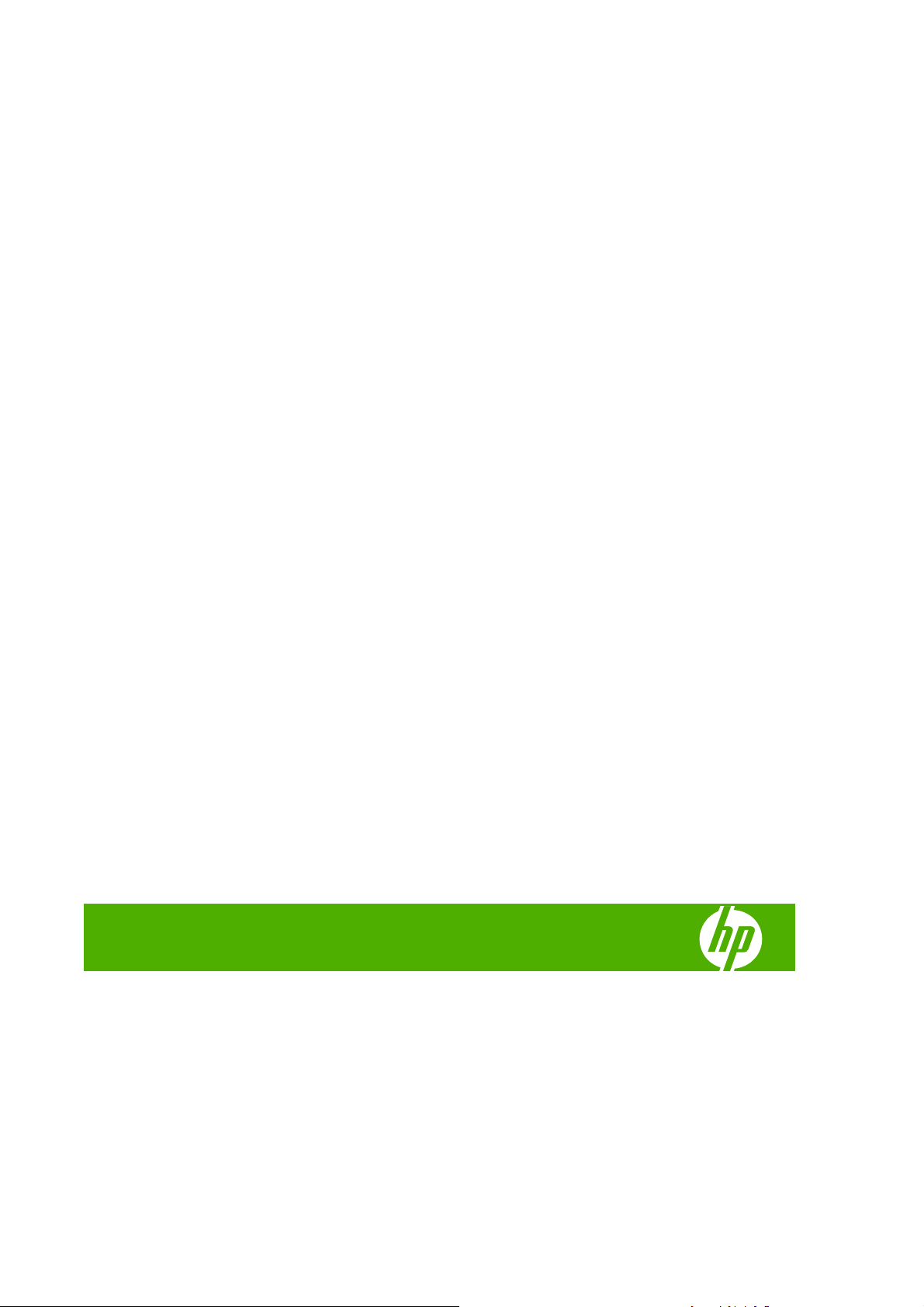
Drukarka HP Designjet Z3200ps Photo
Instrukcja obsługi drukarki
Page 2
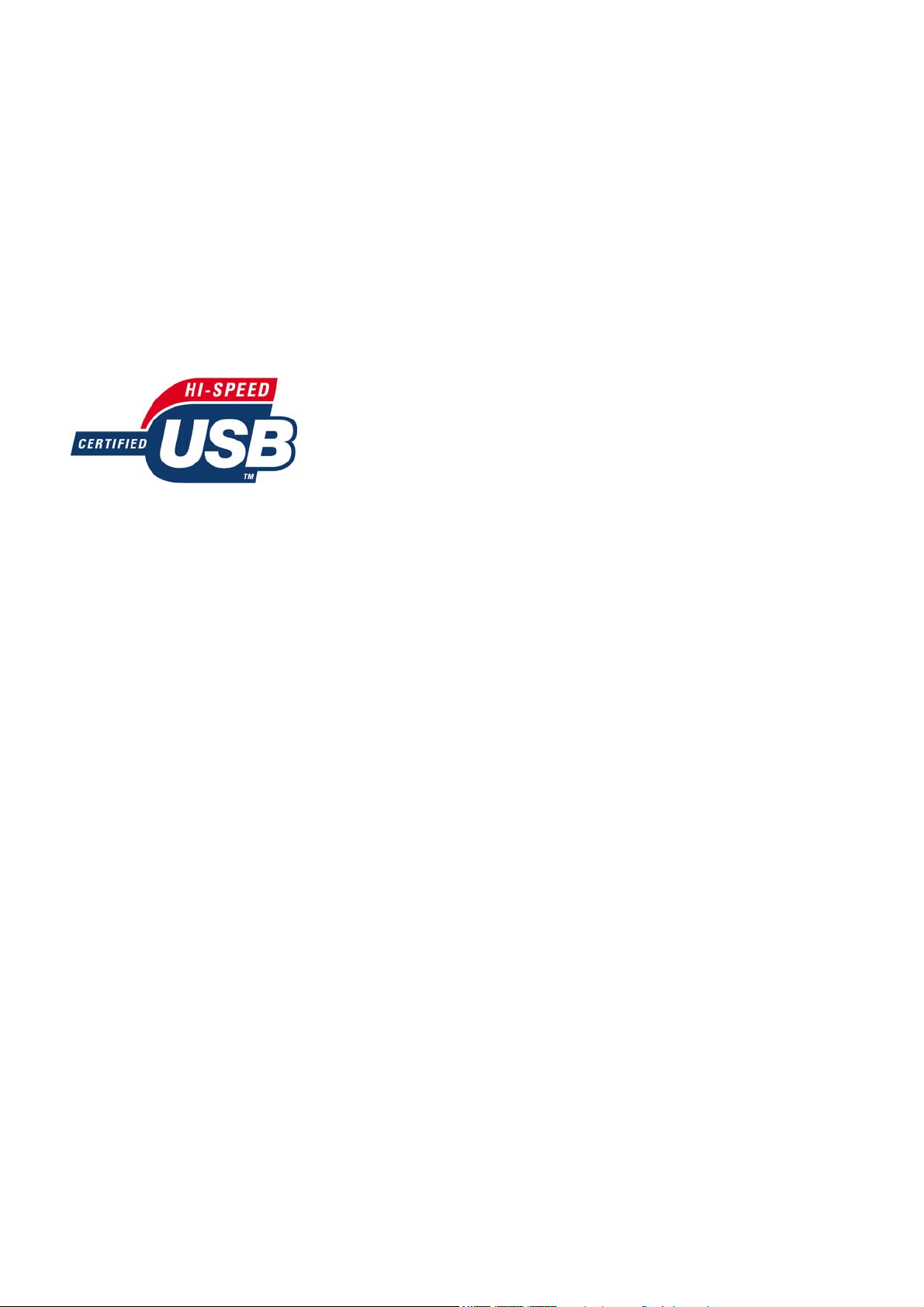
Informacje prawne
Znaki handlowe
© 2008 Hewlett-Packard Development
Company, L.P.
Informacje zawarte w niniejszym
dokumencie mogą ulec zmianie bez
uprzedzenia.
Jedyna gwarancja, jakiej udziela się na
produkty i usługi firmy HP, znajduje się w
dołączonych do nich warunkach gwarancji.
Żaden zapis w niniejszym dokumencie nie
może być interpretowany jako gwarancja
dodatkowa. Firma HP nie ponosi
odpowiedzialności za ewentualne błędy
techniczne czy redakcyjne występujące w
niniejszym dokumencie.
Zatwierdzony standard USB 2.0 high-speed.
Adobe®, Acrobat®, Adobe Photoshop® i
Adobe® PostScript® są znakami
handlowymi firmy Adobe Systems
Incorporated.
Corel® jest znakiem handlowym lub
zarejestrowanym znakiem handlowym firmy
Corel Corporation lub Corel Corporation
Limited.
Energy Star® jest zastrzeżonym w USA
znakiem Amerykańskiej Agencji Ochrony
Środowiska (EPA).
Microsoft® i Windows® to zarejestrowane w
USA znaki towarowe firmy Microsoft
Corporation.
PANTONE® jest znakiem towarowym
standardu weryfikacji kolorów firmy Pantone,
Inc.
Page 3
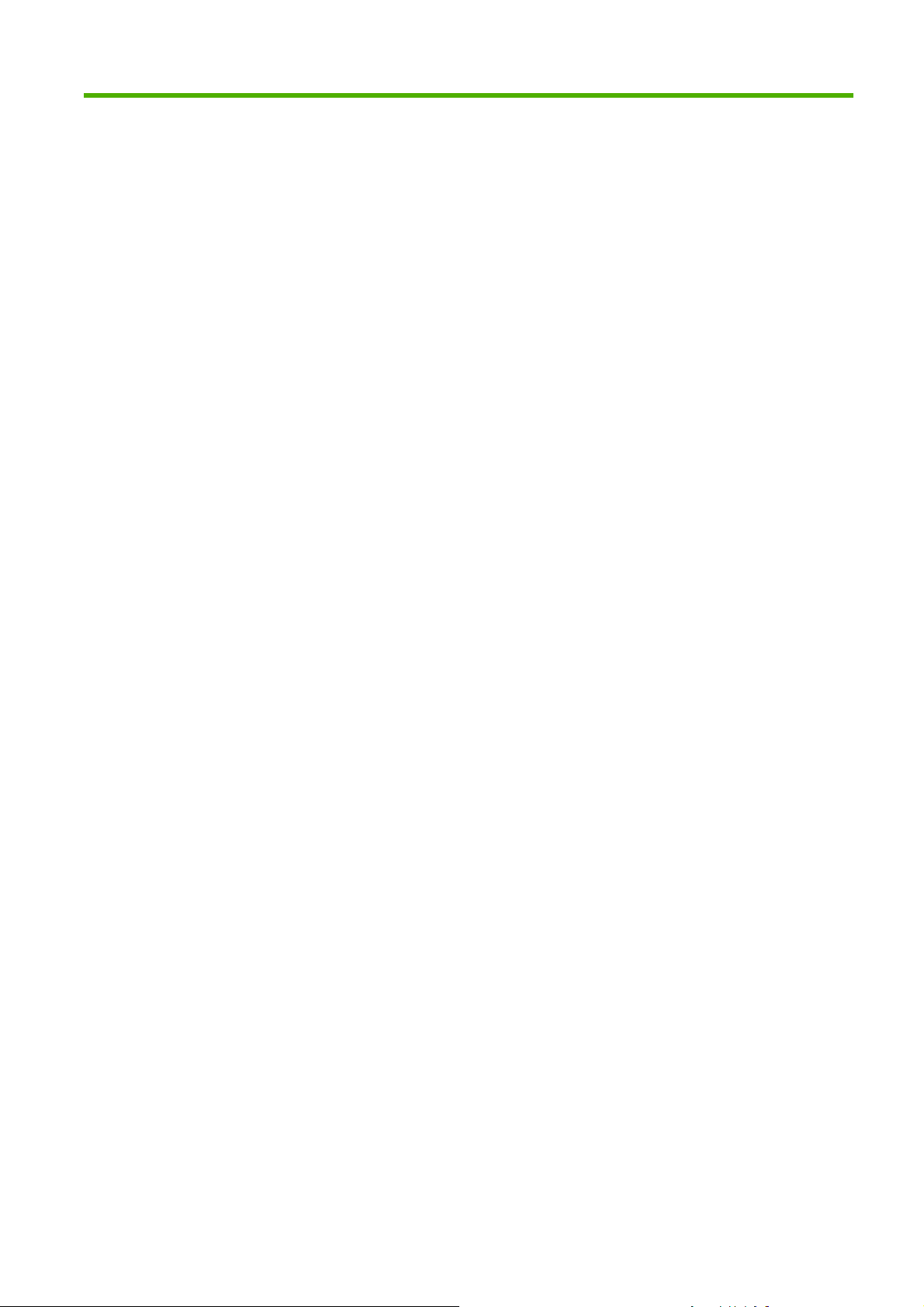
Spis treści
1 Wstęp
Zasady bezpieczeństwa ....................................................................................................................... 2
HP Start-Up Kit ..................................................................................................................................... 2
Dokumentacja drukarki ......................................................................................................................... 2
Korzystanie z instrukcji obsługi ............................................................................................................ 2
Wstęp ................................................................................................................................... 2
Eksploatacja i konserwacja .................................................................................................. 3
Rozwiązywanie problemów ................................................................................................. 3
Akcesoria, pomoc techniczna i specyfikacje ........................................................................ 3
Glosariusz ............................................................................................................................ 3
Skorowidz ............................................................................................................................ 3
Ostrzeżenia i przestrogi ....................................................................................................... 3
Główne funkcje drukarki ....................................................................................................................... 4
Główne elementy drukarki .................................................................................................................... 4
Widok z przodu .................................................................................................................... 5
Widok z tyłu ......................................................................................................................... 5
Panel przedni ....................................................................................................................................... 6
Oprogramowanie drukarki .................................................................................................................... 7
Wydruki wewnętrzne drukarki .............................................................................................................. 8
2 Instalowanie oprogramowania
Wybór metody podłączenia ................................................................................................................ 10
Podłączanie do sieci (w systemie Windows) ...................................................................................... 10
Podłączanie bezpośrednio do komputera (w systemie Windows) ..................................................... 11
Zalecenia dotyczące udostępnienia drukarki ..................................................................... 12
Odinstalowywanie oprogramowania drukarki (Windows) ................................................................... 12
Podłączanie do sieci (w systemie Mac OS) ....................................................................................... 12
Połączenie Bonjour/Rendezvous ....................................................................................... 12
Połączenie TCP/IP ............................................................................................................. 14
Podłączanie bezpośrednio do komputera (w systemie Mac OS) ....................................................... 15
Udostępnianie drukarki ...................................................................................................... 17
Odinstalowywanie oprogramowania drukarki (Mac OS) .................................................................... 17
3 Dostosowanie drukarki
Włączanie i wyłączanie drukarki ......................................................................................................... 19
Zmienianie języka wyświetlacza panelu przedniego .......................................................................... 20
Dostęp do programu HP Printer Utility ............................................................................................... 20
PLWW iii
Page 4
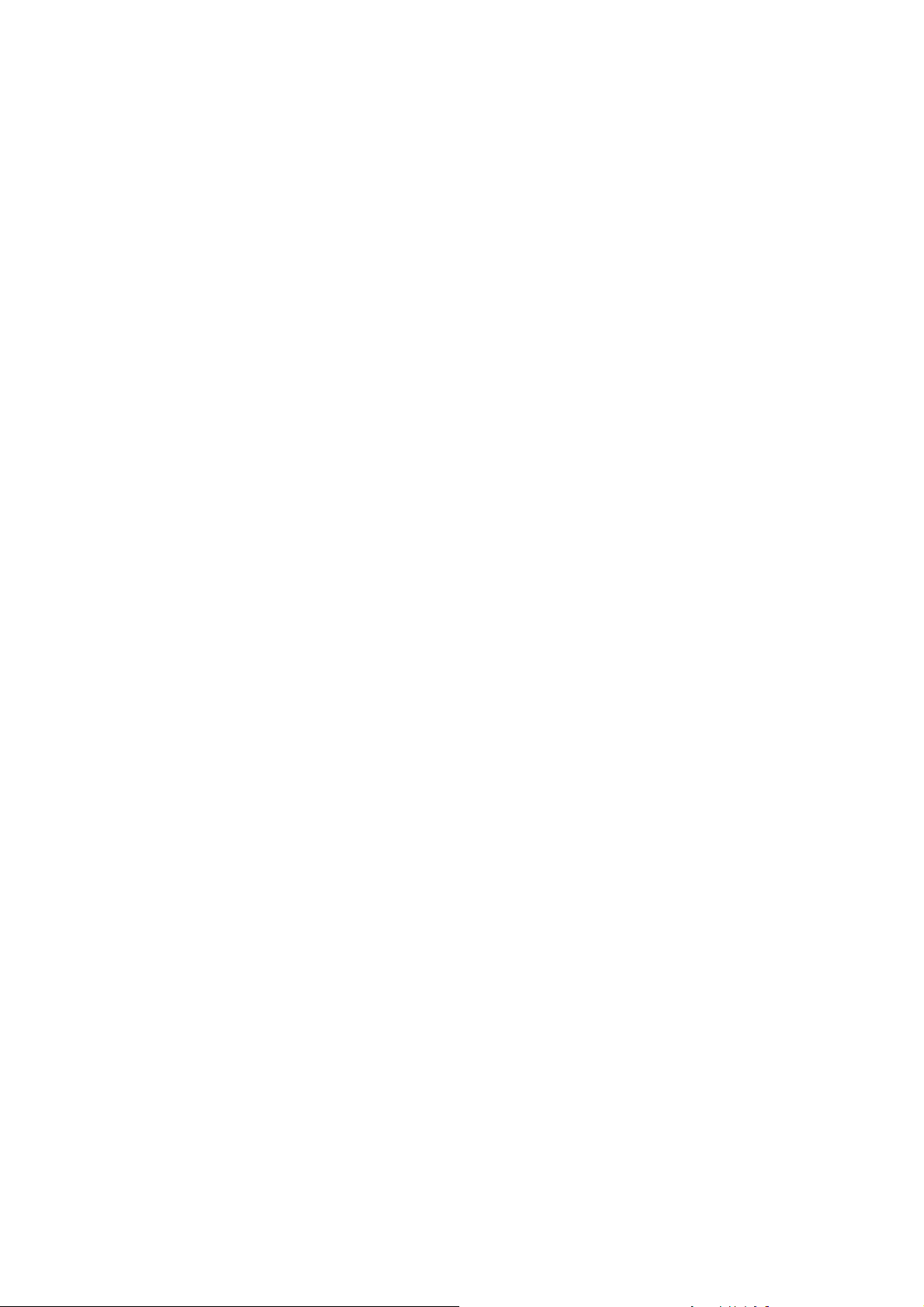
Uzyskiwanie dostępu do wbudowanego serwera internetowego ....................................................... 20
Zmiana języka programu HP Printer Utility ........................................................................................ 21
Zmienianie języka wbudowanego serwera internetowego ................................................................. 21
Ochrona hasłem wbudowanego serwera internetowego ................................................................... 21
Ustawianie daty i godziny ................................................................................................................... 22
Zmiana ustawienia trybu uśpienia ...................................................................................................... 22
Włączanie i wyłączanie brzęczyka ..................................................................................................... 22
Zmienianie kontrastu wyświetlacza panelu przedniego ..................................................................... 23
Zmiana jednostek miary ..................................................................................................................... 23
Konfigurowanie ustawień sieciowych ................................................................................................. 23
Zmienianie ustawienia języka graficznego ......................................................................................... 24
4 Obsługa papieru
Ogólne rady ........................................................................................................................................ 26
Ładowanie roli na trzpień obrotowy .................................................................................................... 26
Ładowanie roli do drukarki ................................................................................................................. 28
Wyładowanie roli ................................................................................................................................ 32
Ładowanie pojedynczego arkusza ..................................................................................................... 33
Wyładowanie pojedynczego arkusza ................................................................................................. 36
Wyświetlanie informacji o papierze .................................................................................................... 37
Wstępne ustawienia papieru .............................................................................................................. 38
Drukowanie na załadowanym papierze .............................................................................................. 43
Przesuwanie papieru .......................................................................................................................... 43
Obsługa papieru ................................................................................................................................. 44
Zmienianie czasu schnięcia ............................................................................................................... 44
Włączanie i wyłączanie automatycznej obcinarki ............................................................................... 45
Pobieranie i obcinanie papieru ........................................................................................................... 45
Łatwa procedura ładowania ............................................................................................... 29
Procedura z wykorzystaniem menu papieru ...................................................................... 31
Procedura z wykorzystaniem przycisku Unload paper (Wyładuj papier) z papierem na
roli ...................................................................................................................................... 32
Procedura z wykorzystaniem menu papieru, z papierem na roli ....................................... 32
Procedura obsługiwania roli bez papieru ........................................................................... 33
Łatwa procedura ładowania ............................................................................................... 34
Procedura z wykorzystaniem menu papieru ...................................................................... 35
Procedura z wykorzystaniem przycisku Unload paper (Wyładowanie papieru) ................ 37
Procedura z wykorzystaniem menu papieru ...................................................................... 37
Aby zainstalować pobrane wstępne ustawienia papieru ................................................... 39
Aby utworzyć własne wstępne ustawienia papieru ............................................................ 39
Tworzenie zaawansowanych ustawień wstępnych papieru ............................................... 41
5 Drukowanie
Tworzenie zadania drukowania .......................................................................................................... 48
Używanie wbudowanego serwera internetowego do drukowania plików .......................... 48
Drukowanie przechowywanych zadań ............................................................................... 49
Wybranie jakości wydruku .................................................................................................................. 49
Wybór rozmiaru papieru ..................................................................................................................... 50
iv PLWW
Page 5
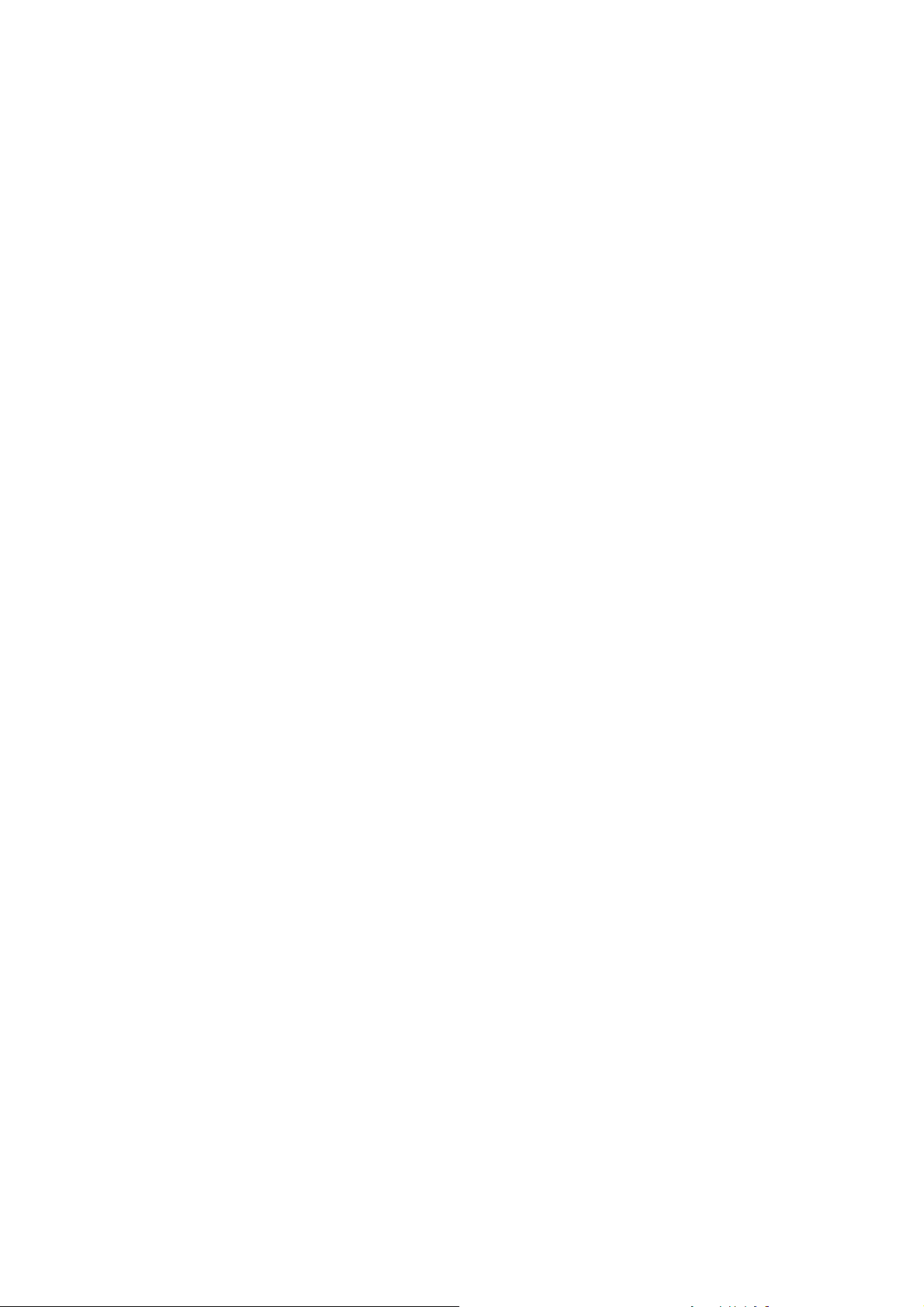
Niestandardowe formaty papieru ....................................................................................... 51
Wybieranie opcji marginesów ............................................................................................................. 52
Drukowanie za pomocą skrótów ........................................................................................................ 52
Ponowne skalowanie wydruku ........................................................................................................... 53
Podgląd wydruku ................................................................................................................................ 54
Wydruk roboczy .................................................................................................................................. 56
Druk wysokiej jakości ......................................................................................................................... 57
W przypadku obrazu o wysokiej rozdzielczości ................................................................. 57
W przypadku wystąpienia problemów z głowicami drukującymi ........................................ 58
W przypadku drukowania na papierze fotograficznym ...................................................... 58
W przypadku drukowania na satynowym papierze fotograficznym ................................... 59
Drukowanie kolorowych obrazów 16-bitowych ................................................................................... 59
Drukowanie w odcieniach szarości .................................................................................................... 59
Drukowanie bez marginesów ............................................................................................................. 60
Obracanie obrazu ............................................................................................................................... 61
Obracanie automatyczne ................................................................................................... 62
Drukowanie linii cięcia ........................................................................................................................ 62
Drukowanie na arkuszach papieru ..................................................................................................... 63
Oszczędne używanie papieru ............................................................................................................ 63
Zagnieżdżanie zadań w celu oszczędzania papieru w roli ................................................................. 63
Kiedy drukarka próbuje zagnieżdżać strony? .................................................................... 64
Które strony mogą być zagnieżdżane? .............................................................................. 64
Które strony kwalifikują się do zagnieżdżenia? ................................................................. 64
Jak długo drukarka czeka na inny plik? ............................................................................. 65
Oszczędne używanie atramentu ........................................................................................................ 65
6 Zarządzanie kolorami
Czym jest kolor? ................................................................................................................................. 67
Problem: kolor w świecie komputerów ............................................................................................... 67
Rozwiązanie: zarządzanie kolorami ................................................................................................... 69
Kolor a drukarka ................................................................................................................................. 71
Wbudowany spektrofotometr HP ....................................................................................... 71
Podsumowanie procesu zarządzania kolorami .................................................................................. 72
Kalibracja kolorów .............................................................................................................................. 73
Sprawdzenie stanu kalibracji ............................................................................................. 74
Kalibracja ........................................................................................................................... 74
Kalibracja w programie Photoshop .................................................................................... 75
Profilowanie kolorów .......................................................................................................................... 75
Utworzenie własnego profilu .............................................................................................. 76
Pomiar kolorów .................................................................................................................. 77
Profilowanie monitora ........................................................................................................ 78
Opcje zarządzania kolorami ............................................................................................................... 78
Przykładowe zarządzanie kolorami w programie Photoshop ............................................ 80
Synchronizowane zarządzanie kolorami w programie Photoshop .................................... 80
Wykonanie kompensacji czarnych punktów ....................................................................................... 80
Ustawienie metody renderowania ...................................................................................................... 81
Emulacja kolorów ............................................................................................................................... 81
PLWW v
Page 6
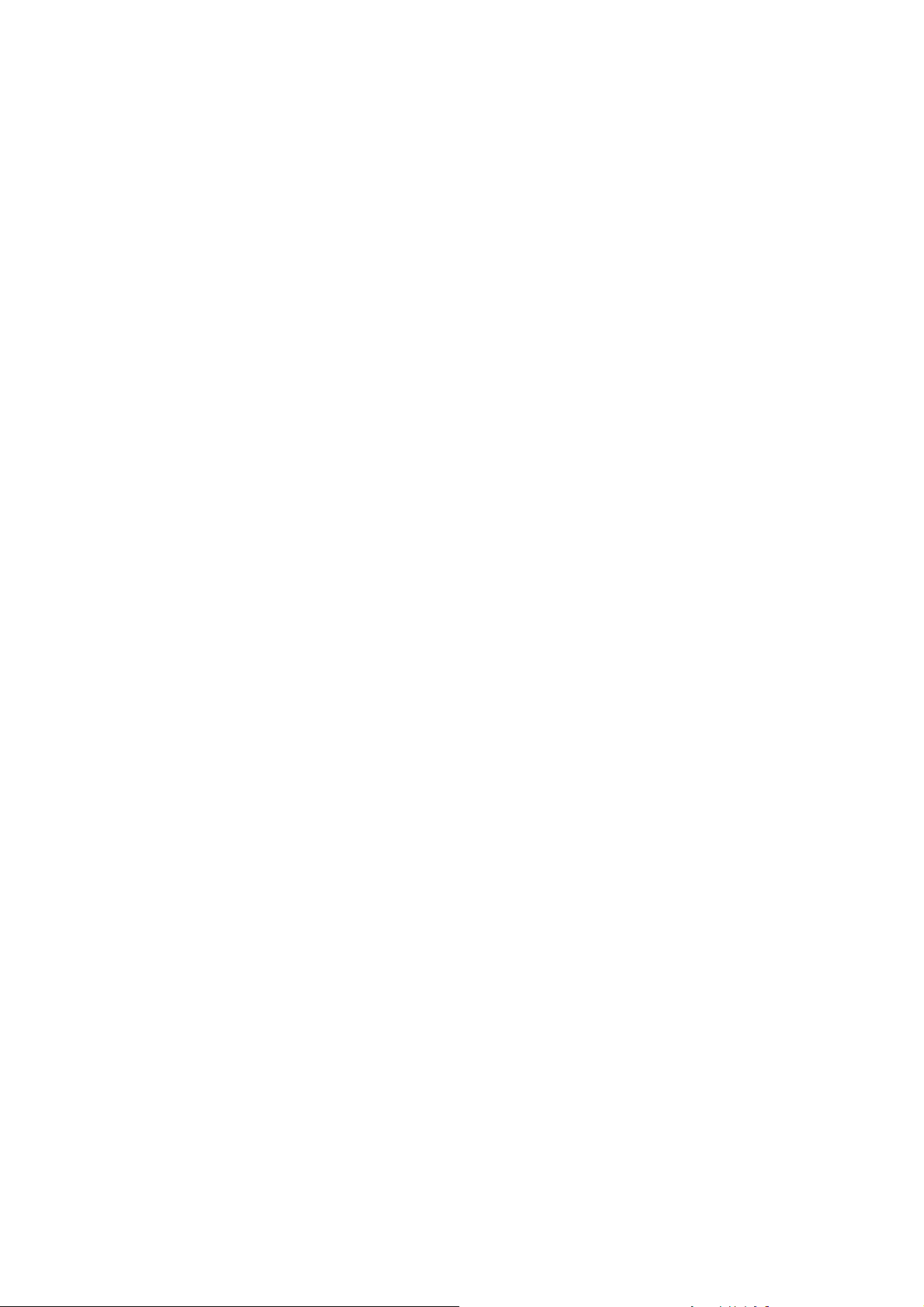
Emulacja kolorów CMYK ................................................................................................... 82
Emulacja kolorów RGB ...................................................................................................... 83
Profesjonalna emulacja PANTONE HP .............................................................................................. 83
Opcje dopasowania kolorów .............................................................................................................. 85
Drukowanie w kolorze ........................................................................................................ 86
Drukowanie w skali szarości .............................................................................................. 86
Scenariusze zarządzania kolorami ..................................................................................................... 87
Drukowanie kolorowych zdjęć na wystawy (program Photoshop, sterownik PS) .............. 87
Drukowanie kolorowych zdjęć na wystawy (program Photoshop, sterownik PCL3) .......... 90
Drukowanie czarno-białych zdjęć na wystawy (program Photoshop, sterownik PS) ......... 93
Drukowanie czarno-białych zdjęć na wystawy (program Photoshop, sterownik
PCL3) ................................................................................................................................. 98
Drukowanie albumu cyfrowego (program Aperture, sterownik PS) ................................. 102
Drukowanie albumu cyfrowego (program Aperture, sterownik PCL3) ............................. 105
Emulacja wydruku na monitorze (program InDesign, sterownik PS) ............................... 108
Emulacja wydruku na drukarce (program QuarkXPress, sterownik PS) ......................... 111
7 Zarządzanie kolejkami zadań
Strona kolejek zadań wbudowanego serwera internetowego .......................................................... 117
Podgląd zadania ............................................................................................................................... 117
Wyłączenie kolejki zadań ................................................................................................................. 118
Kiedy zadanie z kolejki ma być drukowane ...................................................................................... 118
Identyfikacja zadania w kolejce ........................................................................................................ 118
Ustawianie priorytetu zadania w kolejce .......................................................................................... 119
Usuwanie zadania z kolejki .............................................................................................................. 119
Ponowne drukowanie kopii zadania w kolejce ................................................................................. 119
Komunikaty o stanie zadania ........................................................................................................... 120
Usuwanie wstrzymania .................................................................................................... 121
8 Pobieranie informacji o użytkowaniu drukarki
Uzyskiwanie z drukarki informacji dotyczących ewidencjonowania zadań ...................................... 123
Sprawdzanie statystyk użytkowania drukarki ................................................................................... 123
Statystyki drukarki w programie HP Printer Utility ........................................................... 123
Uzyskiwanie statystyki drukarki za pomocą wbudowanego serwera internetowego ....... 123
Sprawdzanie zużycia atramentu i papieru dla zadania drukowania ................................................. 123
Statystyki atramentu i papieru w programie HP Printer Utility ......................................... 124
Uzyskiwanie statystyki drukarki za pomocą wbudowanego serwera internetowego ....... 124
Rozliczanie kosztów ......................................................................................................................... 124
Żądanie danych rozliczeniowych pocztą elektroniczną .................................................................... 124
9 Obsługa pojemników z atramentem i głowic drukujących
Informacje o wkładach atramentowych ............................................................................................ 127
Sprawdzanie stanu wkładu atramantowego ..................................................................................... 127
Procedura z wykorzystaniem menu atramentu ................................................................ 127
Procedury programu HP Printer Utility ............................................................................. 127
Wyjmowanie wkładu atramentowego ............................................................................................... 127
vi PLWW
Page 7
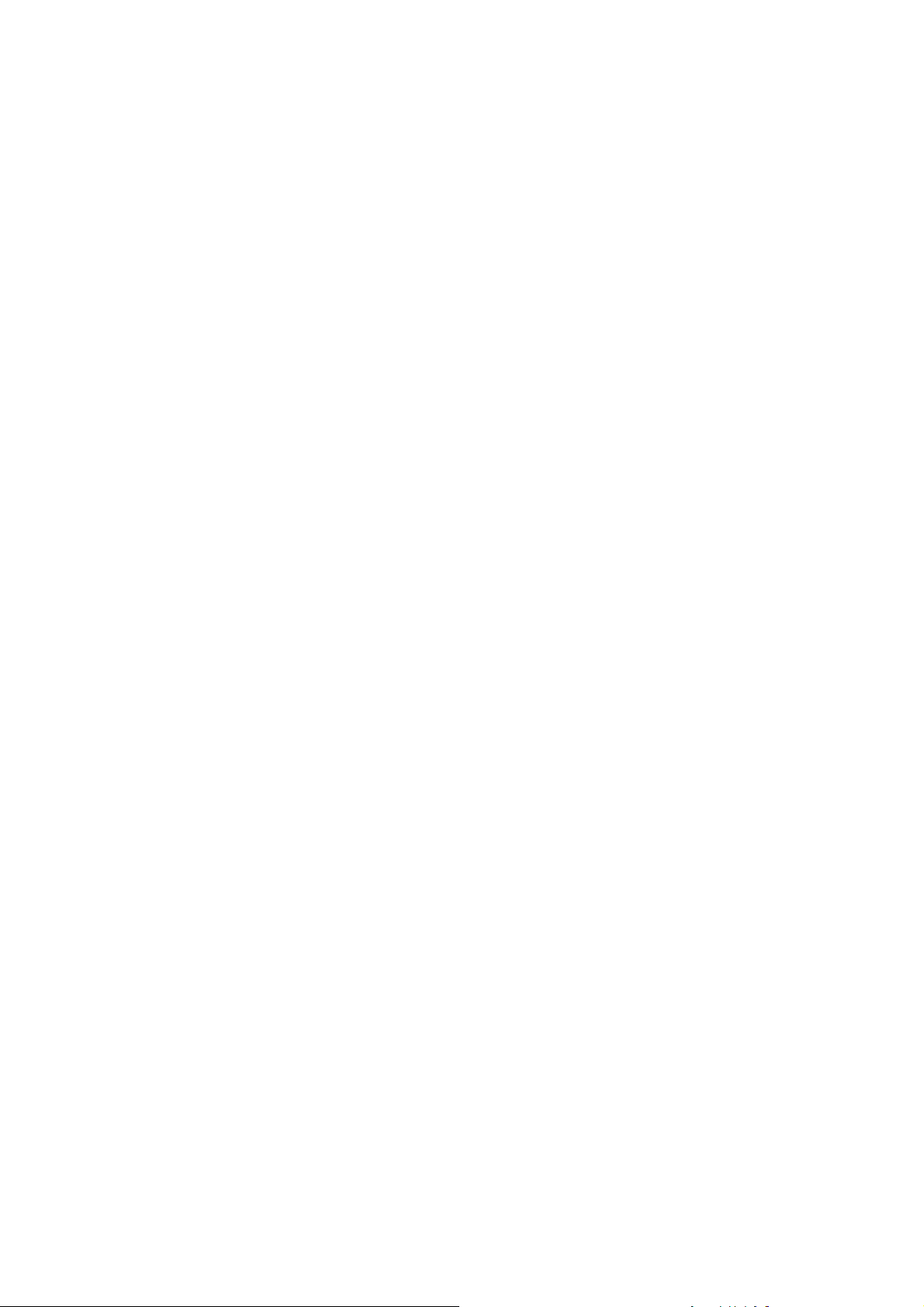
Wstawianie wkładu atramentowego ................................................................................................. 129
Informacje o głowicach drukujących ................................................................................................. 131
Sprawdzanie stanu głowic drukujących ............................................................................................ 131
Wyjmowanie głowicy drukującej ....................................................................................................... 131
Wstawianie głowicy drukującej ......................................................................................................... 134
10 Konserwacja drukarki
Sprawdzanie stanu drukarki ............................................................................................................. 138
Czyszczenie zewnętrznych elementów drukarki .............................................................................. 138
Wymiana obcinarki ........................................................................................................................... 138
Konserwacja wkładów atramentowych ............................................................................................. 143
Przemieszczanie lub przechowywanie drukarki ............................................................................... 143
Aktualizacja oprogramowania firmowego ......................................................................................... 144
Aktualizacja oprogramowania .......................................................................................................... 144
Wymiana baterii ................................................................................................................................ 144
Zestawy konserwacyjne drukarki ..................................................................................................... 145
Bezpieczne kasowanie dysku .......................................................................................................... 145
11 Akcesoria
Jak zamówić materiały eksploatacyjne i akcesoria .......................................................................... 148
Zamawianie wkładów atramentowych ............................................................................. 148
Zamawianie papieru ........................................................................................................ 149
Zamawianie akcesoriów .................................................................................................. 154
Akcesoria — wprowadzenie ............................................................................................................. 155
Stojak ............................................................................................................................... 155
Niezalecane rodzaje papieru ........................................................................... 154
12 Rozwiązywanie problemów z papierem
Nie udaje się załadować papieru ...................................................................................................... 157
Niepomyślne ładowanie papieru rolowego ...................................................................... 157
Niepomyślne ładowanie papieru w arkuszach ................................................................. 158
Komunikaty o błędach ładowania papieru ....................................................................... 158
Typ papieru nie występuje w sterowniku .......................................................................................... 159
Czarny atrament łatwo schodzi przy dotknięciu ............................................................... 159
Po wydrukowaniu papier jest pomarszczony, lub jest za dużo atramentu ....................... 159
Papier się zaciął ............................................................................................................................... 160
Wydruki nie wpadają równo do kosza .............................................................................................. 162
Arkusz pozostaje w drukarce po ukończeniu drukowania ................................................................ 162
Papier jest obcinany po zakończeniu drukowania ............................................................................ 162
Obcinarka nie działa prawidłowo ...................................................................................................... 163
Rola jest poluzowana na trzpieniu obrotowym ................................................................................. 163
Pasek zostaje w odbiorniku papieru i powoduje powstawanie zacięć .............................................. 163
Rekalibracja przesuwania papieru ................................................................................................... 163
Procedura ponownego kalibrowania przesuwania papieru ............................................. 164
Powrót do kalibracji domyślnej ........................................................................................ 164
PLWW vii
Page 8
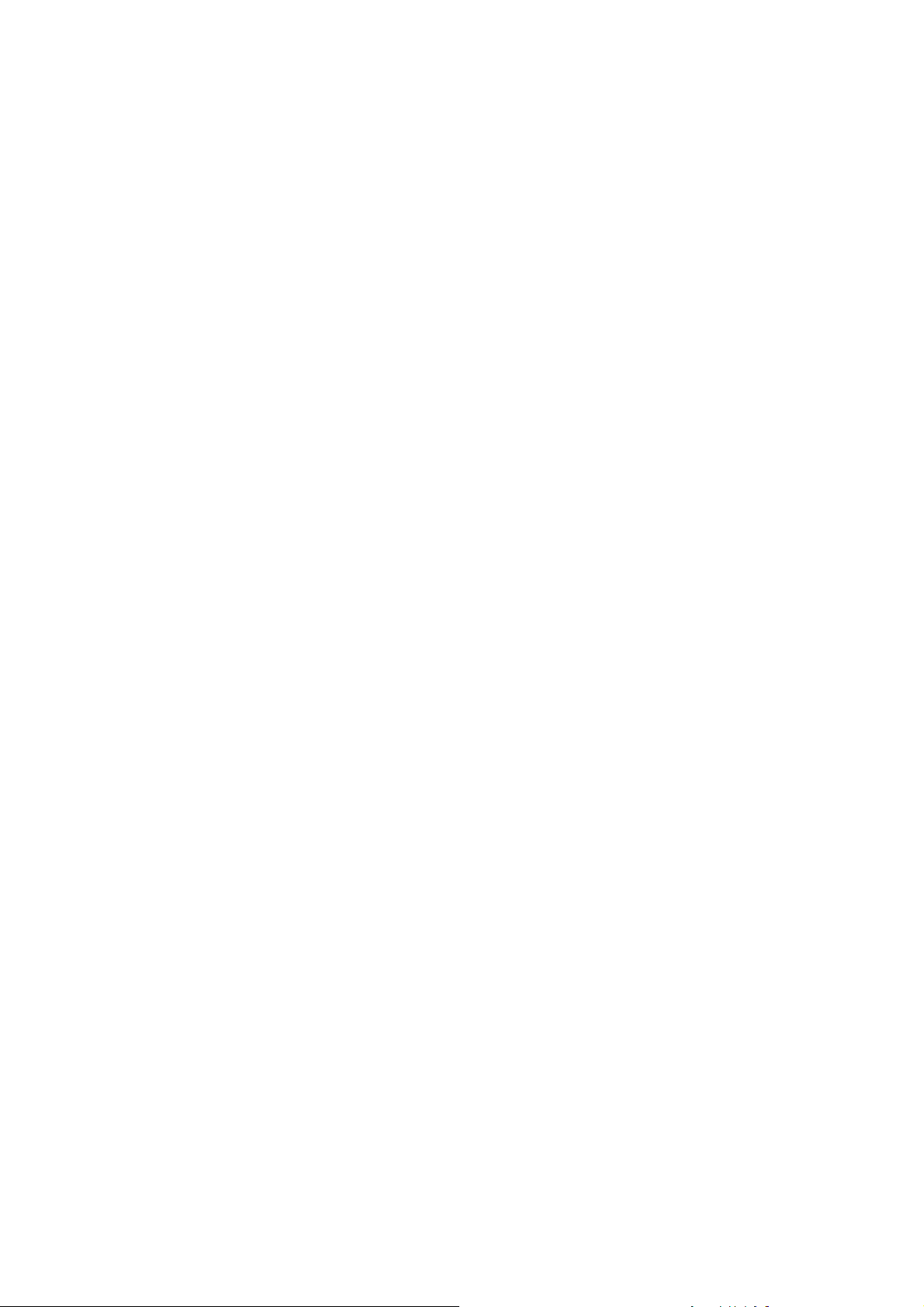
13 Rozwiązywanie problemów z jakością wydruku
Ogólne rady ...................................................................................................................................... 168
Kreator rozwiązywania problemów z jakością druku ........................................................................ 168
Poziome linie na obrazie (pasmowanie) ........................................................................................... 169
Cały obraz jest zamazany lub ziarnisty ............................................................................................ 170
Papier nie jest płaski ........................................................................................................................ 171
Wydruk jest zdarty lub porysowany .................................................................................................. 172
Ślady atramentu na papierze ........................................................................................................... 172
Poziome rozmazania na wierzchu papieru powlekanego ................................................ 173
Ślady atramentu na odwrotnej stronie papieru ................................................................ 173
Kropkowane lub kreskowane linie pionowe na wydruku .................................................................. 174
Ciągłe linie pionowe na wydruku ...................................................................................................... 174
Przy dotknięciu wydruku wypływa czarny atrament ......................................................................... 174
Krawędzie obiektów są schodkowe lub nieostre .............................................................................. 174
Krawędzie obiektów są ciemniejsze niż powinny być ...................................................................... 175
Brązowienie ...................................................................................................................................... 175
Linie poziome na końcu odcinanego arkusza wydruku .................................................................... 175
Pionowe linie w różnych kolorach .................................................................................................... 176
Białe punkty na wydruku .................................................................................................................. 176
Kolory są niedokładne ...................................................................................................................... 176
Wierne oddanie kolorów w obrazach EPS lub PDF w aplikacjach układu strony ............ 177
Obraz jest niepełny (przycięty od dołu) ............................................................................................ 177
Obraz jest przycięty .......................................................................................................................... 177
Na wydrukowanym obrazie brakuje niektórych obiektów ................................................................. 178
Linie są za grube, za cienkie lub brak linii ........................................................................................ 179
Linie są schodkowe lub ząbkowane ................................................................................................. 179
Drukowane linie są podwójne lub w złych kolorach ......................................................................... 180
Linie są nieciągłe .............................................................................................................................. 181
Linie są zamazane ........................................................................................................................... 182
Wydruk diagnostyki obrazu .............................................................................................................. 182
Działanie korygujące ........................................................................................................ 185
Jeśli problem nadal występuje ......................................................................................................... 185
14 Rozwiązywanie problemów z wkładami atramentowymi i głowicami drukującymi
Nie można wstawić wkładu atramentowego ..................................................................................... 187
Komunikaty o stanie wkładu atramentowego ................................................................................... 187
Nie można wstawić głowicy drukującej ............................................................................................ 187
Na panelu przednim jest wyświetlane zalecenie ponownego wstawienia głowicy drukującej .......... 188
Oczyść głowice drukujące ................................................................................................................ 188
Oczyść detektor kropel głowicy drukującej ....................................................................................... 189
Wyrównywanie głowic drukujących .................................................................................................. 191
Procedura ponownego wkładania głowic drukujących .................................................... 192
Procedura menu Image Quality Maintenance (Konserwacja jakości obrazu) ................. 193
Błędy skanowania podczas wyrównywania ..................................................................... 193
Komunikaty o stanie głowic drukujących .......................................................................................... 194
15 Rozwiązywanie ogólnych problemów z drukarką
viii PLWW
Page 9
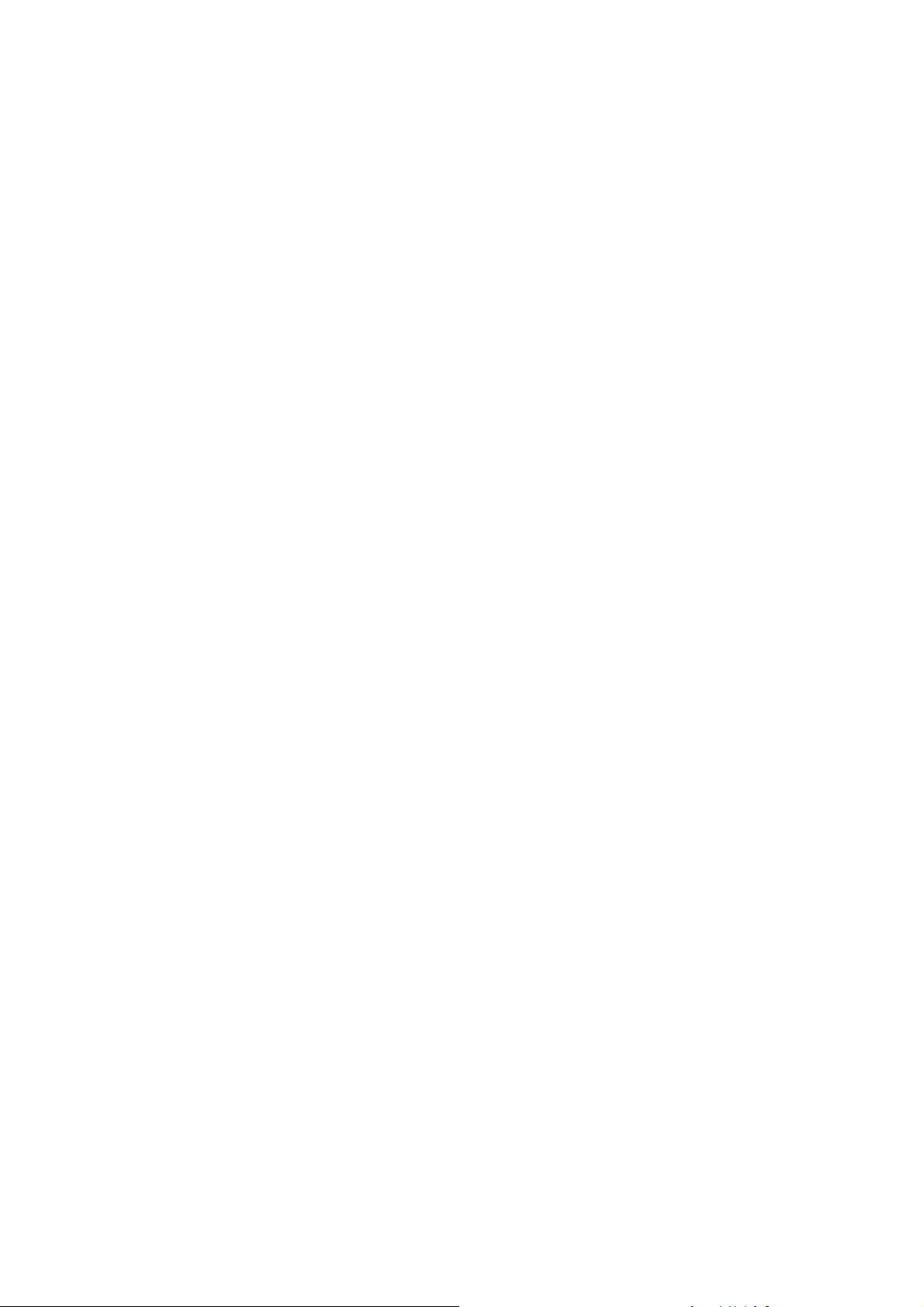
Drukarka nie drukuje ........................................................................................................................ 196
Drukarka jest powolna ...................................................................................................................... 196
Błędy w komunikacji pomiędzy komputerem a drukarką .................................................................. 197
Brak dostępu do programu HP Printer Utility ................................................................................... 197
Niektóre opcje programu Color Center są niedostępne ................................................................... 198
Brak dostępu do wbudowanego serwera internetowego .................................................................. 198
Automatyczne sprawdzanie systemu plików .................................................................................... 199
Brak danych wyjściowych podczas drukowania w programie Microsoft Visio 2003 ......................... 199
Niedostępne funkcje sterownika podczas drukowania w programie QuarkXPress ......................... 199
Alerty drukarki .................................................................................................................................. 200
16 Komunikaty o błędach na panelu przednim
17 Centrum Obsługi Klientów HP
Wstęp ............................................................................................................................................... 206
Usługi dla profesjonalnych grafików firmy HP .................................................................................. 206
Knowledge Center ........................................................................................................... 206
HP Start-Up Kit ................................................................................................................ 206
Pakiety HP Care Pack i rozszerzenia gwarancji .............................................................. 207
HP Installation .................................................................................................................. 207
HP Proactive Support ....................................................................................................................... 207
Kontaktowanie się z pomocą techniczną firmy HP ........................................................................... 208
Numer telefonu ................................................................................................................ 208
18 Specyfikacje drukarki
Specyfikacje funkcjonalne ................................................................................................................ 210
Specyfikacje fizyczne ....................................................................................................................... 211
Specyfikacje pamięci ........................................................................................................................ 211
Specyfikacje zasilania ...................................................................................................................... 211
Specyfikacje ekologiczne ................................................................................................................. 212
Specyfikacje środowiska pracy ........................................................................................................ 212
Specyfikacje akustyczne .................................................................................................................. 212
Glosariusz ........................................................................................................................................................ 213
Indeks ............................................................................................................................................................... 215
PLWW ix
Page 10
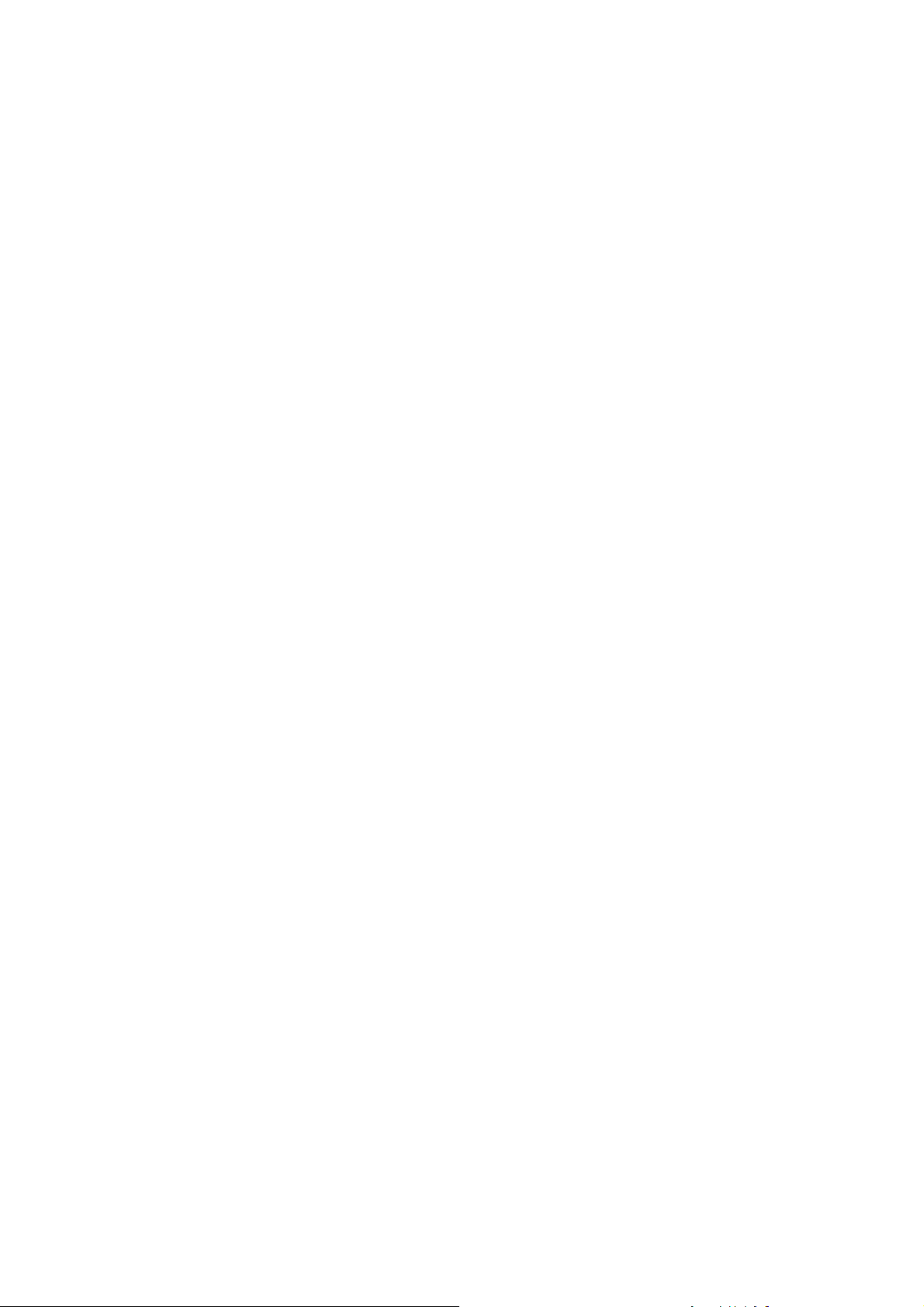
x PLWW
Page 11
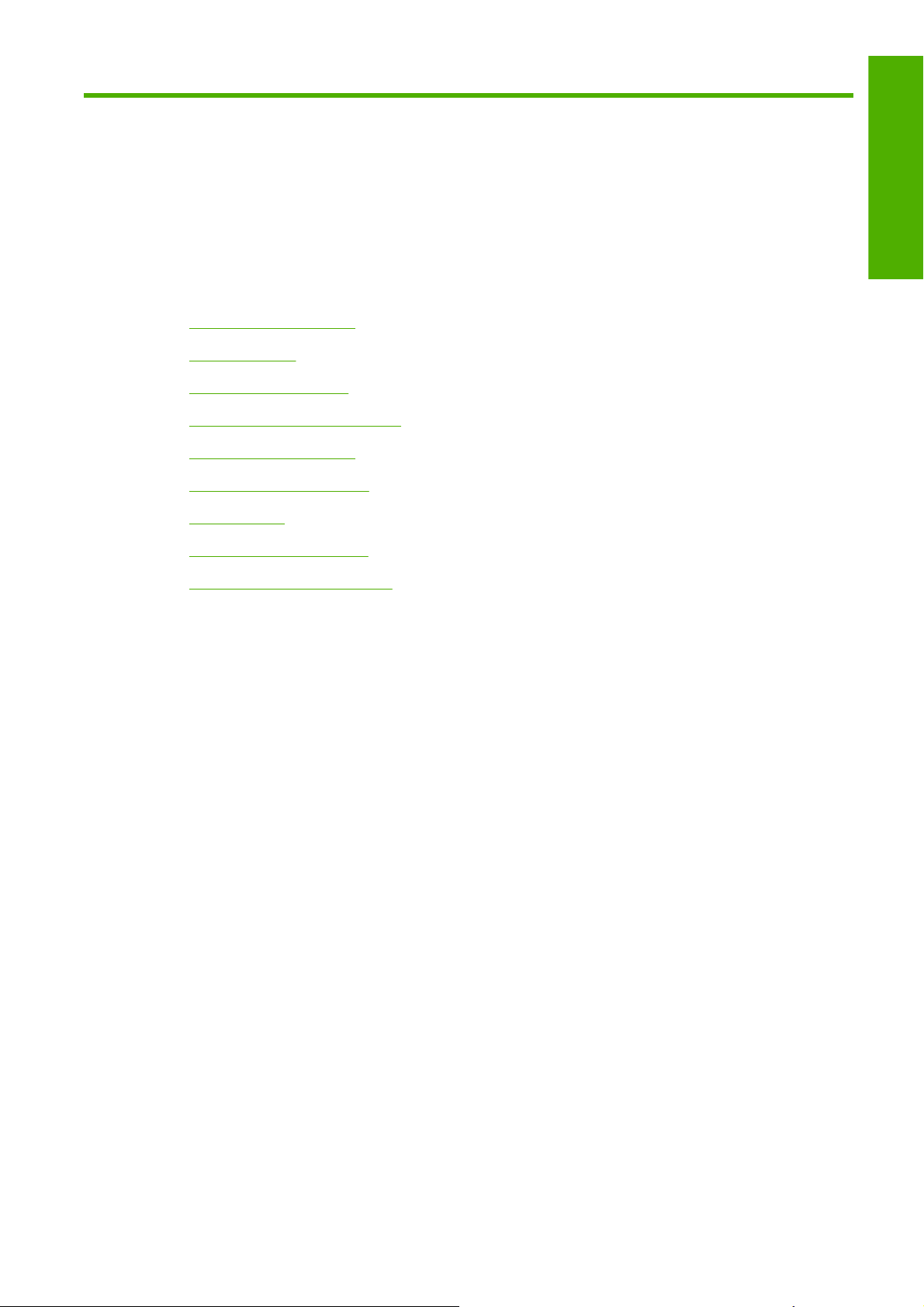
1Wstęp
Zasady bezpieczeństwa
●
HP Start-Up Kit
●
Dokumentacja drukarki
●
Korzystanie z instrukcji obsługi
●
Główne funkcje drukarki
●
Główne elementy drukarki
●
Panel przedni
●
Oprogramowanie drukarki
●
Wstęp
Wydruki wewnętrzne drukarki
●
PLWW 1
Page 12
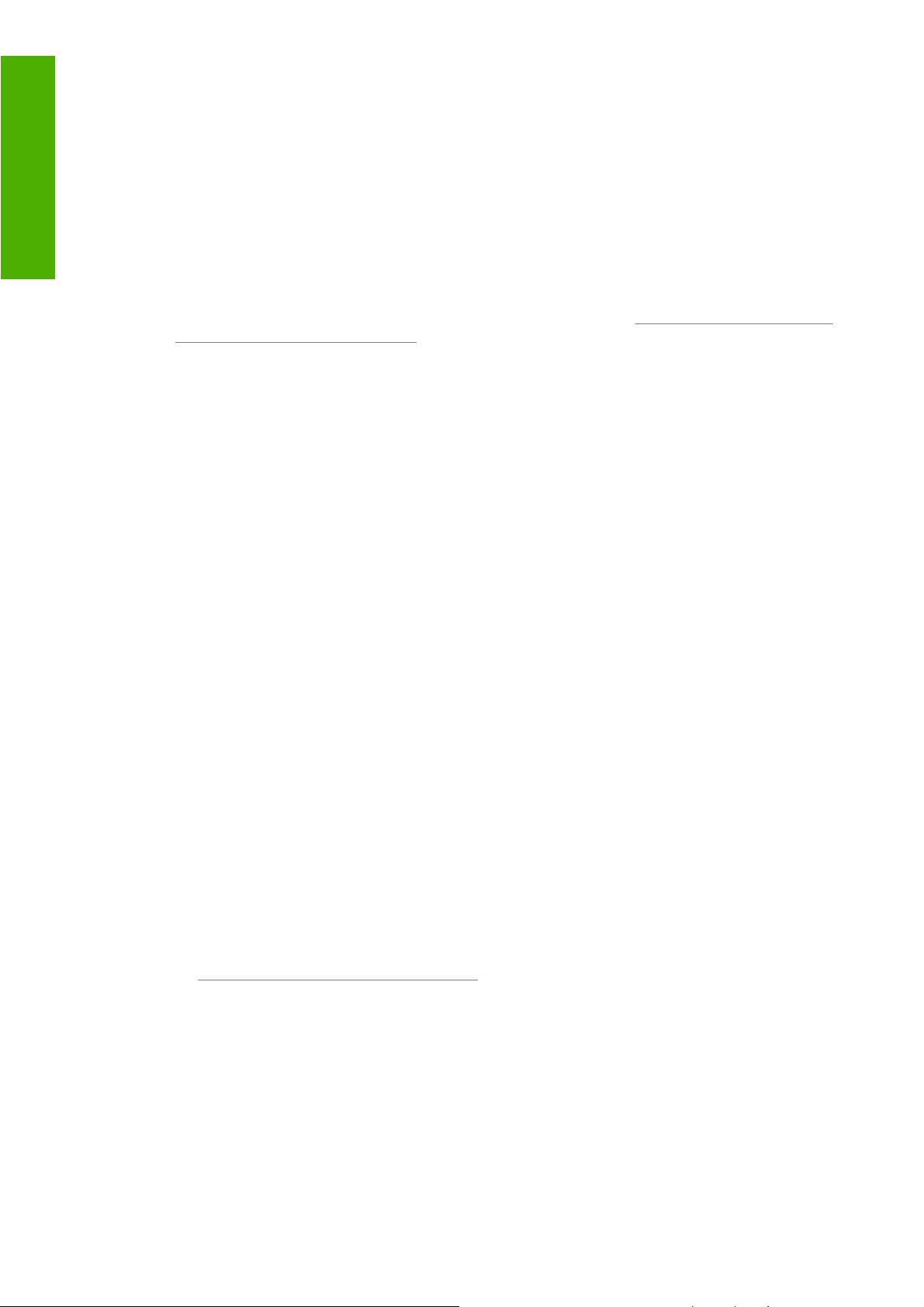
Zasady bezpieczeństwa
Wstęp
Stosowanie przedstawionych poniżej środków ostrożności zapewni prawidłową eksploatację drukarki i
zapobiegnie jej uszkodzeniu. Zaleca się przestrzeganie tych środków ostrożności przez cały czas.
Używaj napięcia zasilającego zgodnego z określonym na tabliczce znamionowej. Unikaj
●
przeciążania gniazda sieci elektrycznej drukarki wieloma urządzeniami.
Upewnij się, czy drukarka jest prawidłowo uziemiona. Wadliwe uziemienie drukarki może być
●
przyczyną porażenia prądem, pożaru i zwiększać podatność na zakłócenia elektromagnetyczne.
Nie należy demontować ani naprawiać drukarki samodzielnie. W sprawie serwisu należy
●
kontaktować się z lokalnym punktem usługowym firmy HP, zobacz
techniczną firmy HP na stronie 208.
Należy używać wyłącznie przewodu elektrycznego dostarczonego razem z drukarką. Nie wolno
●
uszkadzać, obcinać ani naprawiać przewodu zasilającego. Uszkodzony przewód zasilający
stwarza niebezpieczeństwo pożaru lub porażenia prądem. Uszkodzony przewód zasilający należy
wymienić na przewód zasilający zatwierdzony przez firmę HP.
Nie pozwól, aby wewnętrzne elementy drukarki miały styczność z metalami lub cieczami (z
●
wyjątkiem używanych w zestawach czyszczących HP). Mogłoby to spowodować pożar, porażenie
prądem lub stwarzać inne poważne zagrożenie.
Wyłączaj drukarkę i odłączaj kabel zasilania od gniazdka zasilającego w każdym z następujących
●
przypadków:
Kontaktowanie się z pomocą
wkładając dłonie do wnętrza drukarki;
◦
jeśli z drukarki wydobywa się dym lub niezwykły zapach;
◦
jeśli drukarka emituje dźwięki inne niż zazwyczaj podczas normalnego działania;
◦
element metalowy lub ciecz (inne niż używane do czyszczenia lub w procedurach
◦
konserwacyjnych) stykają się z wewnętrznymi częściami drukarki;
podczas burzy z piorunami;
◦
w przypadku awarii zasilania.
◦
HP Start-Up Kit
HP Start-Up Kit to dysk CD dołączony do drukarki, zawierający oprogramowanie drukarki.
Dokumentacja drukarki
Informacje na temat użytkowania drukarki można znaleźć w Instrukcji obsługi drukarki i w Podręcznej
instrukcji obsługi. Najbardziej pełnym źródłem informacji jest Instrukcja obsługi drukarki, dostępna w
witrynie
potrzebne informacje i jest dostarczana z drukarką jako wydrukowany podręcznik.
http://www.hp.com/go/z3200ps/manuals/. Podręczna instrukcja obsługi zawiera najczęściej
Korzystanie z instrukcji obsługi
Instrukcja obsługi drukarki składa się z następujących rozdziałów.
Wstęp
Ten rozdział zawiera krótkie omówienie drukarki i jej dokumentacji, i jest przeznaczony dla nowych
użytkowników.
2 Rozdział 1 Wstęp PLWW
Page 13
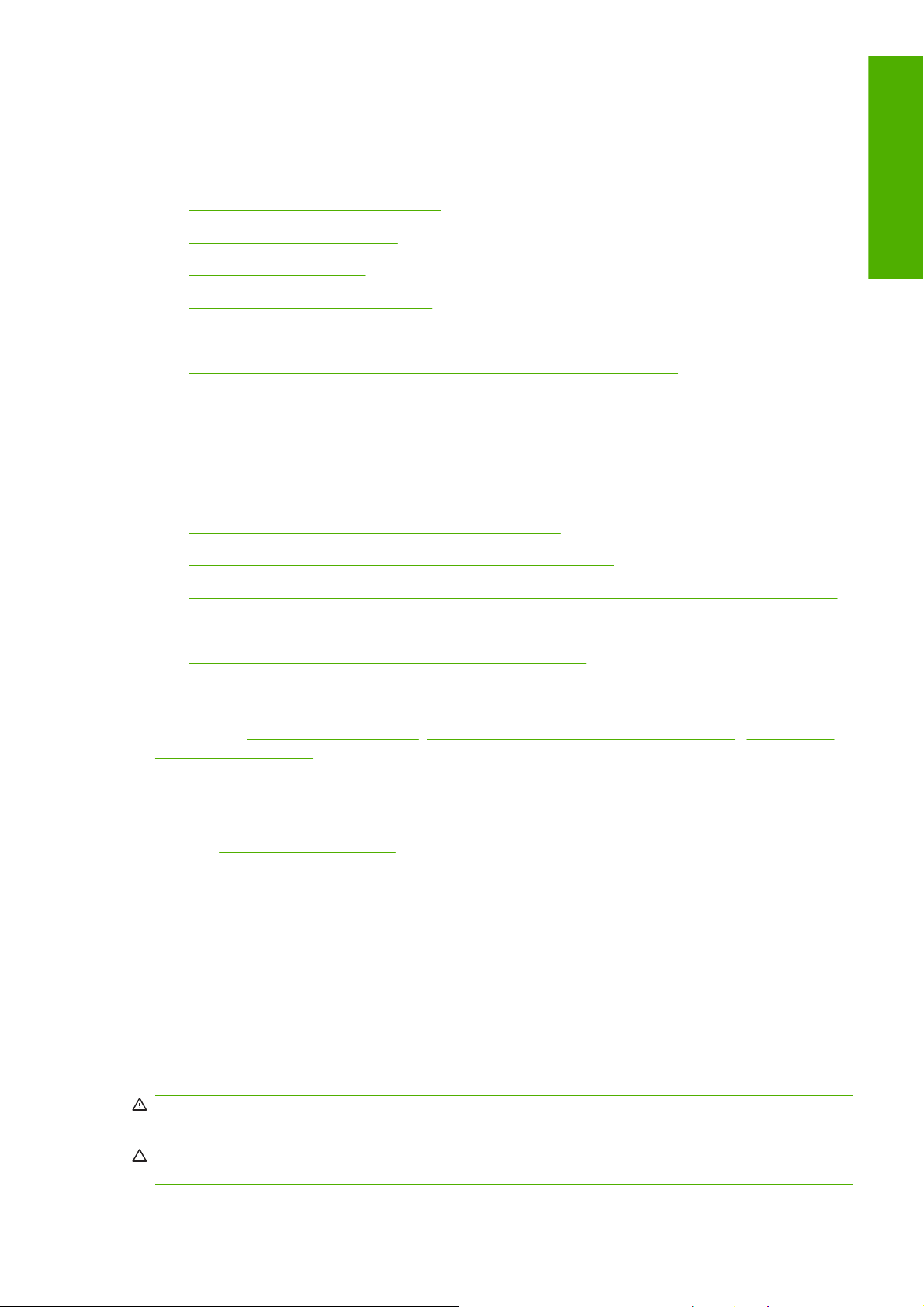
Eksploatacja i konserwacja
Te rozdziały pomagają w wykonywaniu zwykłych procedur drukarki i obejmują następujące tematy:
Instalowanie oprogramowania na stronie 9
●
Dostosowanie drukarki na stronie 18
●
Obsługa papieru na stronie 25
●
Drukowanie na stronie 47
●
Zarządzanie kolorami na stronie 66
●
Pobieranie informacji o użytkowaniu drukarki na stronie 122
●
Obsługa pojemników z atramentem i głowic drukujących na stronie 126
●
Konserwacja drukarki na stronie 137
●
Rozwiązywanie problemów
Te rozdziały pomagają w rozwiązywaniu problemów, które mogą wystąpić podczas drukowania i
obejmują następujące tematy:
Rozwiązywanie problemów z papierem na stronie 156
●
Wstęp
Rozwiązywanie problemów z jakością wydruku na stronie 166
●
Rozwiązywanie problemów z wkładami atramentowymi i głowicami drukującymi na stronie 186
●
Rozwiązywanie ogólnych problemów z drukarką na stronie 195
●
Komunikaty o błędach na panelu przednim na stronie 202
●
Akcesoria, pomoc techniczna i specyfikacje
Te rozdziały, Akcesoria na stronie 147, Centrum Obsługi Klientów HP na stronie 205 i Specyfikacje
drukarki na stronie 209, zawierają informacje dodatkowe, takie jak dotyczące Centrum Serwisowego,
dane techniczne drukarki oraz numery katalogowe rodzajów papieru, atramentów i innych akcesoriów.
Glosariusz
Rozdział Glosariusz na stronie 213 zawiera definicje drukowania i terminologię firmy HP, używaną w
niniejszej dokumentacji.
Skorowidz
Oprócz spisu treści jest dostępny alfabetyczny skorowidz umożliwiający szybkie wyszukiwanie
tematów.
Ostrzeżenia i przestrogi
Aby zapewnić prawidłową eksploatację drukarki i zapobiec jej uszkodzeniu, w niniejszym podręczniku
wykorzystywane są następujące symbole. Postępuj zgodnie z instrukcjami oznaczonymi tymi
symbolami.
OSTRZEŻENIE! Niezastosowanie się do wskazówek oznaczonych tym symbolem może
spowodować poważne obrażenia ciała lub śmierć.
OSTROŻNIE: Niezastosowanie się do wskazówek oznaczonych tym symbolem może spowodować
niegroźne obrażenia ciała lub uszkodzenie produktu.
PLWW Korzystanie z instrukcji obsługi 3
Page 14
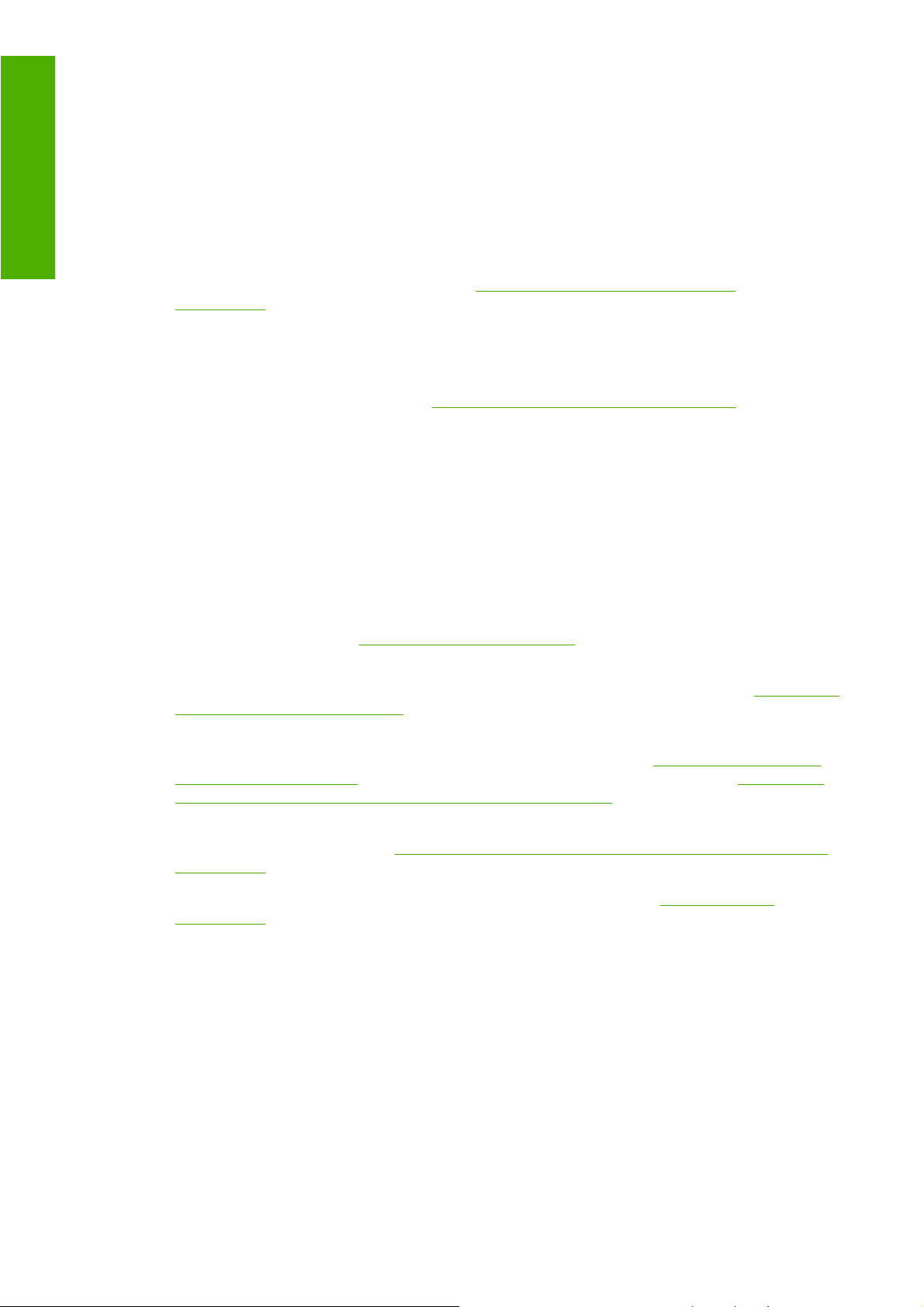
Główne funkcje drukarki
Wstęp
Niniejsza drukarka jest kolorową drukarką atramentową, przeznaczoną do drukowania wysokiej jakości
obrazów na papierze o szerokości do 1,12 m (44 cale). Niektóre główne funkcje drukarki zostały
przedstawione poniżej:
Maksymalna optymalizowana rozdzielczość druku wynosi 2400 × 1200 dpi, przy rozdzielczości
●
wejściowej 600 × 600 dpi, z użyciem trybu drukowania Best (Najlepszy), opcji Maximum Detail
(Maksimum szczegółów) i na papierze fotograficznym.
Oprogramowanie HP Printer Utility (zobacz
●
na stronie 20) zawiera łatwy w użyciu interfejs udostępniający następujące funkcje:
Sterowanie kolorami pojedynczych punktów,
◦
Import, tworzenie i zarządzanie wstępnymi ustawieniami papieru,
◦
Zarządzanie zadaniami, zobacz
◦
Kalibracja drukarki i wyświetlania,
◦
Dostęp w trybie online do usługi HP Knowledge Center,
◦
Funkcje dokładnego i spójnego odtwarzania kolorów z automatyczną kalibracją kolorów i
●
profilowaniem,
System dostarczania dwunastu rodzajów atramentu zapewnia szeroki zakres kolorów na
●
matowych papierach artystycznych, błyszczących papierach fotograficznych oraz wydruki grafiki
artystycznej i w pełni pokrywa zakres palet ISO i SWOP odnośnie do wiernego odwzorowania
kolorów w aplikacjach do przygotowywania do druku.
Emulacje kolorów, zobacz
●
Wbudowany spektrofotometr do dokładnego i spójnego odtwarzania kolorów, nawet w przypadku
●
zmiany papieru i środowiska, i łatwe tworzenie wstępnych ustawień papieru — zobacz
spektrofotometr HP na stronie 71.
Emulacja kolorów na stronie 81
Dostęp do programu HP Printer Utility
Zarządzanie kolejkami zadań na stronie 116
Wbudowany
Funkcje wysokiej wydajności, jak dostarczanie zadań w wielu plikach, podgląd , kolejkowanie i
●
zagnieżdżanie zadań za pomocą programu HP Printer Utility (zobacz
Printer Utility na stronie 20), czy wbudowany serwer internetowy drukarki (zobacz Uzyskiwanie
dostępu do wbudowanego serwera internetowego na stronie 20)
Informacje o zużyciu atramentu i papieru są dostępne w sieci Web za pomocą wbudowanego
●
serwera internetowego, zobacz
na stronie 20.
Swoboda w wyborze papieru i łatwe automatyczne ładowanie (zobacz
●
na stronie 25) dzięki informacjom i wstępnym ustawieniom papieru, dostępnym na panelu
przednim, oraz w programie HP Printer Utility.
Uzyskiwanie dostępu do wbudowanego serwera internetowego
Główne elementy drukarki
Następujące widoki drukarki z przodu i z tyłu przedstawiają jej główne elementy.
Dostęp do programu HP
Obsługa papieru
4 Rozdział 1 Wstęp PLWW
Page 15
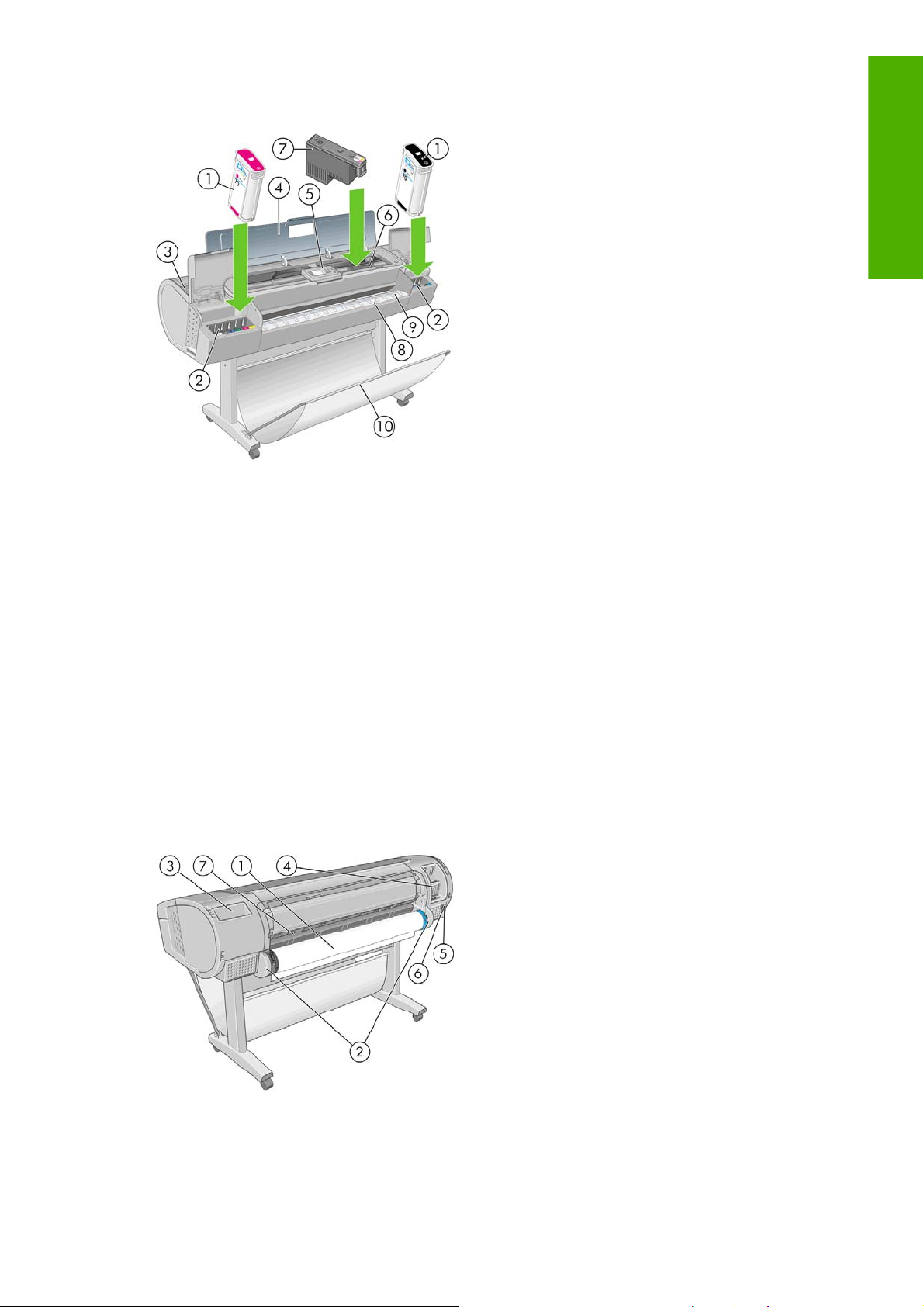
Widok z przodu
1. Wkład atramentowy
2. Gniazda na wkłady atramentowe
Wstęp
3. Niebieska dźwignia
4. Przezroczyste okno
5. Panel przedni
6. Karetka głowic drukujących
7. Głowica drukująca
8. Odbiornik papieru
9. Linie wyrównania papieru
10. Kosz
Widok z tyłu
1. Trzpień obrotowy
2. Uchwyty trzpienia obrotowego
PLWW Główne elementy drukarki 5
Page 16
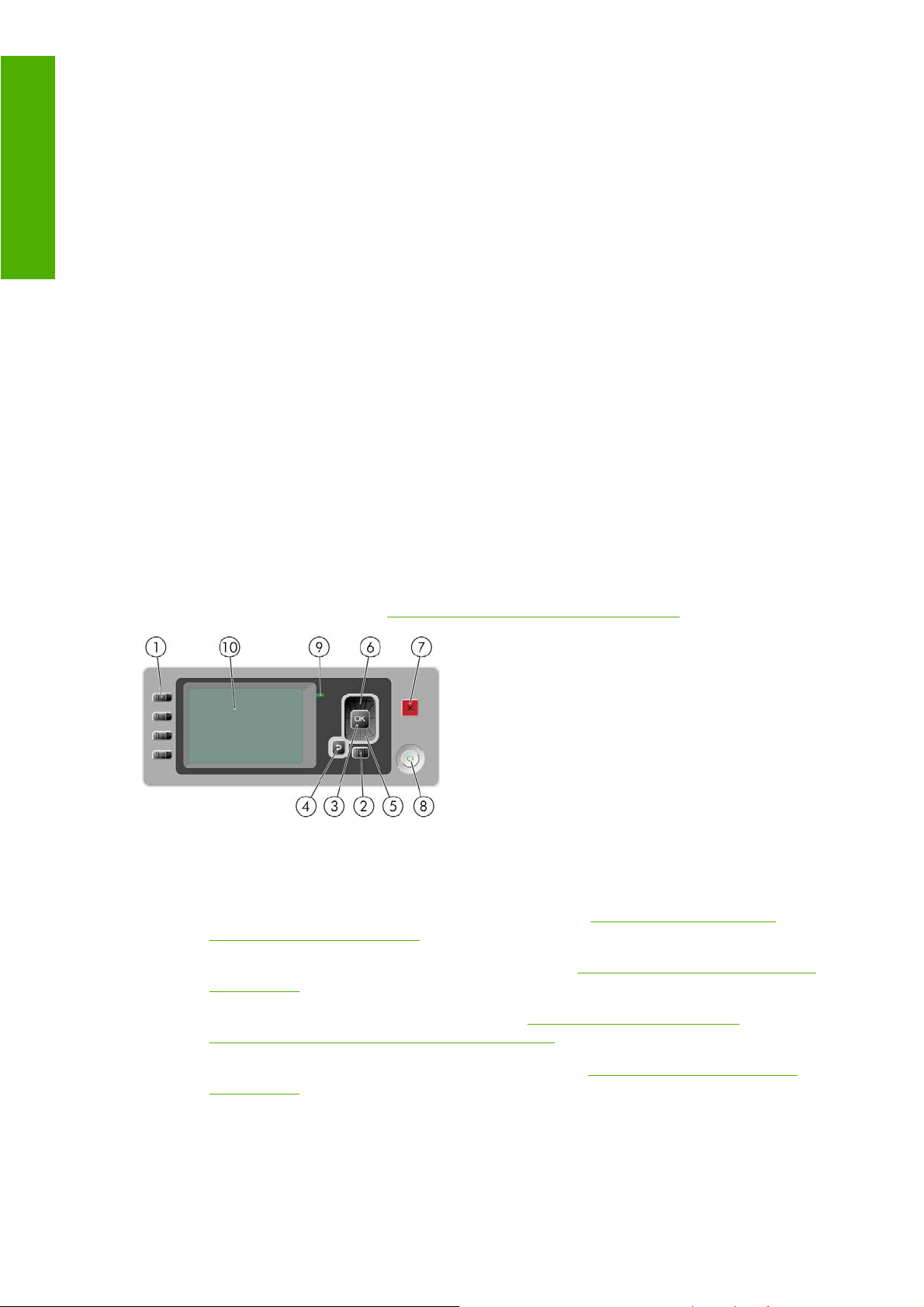
3. Uchwyt na podręczną instrukcję obsługi
Wstęp
4. Gniazda dla kabli łączności i opcjonalnych akcesoriów
5. Wyłącznik sieciowy
6. Gniazdo przewodu zasilającego
7. Podajnik papieru
Panel przedni
Panel przedni znajduje się z przodu drukarki, pośrodku. Spełnia on następujące ważne funkcje:
Pomaga w rozwiązywaniu problemów,
●
Jest używany podczas wykonywania pewnych procedur, takich jak obcinanie i wyładowywanie
●
papieru,
Wyświetla pomocne animacje przeprowadzające przez procedury,
●
Umożliwia wyświetlenie aktualnych informacji o stanie drukarki, np. o wkładach atramentowych,
●
głowicach drukujących, papierze i zadaniach drukowania,
W odpowiednich momentach wyświetla komunikaty ostrzegawcze i komunikaty o błędach, którym
●
towarzyszą sygnały dźwiękowe zwracające uwagę na ostrzeżenie lub komunikat,
Panelu można używać do zmieniania wartości ustawień drukarki i w ten sposób do zmiany jej
●
działania. Jednak ustawienia na panelu przednim są zastępowane przez ustawienia w
sterownikach drukarki; zobacz
Instalowanie oprogramowania na stronie 9.
Panel przedni składa się z następujących elementów:
1. Przyciski bezpośredniego dostępu:
Pierwszy przycisk: widok poziomów atramentu; zobacz
●
atramantowego na stronie 127,
Drugi przycisk: widok załadowanego papieru; zobacz
●
na stronie 37,
Trzeci przycisk: wyładowanie papieru; zobacz
●
Wyładowanie pojedynczego arkusza na stronie 36,
Czwarty przycisk: wysunięcie strony i obcięcie; zobacz
●
na stronie 45.
2. Przycisk Menu — naciśnij, aby wrócić do głównego menu na wyświetlaczu panelu przedniego.
Jeśli menu główne jest już wyświetlane, zostanie wyświetlony ekran stanu.
6 Rozdział 1 Wstęp PLWW
Wyładowanie roli na stronie 32 i
Sprawdzanie stanu wkładu
Wyświetlanie informacji o papierze
Pobieranie i obcinanie papieru
Page 17
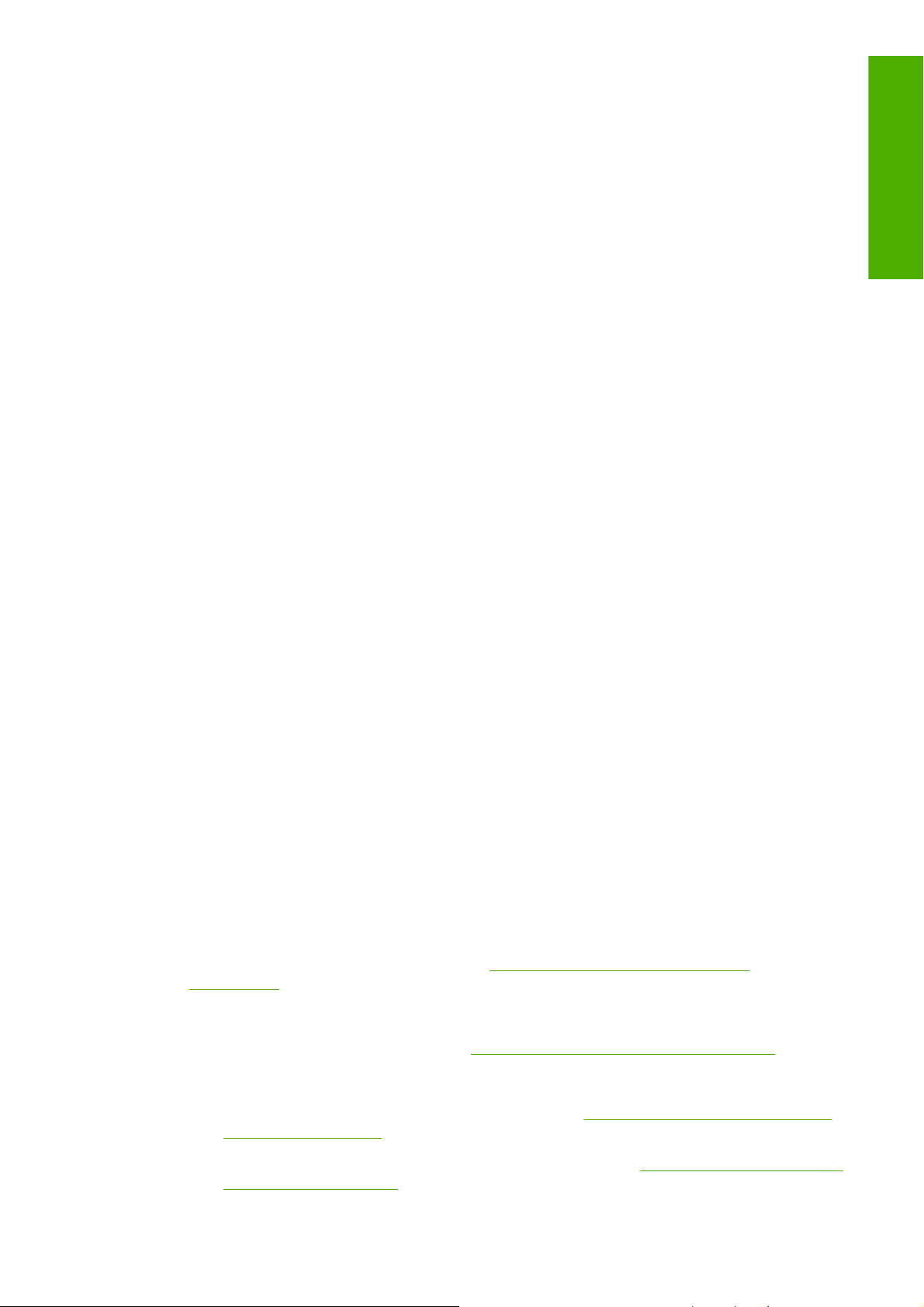
3. Przycisk OK — służy do potwierdzenia czynności w trakcie procedury lub interakcji. Umożliwia
wywołanie podmenu w menu. Umożliwia wybranie wartości spośród podanych opcji.
4. Przycisk Wstecz — służy do przejścia do poprzedniego kroku procedury lub interakcji. Umożliwia
przejście na wyższy poziom, pozostawienie opcji w menu lub spośród podanych opcji.
5. Przycisk W dół — służy do przejścia w dół w menu lub opcji, lub zmniejszenia wartości, np. podczas
konfigurowania kontrastu wyświetlacza panelu przedniego lub adresu IP.
6. Przycisk W górę — służy do przejścia w górę w menu lub opcji, lub zwiększenia wartości, np.
podczas konfigurowania kontrastu wyświetlacza panelu przedniego lub adresu IP.
7. Przycisk Anuluj — umożliwia przerwanie procedury lub interakcji.
8. Przycisk Zasilanie — umożliwia wyłączenie lub włączenie drukarki; ponadto jest wyposażony w
lampkę służącą do wskazywania stanu drukarki. Jeśli wskaźnik przycisku zasilania nie świeci się,
oznacza to, że urządzenie jest wyłączone. Jeśli lampka przycisku zasilania miga na zielono, trwa
uruchamianie urządzenia. Jeśli lampka przycisku zasilania świeci się na zielono, urządzenie jest
włączone. Jeśli lampka przycisku zasilania świeci się na bursztynowo, urządzenie jest w stanie
gotowości. Jeśli lampka przycisku zasilania miga na bursztynowo, urządzenie wymaga interwencji.
9. Lampka LED — wskazuje stan drukarki. Jeśli lampka LED świeci się ciągłym zielonym światłem,
urządzenie jest w stanie gotowości. Jeśli miga na zielono, urządzenie jest zajęte. Jeśli świeci się
ciągłym bursztynowym światłem, wystąpił błąd systemu. Jeśli miga na bursztynowo, drukarka
wymaga interwencji.
Wstęp
10. Wyświetlacz panelu przedniego — wyświetla błędy, ostrzeżenia i informacje dotyczące
użytkowania drukarki.
Aby zaznaczyć pozycję na panelu przednim, naciskaj przyciski W górę lub W dół, dopóki dana pozycja
nie zostanie zaznaczona.
Aby wybrać pozycję na panelu przednim, najpierw zaznacz ją, a następnie naciśnij przycisk OK.
Jeśli w niniejszej instrukcji jest pokazana następująca seria pozycji na wyświetlaczu panelu
przedniego: Pozycja1 > Pozycja2 > Pozycja3, oznacza to, że pozycje należy wybierać w kolejności
Pozycja1, następnie Pozycja2, a następnie Pozycja3.
Informacje dotyczące określonego zastosowania panelu przedniego można znaleźć w różnych
miejscach tej instrukcji.
Oprogramowanie drukarki
Do drukarki dołączono następujące oprogramowanie:
Sterownik rastrowy PCL3 drukarki
●
Sterownik PostScript drukarki
●
Oprogramowanie HP Printer Utility (zobacz
●
na stronie 20) umożliwia wykonanie następujących czynności:
Dostęp do programu HP Printer Utility
Zarządzanie drukarką, w tym kolorami, za pomocą pakietu HP Color Center,
◦
Zarządzanie kolejką zadań (zobacz
◦
Wyświetlanie stanu wkładów atramentowych, głowic drukujących i papieru,
◦
Wyświetlanie informacji o rozliczaniu zadań; zobacz
◦
drukarki na stronie 122,
Aktualizacja oprogramowania sprzętowego drukarki; zobacz
◦
firmowego na stronie 144,
PLWW Oprogramowanie drukarki 7
Zarządzanie kolejkami zadań na stronie 116)
Pobieranie informacji o użytkowaniu
Aktualizacja oprogramowania
Page 18
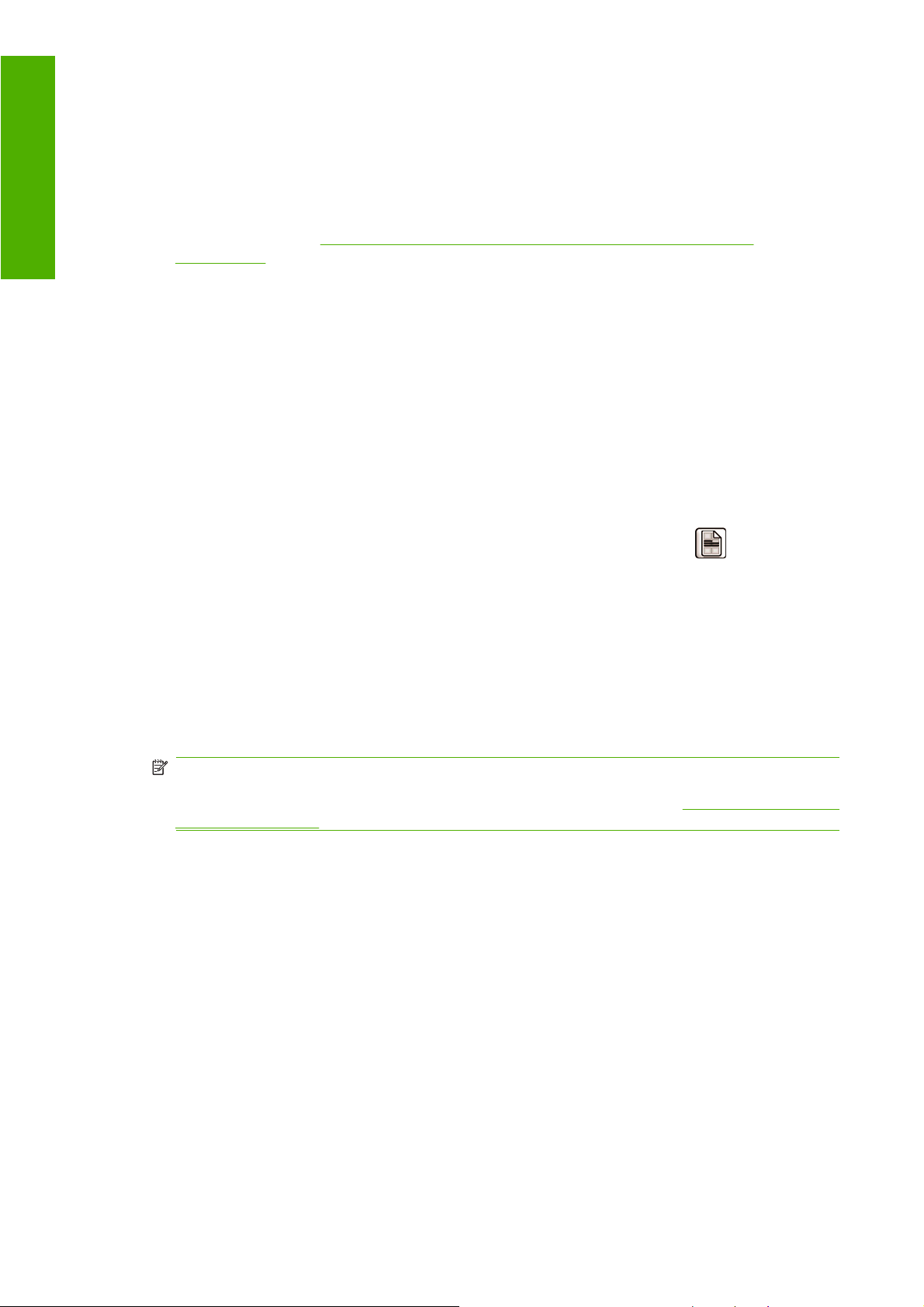
Dostęp do usługi HP Knowledge Center,
◦
Wstęp
●
●
Zmiana różnych ustawień drukarki (na karcie Ustawienia),
◦
Przeprowadzanie kalibracji i rozwiązywanie problemów.
◦
Wbudowany serwer internetowy uruchamiany w drukarce umożliwia sprawdzenie poziomu
atramentów i stanu drukarki za pomocą przeglądarki internetowej uruchomionej na dowolnym
komputerze. Zobacz
na stronie 20
Pakiet Advanced Profiling Solution, dostępny na oddzielnym dysku CD, należy zainstalować po
innym oprogramowaniu HP (sterownikach i programie HP Printer Utility)
Uzyskiwanie dostępu do wbudowanego serwera internetowego
Wydruki wewnętrzne drukarki
Wydruki wewnętrzne udostępniają różnego rodzaju informacje o drukarce. Można zażądać ich
wydrukowania za pomocą panelu przedniego bez używania komputera.
Przed zażądaniem wydruku wewnętrznego upewnij się, że papier jest załadowany (rola lub arkusz), a
na panelu przednim jest wyświetlany komunikat Ready (Gotowe). Załadowany papier powinien mieć
format A3 lub większy w układzie poziomym (16,53 cala lub 42 cm szerokości); w przeciwnym razie
wydruk może być przycięty.
Aby wydrukować wydruk wewnętrzny, wybierz ikonę menu Wydruki wewnętrzne
wybierz jeden z wydruków wewnętrznych. Dostępne są następujące wydruki wewnętrzne:
, a następnie
Demo prints (Wydruki demonstracyjne): prezentują niektóre możliwości drukarki
●
Wydruk zdjęcia czarno-białego
◦
Wydruk zdjęcia kolorowego
◦
Wydruk kolorowego projektu demonstracyjnego
◦
Wydruk mapy programu GIS
◦
UWAGA: Wydruki demonstracyjne są drukowane na formacie załadowanego papieru.
UWAGA: Jeśli zostanie wykonane bezpieczne kasowanie dysku (zobacz Bezpieczne kasowanie
dysku na stronie 145), to wydruki demonstracyjne zostaną skasowane i nie będą już dostępne.
Menu map (Mapa menu): pokazuje szczegółowe informacje dotyczące wszystkich pozycji menu
●
wyświetlacza panelu przedniego.
Configuration (Konfiguracja): pokazuje wszystkie bieżące ustawienia na wyświetlaczu panelu
●
przedniego.
Usage report (Raport o użytkowaniu): pokazuje szacunkowe dane dotyczące łącznej liczby
●
wydruków, liczbę wydruków według rodzaju papieru, liczbę wydruków według opcji jakości druku
i łączną ilość atramentu zużytego na drukowanie w danym kolorze (nie można zagwarantować
dokładności tych danych).
Service information (Informacje serwisowe): udostępnia informacje potrzebne pracownikom
●
pomocy technicznej.
PostScript font list (Lista czcionek PostScript): pokazuje dostępne czcionki PostScript
●
8 Rozdział 1 Wstęp PLWW
Page 19
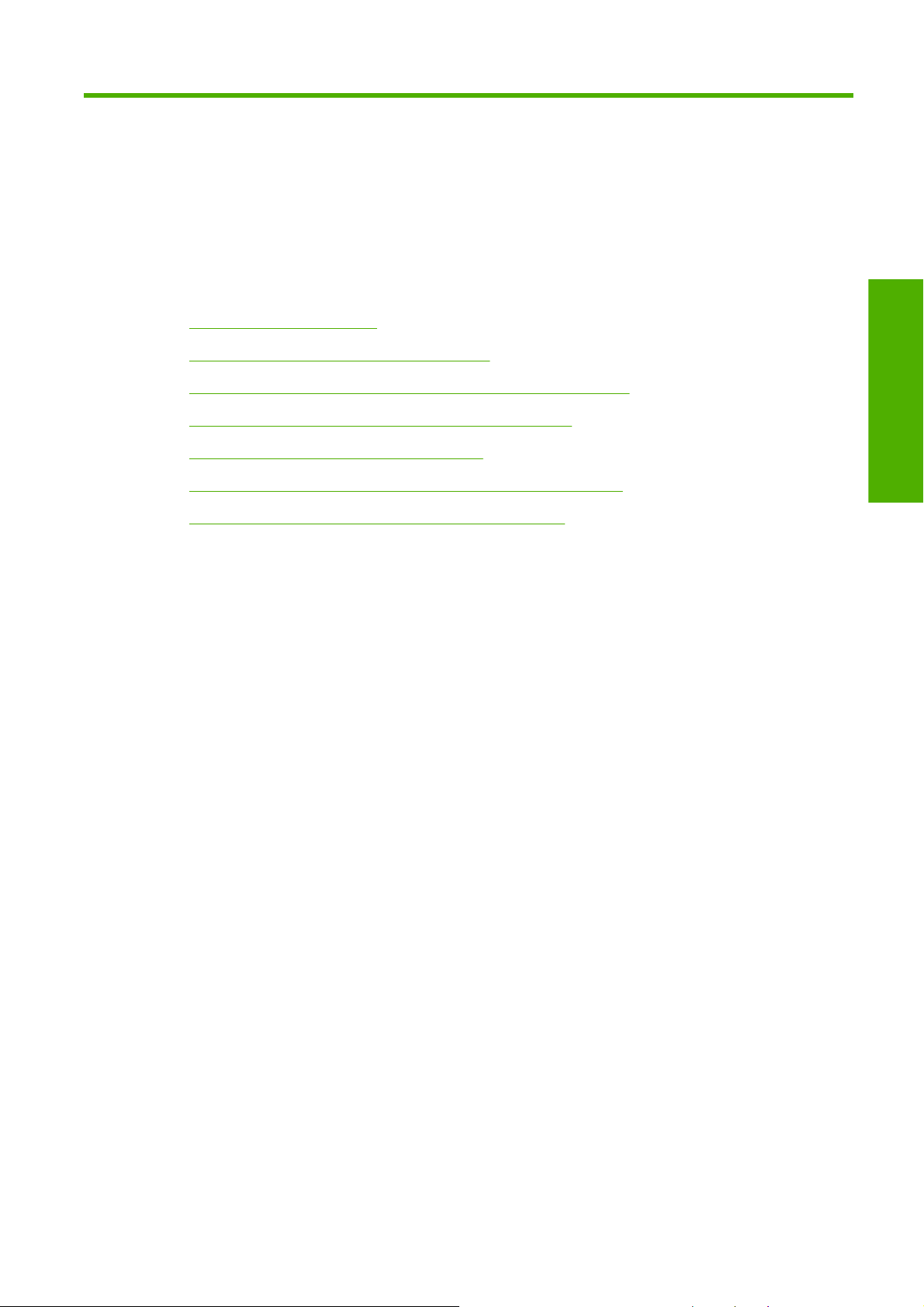
2 Instalowanie oprogramowania
Wybór metody podłączenia
●
Podłączanie do sieci (w systemie Windows)
●
Podłączanie bezpośrednio do komputera (w systemie Windows)
●
Odinstalowywanie oprogramowania drukarki (Windows)
●
Podłączanie do sieci (w systemie Mac OS)
●
Podłączanie bezpośrednio do komputera (w systemie Mac OS)
●
Odinstalowywanie oprogramowania drukarki (Mac OS)
●
Instalacja
PLWW 9
Page 20
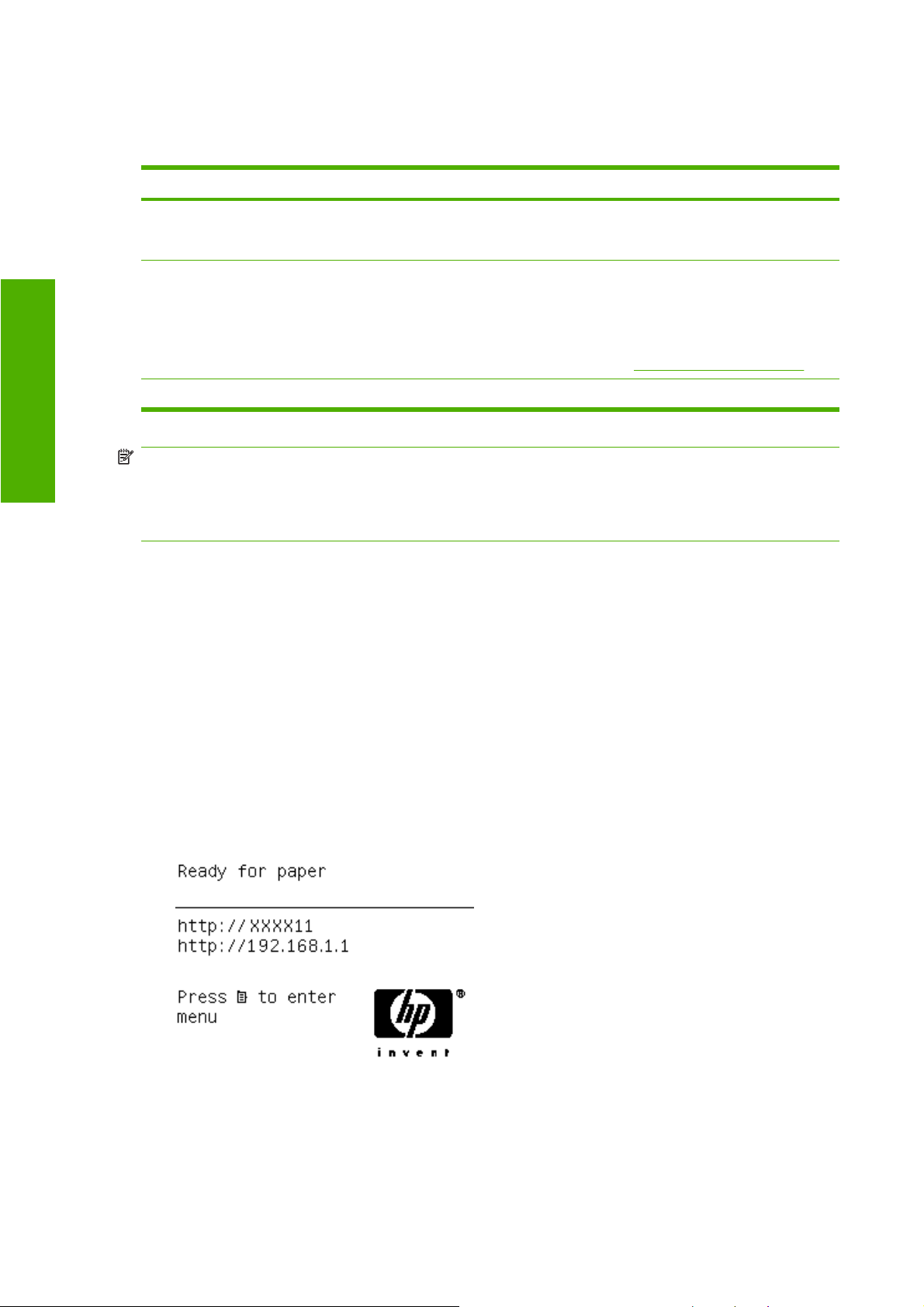
Wybór metody podłączenia
Drukarkę można podłączać na kilka następujących sposobów:
Typ połączenia Prędkość Długość kabla Inne czynniki
Gigabit Ethernet Bardzo duża; różna w
Serwer druku Jetdirect
(opcjonalne akcesorium)
zależności od ruchu w
sieci
Średnia; różna w
zależności od ruchu w
sieci
Instalacja
USB 2.0 Bardzo dużaKrótki (5 m)
Długi (100 m) Wymaga dodatkowego wyposażenia
(przełączniki).
Długi (100 m) Wymaga dodatkowego wyposażenia
(przełączniki)
Udostępnia dodatkowe funkcje
Szczegółowe informacje znajdują się w
części http://www.hp.com/go/jetdirect/
UWAGA: Prędkość dowolnego połączenia sieciowego zależy od wszystkich elementów
wykorzystywanych w sieci, w skład których mogą wchodzić karty sieciowe, koncentratory, routery,
przełączniki i kable. Jeżeli którykolwiek z tych elementów nie obsługuje dużych prędkości transmisji,
rzeczywiste połączenie będzie powolne. Na prędkość połączenia sieciowego może również mieć wpływ
łączna wielkość ruchu generowanego przez inne urządzenia w ramach sieci.
Podłączanie do sieci (w systemie Windows)
Przed przystąpieniem do podłączenia sprawdź sprzęt:
Drukarka powinna być zainstalowana i włączona.
●
Koncentrator lub router Ethernet powinien być włączony i działać poprawnie.
●
Wszystkie komputery w sieci powinny być włączone i podłączone do sieci.
●
Drukarka powinna być podłączona do sieci.
●
Teraz możesz wykonać procedurę instalowania oprogramowania drukarki i podłączyć drukarkę:
1. Zanotuj adres IP wyświetlany na ekranie stanu na panelu przednim drukarki (w podanym
przykładzie jest to 192.168.1.1):
2. Włóż dysk CD HP Start-Up Kit do stacji dysków optycznych komputera. Jeżeli dysk CD nie
uruchomi się automatycznie, uruchom program autorun.exe z katalogu głównego dysku CD.
3. Kliknij opcję Express Network Install (Ekspresowa instalacja sieciowa). Zostanie zainstalowany
sterownik PostScript drukarki i program HP Printer Utility.
10 Rozdział 2 Instalowanie oprogramowania PLWW
Page 21
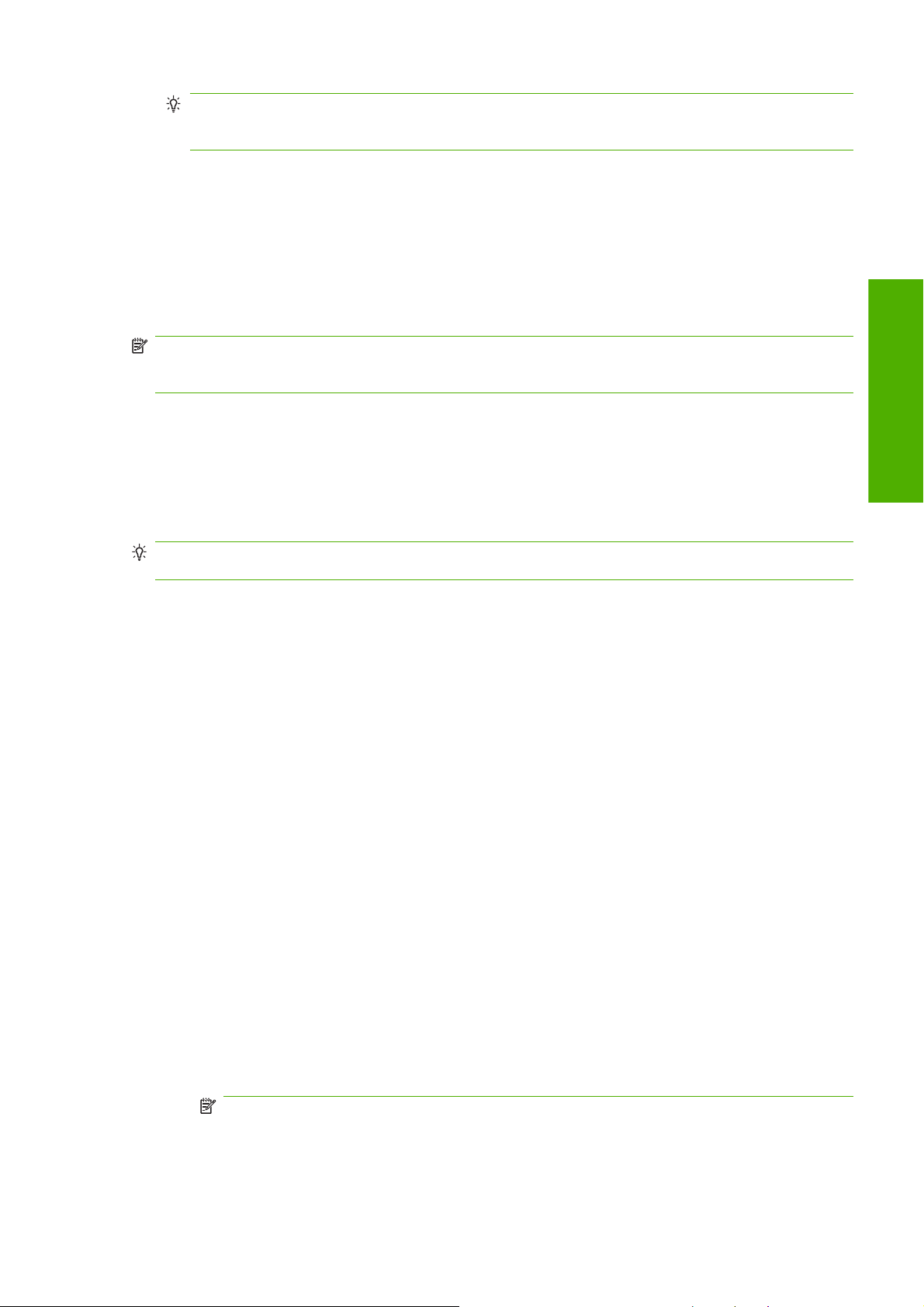
WSKAZÓWKA: Jeśli chcesz zainstalować oprócz sterownika PostScript drukarki także
sterownik PCL3, to kliknij opcję Custom Install (Instalacja niestandardowa), wybierz drukarkę z
listy wykrytych drukarek i wybierz Custom Installation (Instalacja niestandardowa).
4. W celu zainstalowania drukarki postępuj zgodnie z instrukcjami wyświetlanymi na ekranie.
Program konfiguracyjny wyszukuje drukarki podłączone do tej sieci. Po ukończeniu wyszukiwania
zostanie wyświetlona lista drukarek. Zidentyfikuj drukarkę według jej adresu IP i wybierz ją z listy.
Jeśli komputer nie może znaleźć żadnych drukarek w sieci, zostanie wyświetlone okno Nie odnaleziono
drukarki, za pomocą którego można spróbować znaleźć drukarkę. Jeśli działa zapora, odnalezienie
drukarki może wymagać czasowego jej wyłączenia. Ponadto dostępne są opcje wyszukiwania drukarki
według jej adresu URL, adresu IP lub adresu MAC.
UWAGA: Chociaż protokół IPv6 jest obsługiwany, to automatyczna instalacja sterownika drukarki nie
zawsze zapewnia możliwość korzystania z niego. Może zajść konieczność zainstalowania sterownika
za pomocą standardowego kreatora Dodaj drukarkę systemu Windows.
Podłączanie bezpośrednio do komputera (w systemie Windows)
Drukarkę można podłączyć bezpośrednio do komputera bez pośrednictwa sieci, wykorzystując
wbudowane gniazdo USB 2.0 drukarki.
WSKAZÓWKA: Połączenie kablem USB może być szybsze od połączenia sieciowego, jednak kabel
ma ograniczoną długość i trudniej jest udostępniać drukarkę.
1. Jeszcze nie podłączaj komputera do drukarki. Na komputerze należy najpierw zainstalować
oprogramowanie sterownika drukarki w następujący sposób.
2. Włóż dysk CD HP Start-Up Kit do napędu dysków CD. Jeżeli dysk CD nie uruchomi się
automatycznie, uruchom program autorun.exe z katalogu głównego dysku CD.
3. Kliknij polecenie Custom Install (Instalacja niestandardowa). Zostanie zainstalowany sterownik
PostScript drukarki i program HP Printer Utility.
4. Może ukazać się ostrzeżenie, że program instalacyjny w poszukiwaniu drukarek w sieci będzie
musiał komunikować się poprzez zaporę systemu Windows. Ponieważ będzie konfigurowane
połączenie USB, wybierz polecenie Continue installation without searching the network
(Kontynuuj instalację bez przeszukiwania sieci) i kliknij przycisk Next (Dalej).
5. W celu zainstalowania drukarki postępuj zgodnie z instrukcjami wyświetlanymi na ekranie.
Następujące uwagi pomogą w zrozumieniu wyświetlanych komunikatów i wyborze odpowiednich
opcji.
Instalacja
Po wyświetleniu monitu o podanie sposobu podłączenia drukarki wybierz opcję USB cable
●
(Kabel USB).
Aby udostępnić drukarkę innym osobom podłączonym do danej sieci, naciśnij przycisk Printer
●
Properties (Właściwości drukarki) w oknie Ready to Install (Gotowy do instalacji), ustaw
wartość Printer Name (Nazwa drukarki) na nazwę, pod którą drukarka będzie udostępniana,
następnie ustaw opcję Shared (Udostępniona) na wartość Yes (Tak).
Po wyświetleniu odpowiedniego monitu połącz komputer z drukarką, używając
●
zatwierdzonego kabla USB. Upewnij się, że drukarka jest włączona.
UWAGA: Jeżeli wolisz nie podłączać drukarki teraz, to również możesz przeprowadzić
instalację. W tym celu zaznacz pole wyboru oznaczone I want to connect my printer after
completing the setup wizard (Chcę podłączyć drukarkę po zakończeniu działania kreatora
instalacji).
PLWW Podłączanie bezpośrednio do komputera (w systemie Windows) 11
Page 22
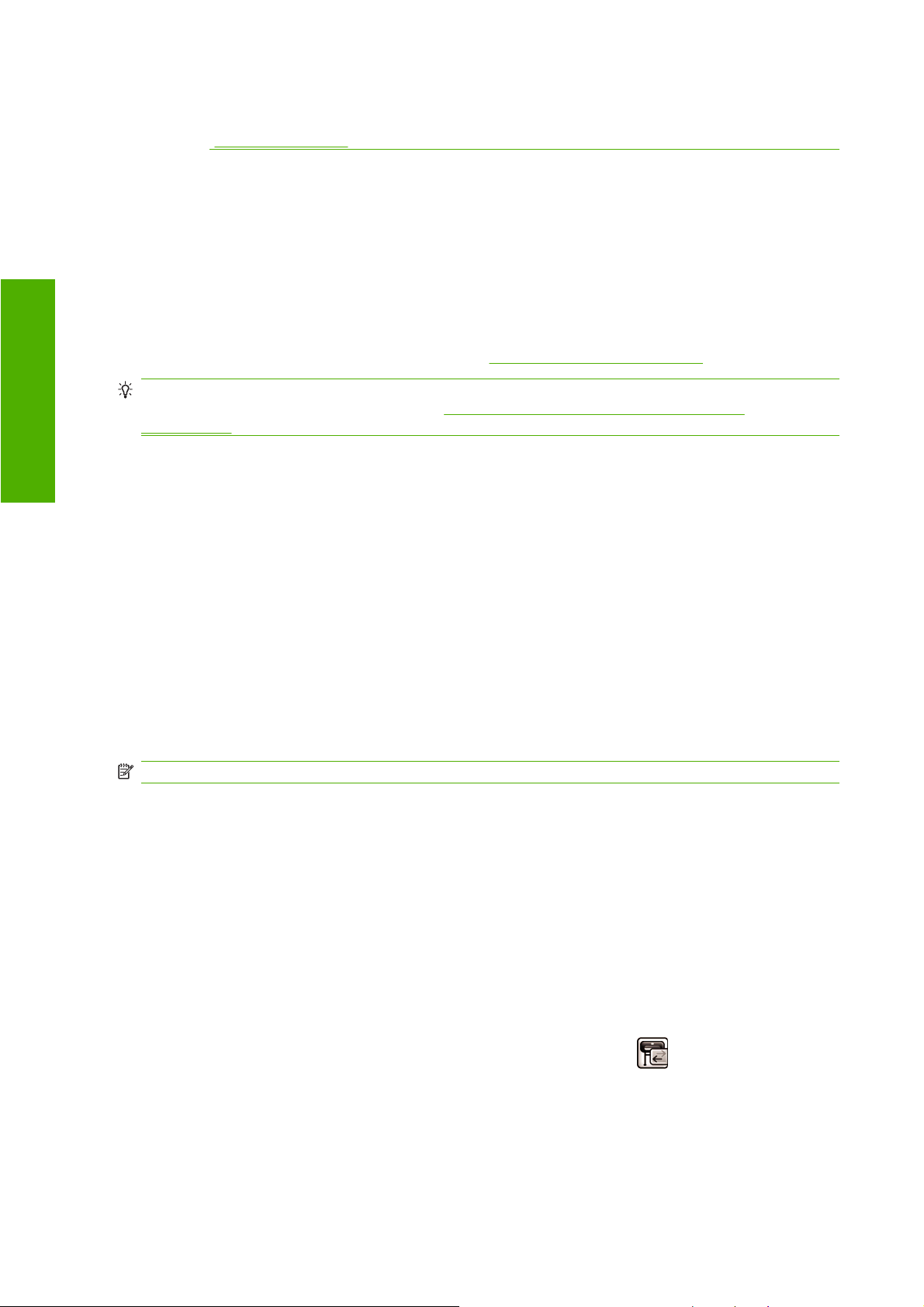
UWAGA: Używanie niezatwierdzonych kabli USB może powodować problemy z
połączeniami. Tylko kable zatwierdzone przez organizację USB Implementor's Forum
http://www.usb.org/) powinny być używane z tą drukarką.
(
Zalecenia dotyczące udostępnienia drukarki
Korzystanie z programu HP Printer Utility wymaga zainstalowania go na danym komputerze.
●
Wszystkie pozostałe osoby, którym udostępniono bezpośrednio podłączoną drukarkę, będą mogły
●
wysyłać zadania drukowania, ale nie będą mogły odbierać informacji z drukarki, co ma wpływ na
alerty drukarki, raporty o jej stanie, zarządzanie papierem, administrowanie drukarką i
rozwiązywanie problemów.
Nie będą mogły również korzystać z narzędzia drukarki do podglądu wydruku, mimo że podgląd
Instalacja
●
wydruku w aplikacji będzie dostępny. Zobacz
WSKAZÓWKA: Najlepszym sposobem udostępniania drukarki w sieci jest podłączenie jej nie do
dowolnego komputera, ale do sieci. Zobacz
na stronie 10.
Podgląd wydruku na stronie 54.
Podłączanie do sieci (w systemie Windows)
Odinstalowywanie oprogramowania drukarki (Windows)
1. Włóż dysk CD HP Start-Up Kit do napędu dysków CD. Jeżeli dysk CD nie uruchomi się
automatycznie, uruchom program autorun.exe z katalogu głównego dysku CD.
2. Wybierz opcję Modify Installation (Modyfikuj instalacje) i postępuj według instrukcji
wyświetlanych na ekranie, aby odinstalować oprogramowanie drukarki.
Podłączanie do sieci (w systemie Mac OS)
W systemie Mac OS drukarkę można połączyć z siecią, używając następujących metod:
Bonjour/Rendezvous,
●
TCP/IP.
●
UWAGA: Drukarka nie obsługuje protokołu AppleTalk.
Przed przystąpieniem do podłączenia sprawdź sprzęt:
Drukarka powinna być zainstalowana i włączona.
●
Koncentrator lub router Ethernet powinien być włączony i działać poprawnie.
●
Wszystkie komputery w sieci powinny być włączone i podłączone do sieci.
●
Drukarka powinna być podłączona do sieci.
●
Teraz możesz wykonać procedurę instalowania oprogramowania drukarki i podłączyć drukarkę.
Połączenie Bonjour/Rendezvous
1.
Podejdź do przedniego panelu drukarki i wybierz menu Połączenia
Gigabit Ethernet > View configuration (Pokaż konfigurację). Zanotuj nazwę usługi mDNS tej
drukarki.
2. Włóż dysk CD HP Start-Up Kit do napędu dysków CD.
12 Rozdział 2 Instalowanie oprogramowania PLWW
, następnie pozycję
Page 23
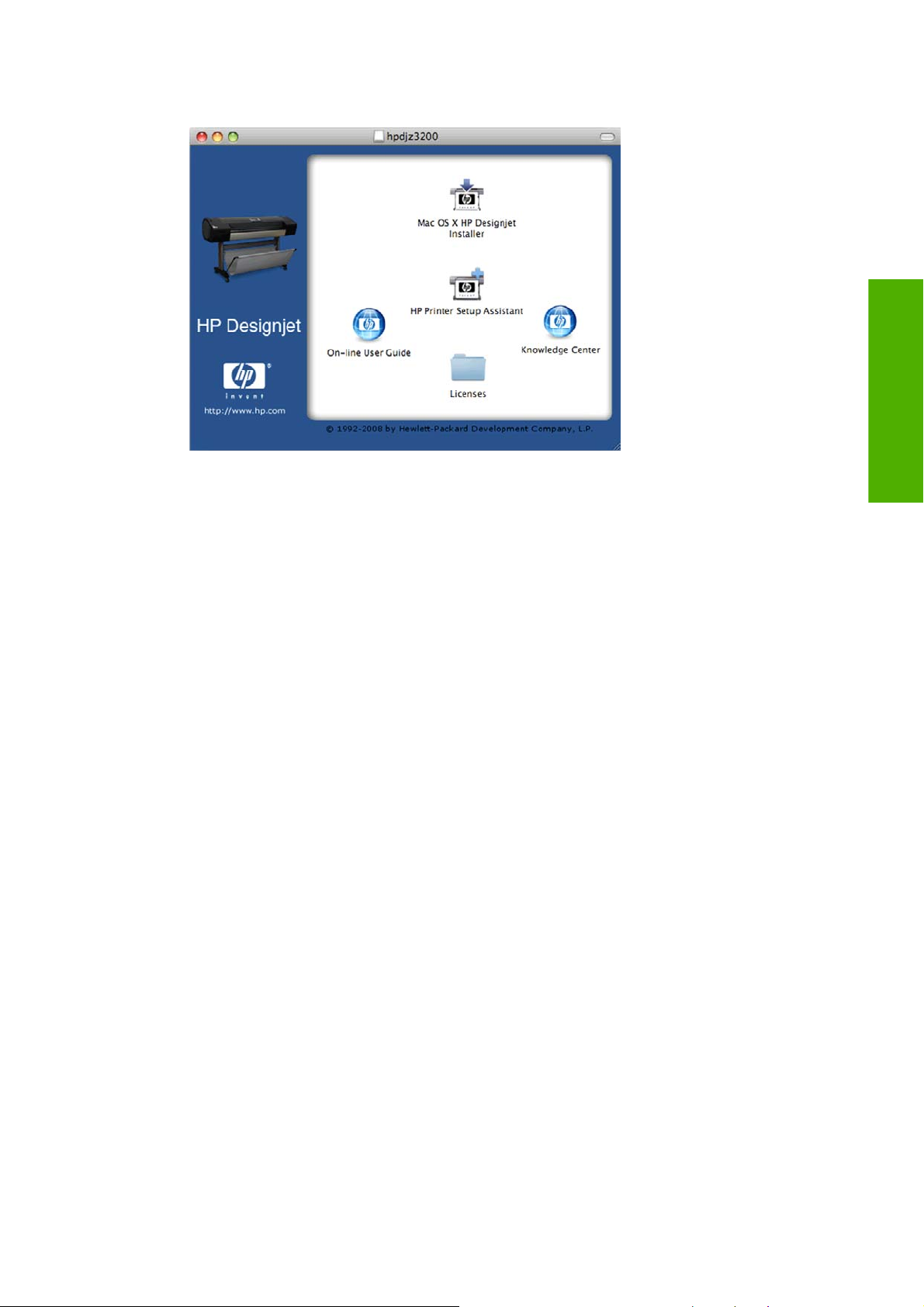
3. Otwórz ikonę dysku CD na pulpicie.
4. Otwórz ikonę Mac OS X HP Designjet Installer.
5. Postępuj zgodnie z instrukcjami wyświetlanymi na ekranie. Zaleca się wybór opcji Easy Install, co
spowoduje zainstalowanie sterownika PostScript drukarki. Jeżeli chcesz zainstalować sterownik
PCL3 (rastrowy), to wybierz opcję Custom Installation (Instalacja niestandardowa).
Instalacja
6. Zostanie zainstalowane oprogramowanie drukarki, w tym sterownik drukarki i program HP Printer
Utility.
7. Po zainstalowaniu oprogramowania program HP Printer Setup Assistant jest uruchamiany
automatycznie w celu skonfigurowania połączenia z drukarką. Postępuj zgodnie z instrukcjami
wyświetlanymi na ekranie.
8. Po wyświetleniu ekranu Select Printer (Wybór drukarki) odszukaj nazwę usługi mDNS tej drukarki
(zanotowaną w kroku 1) w kolumnie Printer Name (Nazwa drukarki).
PLWW Podłączanie do sieci (w systemie Mac OS) 13
Page 24
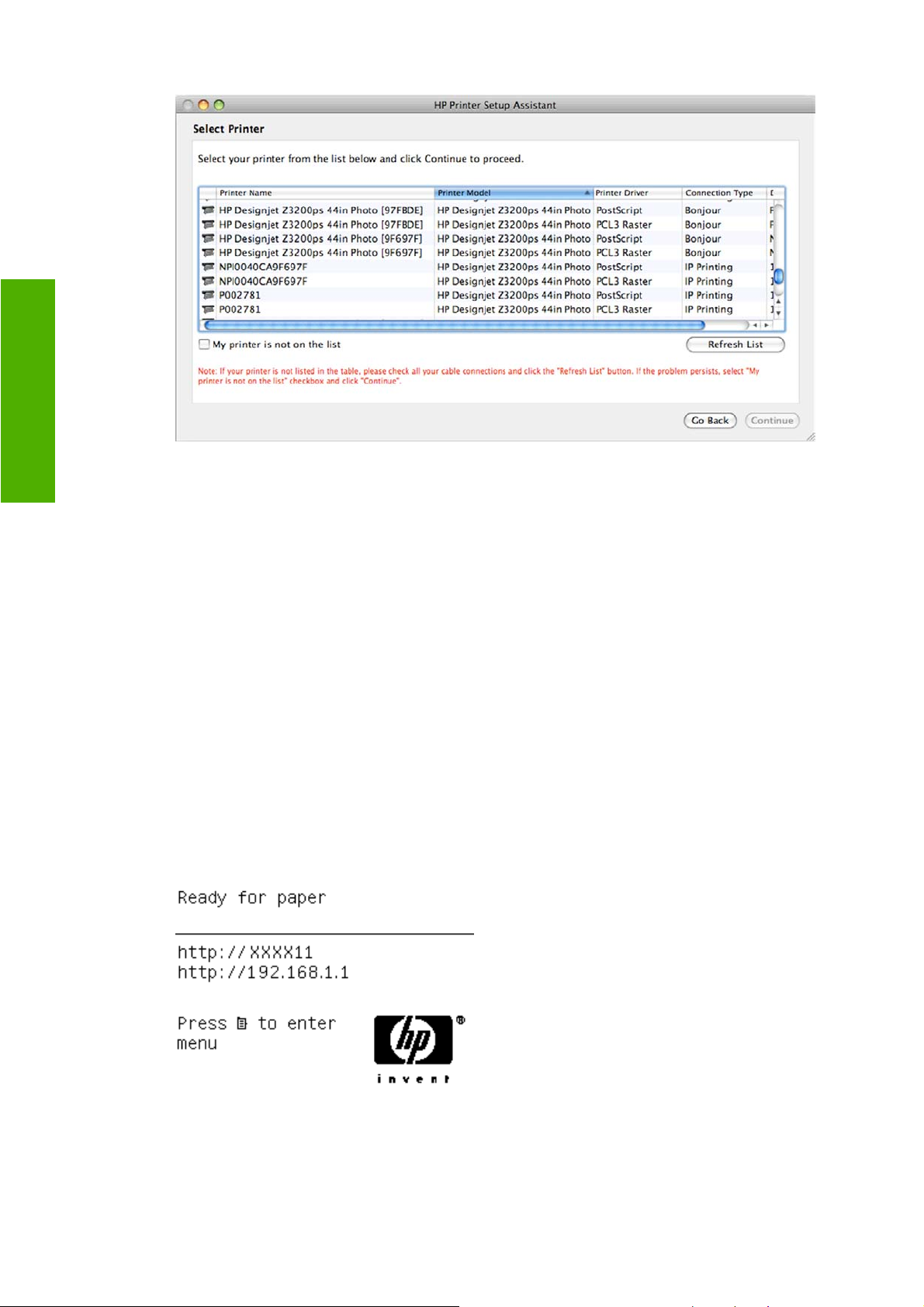
Instalacja
Po odszukaniu właściwej nazwy drukarki przewiń listę suwakiem w bok, aby wyświetlić
●
kolumnę Connection Type (Rodzaj połączenia), i sprawdź, czy jest to Bonjour/
Rendezvous. Następnie wyróżnij ten wiersz. W przeciwnym wypadku kontynuuj
wyszukiwanie dalej w dół listy.
Jeśli nie możesz znaleźć nazwy drukarki z rodzajem połączenia Bonjour/Rendezvous,
●
zaznacz pole My printer is not in the list (Mojej drukarki nie ma na liście).
Kliknij przycisk Continue (Kontynuuj).
9. Kontynuuj zgodnie z instrukcjami wyświetlanymi na ekranie. Po wyświetleniu ekranu Printer Queue
Created (Utworzono kolejkę wydruku) kliknij przycisk Quit (Zamknij), aby zakończyć, lub Create
New Queue (Utwórz nową kolejkę), aby podłączyć inną drukarkę do sieci.
10. Po zakończeniu pracy programu HP Printer Setup Assistant wyjmij dysk CD ze stacji dysków CD.
Jeśli sterownik drukarki jest już zainstalowany, to program HP Printer Setup Assistant można
uruchamiać w dowolnym momencie z dysku CD.
Połączenie TCP/IP
1. Podejdź do przedniego panelu drukarki i naciskaj przycisk Menu, aż zostanie wyświetlony ekran
stanu.
Zanotuj adres URL tej drukarki (w podanym przykładzie jest to http://XXXX11).
2. Włóż dysk CD HP Start-Up Kit do napędu dysków CD.
14 Rozdział 2 Instalowanie oprogramowania PLWW
Page 25
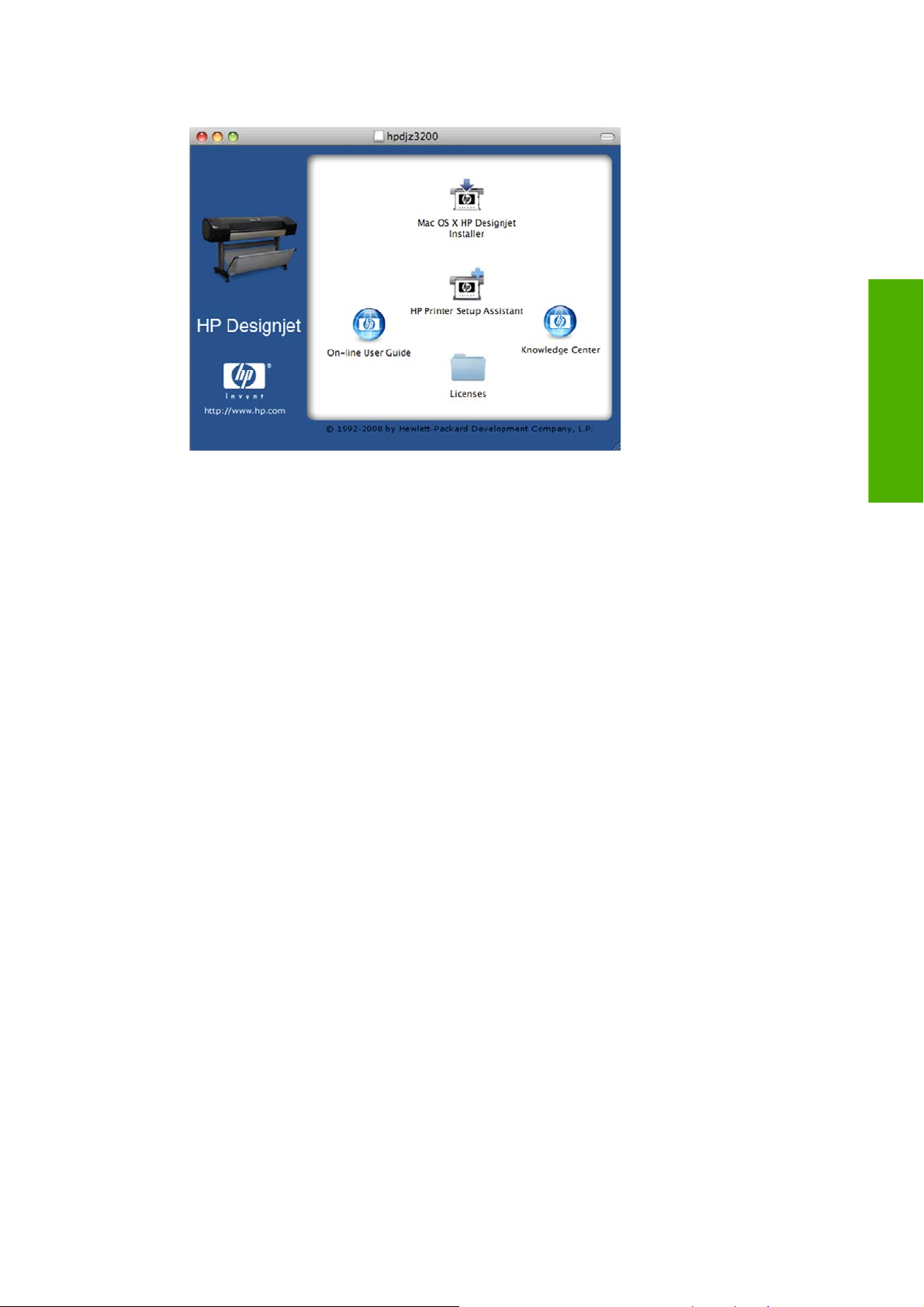
3. Otwórz ikonę dysku CD na pulpicie.
4. Otwórz ikonę Mac OS X HP Designjet Installer.
5. Postępuj zgodnie z instrukcjami wyświetlanymi na ekranie. Zaleca się wybór opcji Easy Install, co
spowoduje zainstalowanie sterownika PostScript drukarki. Jeżeli chcesz zainstalować sterownik
PCL3 (rastrowy), to wybierz opcję Custom Installation (Instalacja niestandardowa).
Instalacja
6. Zostanie zainstalowane oprogramowanie drukarki, w tym sterownik drukarki i program HP Printer
Utility.
7. Po zainstalowaniu oprogramowania program HP Printer Setup Assistant jest uruchamiany
automatycznie w celu skonfigurowania połączenia z drukarką. Postępuj zgodnie z instrukcjami
wyświetlanymi na ekranie.
8. Po wyświetleniu ekranu Select Printer (Wybór drukarki) odszukaj adres URL tej drukarki
(zanotowany w kroku 1) w kolumnie Printer Name (Nazwa drukarki).
Po odszukaniu właściwej nazwy drukarki przewiń listę suwakiem w bok, aby wyświetlić
●
kolumnę Connection Type (Rodzaj połączenia), i sprawdź, czy jest to IP Printing (Drukowanie
IP). Następnie wyróżnij ten wiersz. W przeciwnym wypadku kontynuuj wyszukiwanie dalej w
dół listy.
Jeśli nie możesz znaleźć nazwy drukarki z rodzajem połączenia IP Printing, zaznacz pole
●
My printer is not in the list (Mojej drukarki nie ma na liście).
Kliknij przycisk Continue (Kontynuuj).
9. Kontynuuj zgodnie z instrukcjami wyświetlanymi na ekranie. Po wyświetleniu ekranu Printer Queue
Created (Utworzono kolejkę wydruku) kliknij przycisk Quit (Zamknij), aby zakończyć, lub Create
New Queue (Utwórz nową kolejkę), aby podłączyć inną drukarkę do sieci.
10. Po zakończeniu pracy programu HP Printer Setup Assistant wyjmij dysk CD ze stacji dysków CD.
Jeśli sterownik drukarki jest już zainstalowany, to program HP Printer Setup Assistant można
uruchamiać w dowolnym momencie z dysku CD.
Podłączanie bezpośrednio do komputera (w systemie Mac OS)
Drukarkę można podłączyć bezpośrednio do komputera bez pośrednictwa sieci, wykorzystując
wbudowane gniazdo USB 2.0 drukarki.
PLWW Podłączanie bezpośrednio do komputera (w systemie Mac OS) 15
Page 26
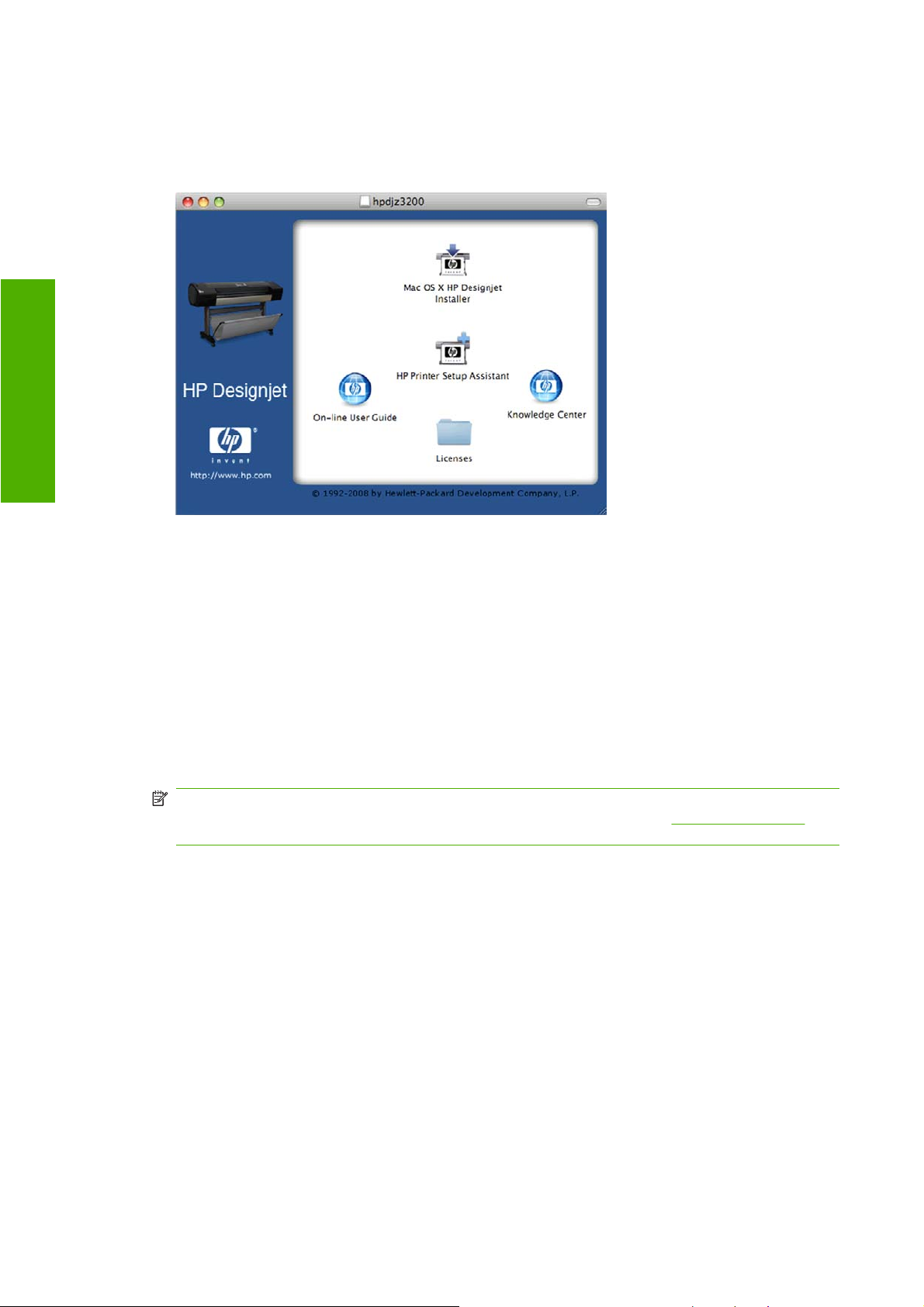
1. Upewnij się, że drukarka jest wyłączona lub odłączona od komputera.
2. Włóż dysk CD HP Start-Up Kit do napędu dysków CD.
3. Otwórz ikonę dysku CD na pulpicie.
Instalacja
4. Otwórz ikonę Mac OS X HP Designjet Installer.
5. Postępuj zgodnie z instrukcjami wyświetlanymi na ekranie. Zaleca się wybór opcji Easy Install, co
spowoduje zainstalowanie sterownika PostScript drukarki. Jeżeli chcesz zainstalować sterownik
PCL3 (rastrowy), to wybierz opcję Custom Installation (Instalacja niestandardowa).
6. Zostanie zainstalowane oprogramowanie drukarki, w tym sterownik drukarki i program HP Printer
Utility.
7. Po zainstalowaniu oprogramowania program HP Printer Setup Assistant jest uruchamiany
automatycznie w celu skonfigurowania połączenia z drukarką.
8. Upewnij się, że drukarka włączona i podłączona do komputera za pomocą zatwierdzonego kabla
USB.
UWAGA: Używanie niezatwierdzonych kabli USB może powodować problemy z połączeniami.
Tylko kable zatwierdzone przez organizację USB Implementor's Forum (
powinny być używane z tą drukarką.
9. W oknie HP Printer Setup Assistant kliknij przycisk Continue (Kontynuuj).
10. Na wyświetlonej liście zaznacz drukarkę korzystającą z połączenia typu USB i kliknij przycisk
Continue (Kontynuuj).
11. Następny wyświetlany ekran zawiera informacje o instalacji drukarki, gdzie nazwa drukarki może
być zmieniona. Dokonaj żądanych zmian i kliknij przycisk Continue (Kontynuuj).
12. Drukarka jest teraz podłączona. Na ekranie Printer Queue Created (Utworzono kolejkę wydruku)
kliknij przycisk Quit (Zamknij), aby zakończyć, lub Create New Queue (Utwórz nową kolejkę), aby
podłączyć inną drukarkę.
http://www.usb.org/)
13. Po zakończeniu pracy programu HP Printer Setup Assistant wyjmij dysk CD ze stacji dysków CD.
Jeśli sterownik drukarki jest już zainstalowany, to program HP Printer Setup Assistant można
uruchamiać w dowolnym momencie z dysku CD.
16 Rozdział 2 Instalowanie oprogramowania PLWW
Page 27
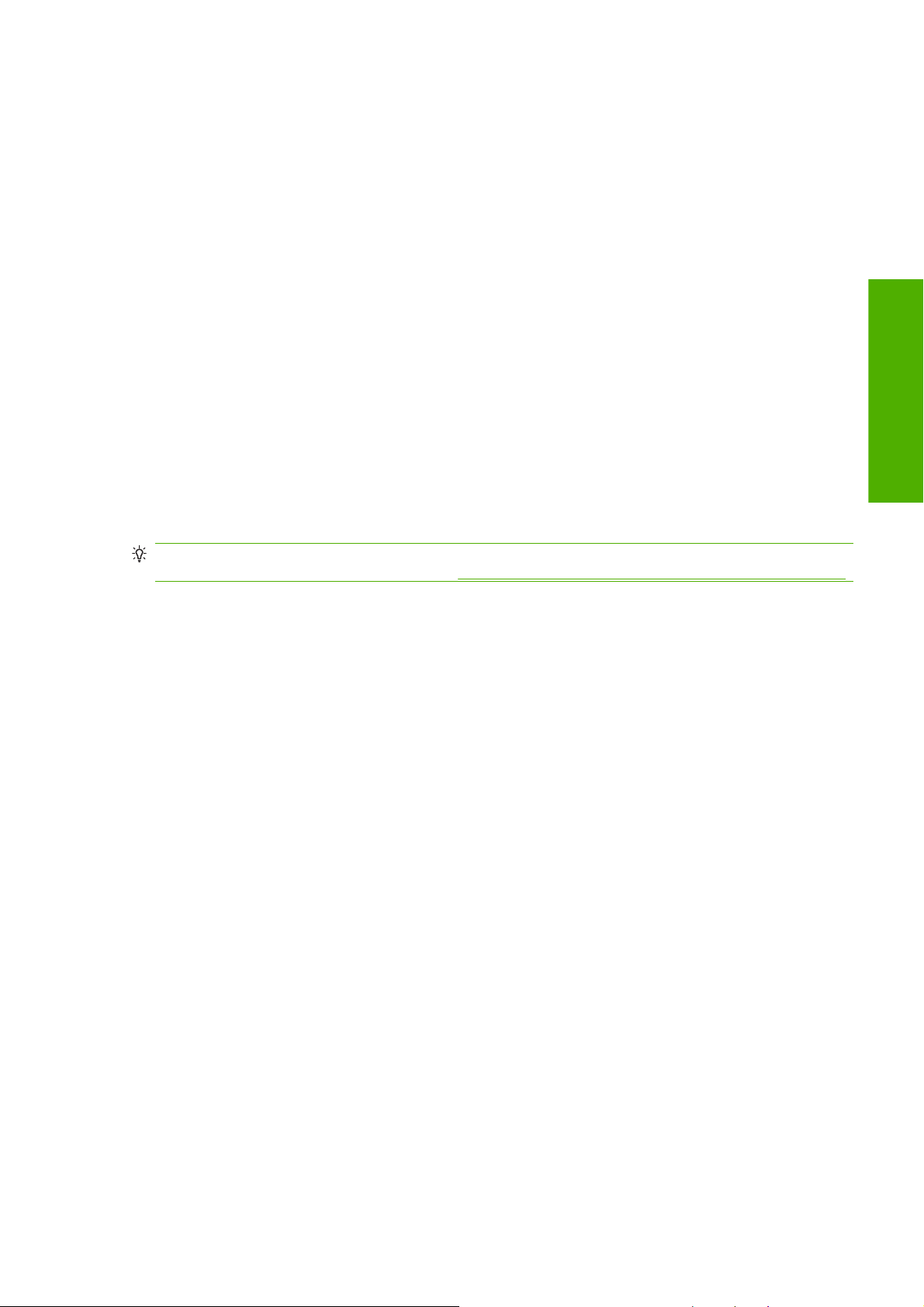
Udostępnianie drukarki
Jeśli ten komputer jest podłączony do sieci, drukarkę podłączoną bezpośrednio możesz udostępnić
innym komputerom w tej samej sieci.
1. Kliknij dwukrotnie ikonę System Preferences (Preferencje systemu) na pasku menu Dock na
pulpicie.
2. Włącz udostępnianie drukarki, wybierając kolejno polecenia Sharing (Udostępnianie), Services
(Usługi) i Printer Sharing (Udostępnianie drukarki).
3. Teraz drukarka pojawia się automatycznie na liście udostępnianych drukarek wyświetlanych przez
dowolny inny komputer z systemem Mac OS, który jest podłączony do danej sieci lokalnej.
Wszystkie inne osoby, które chcą korzystać z udostępnionej drukarki, muszą zainstalować
oprogramowanie drukarki na swoich komputerach. Sterownik PCL3 (rastrowy) może sterować drukarką
udostępnioną pomiędzy różnymi wersjami systemu Mac OS, natomiast sterownik PostScript nie
obsługuje udostępniania drukarki pomiędzy wersjami systemu Mac OS X 10.4 a Mac OS X 10.5.
Każda osoba, której udostępniono bezpośrednio podłączoną drukarkę, będzie mogła wysyłać zadania
drukowania, ale nie będzie mogła odbierać informacji z drukarki, co ma wpływ na alerty drukarki, raporty
o jej stanie, zarządzanie papierem, administrowanie drukarką i rozwiązywanie problemów.
Niekiedy udostępnienie innym użytkownikom podłączonej bezpośrednio drukarki może za bardzo
zwolnić działanie komputera.
WSKAZÓWKA: Najlepszym sposobem udostępniania drukarki w sieci jest podłączenie jej nie do
dowolnego komputera, ale do sieci. Zobacz
Podłączanie do sieci (w systemie Mac OS) na stronie 12.
Odinstalowywanie oprogramowania drukarki (Mac OS)
1. Włóż dysk CD HP Start-Up Kit do napędu dysków CD.
2. Otwórz ikonę dysku CD na pulpicie.
3. Otwórz ikonę Mac OS X HP Designjet Installer.
4. Wybierz opcję Uninstall (Odinstaluj) i postępuj według instrukcji wyświetlanych na ekranie, aby
odinstalować oprogramowanie drukarki.
Aby usunąć kolejkę wydruku:
W systemie Mac OS X 10.5: spośród preferencji systemu wybierz okno dialogowe Print & Fax
●
(Druk i faks). Wybierz nazwę drukarki i kliknij przycisk –.
Instalacja
W systemie Mac OS X 10.4 są dwa sposoby usuwania kolejki wydruku:
●
spośród preferencji systemu wybierz okienko Printing (Drukowanie) w oknie dialogowym
◦
Print & Fax (Druk i faks). Wybierz nazwę drukarki i kliknij przycisk –.
w narzędziu Print Setup (Ustawienia drukarki) zaznacz nazwę drukarki i kliknij ikonę Delete
◦
(Usuń).
PLWW Odinstalowywanie oprogramowania drukarki (Mac OS) 17
Page 28
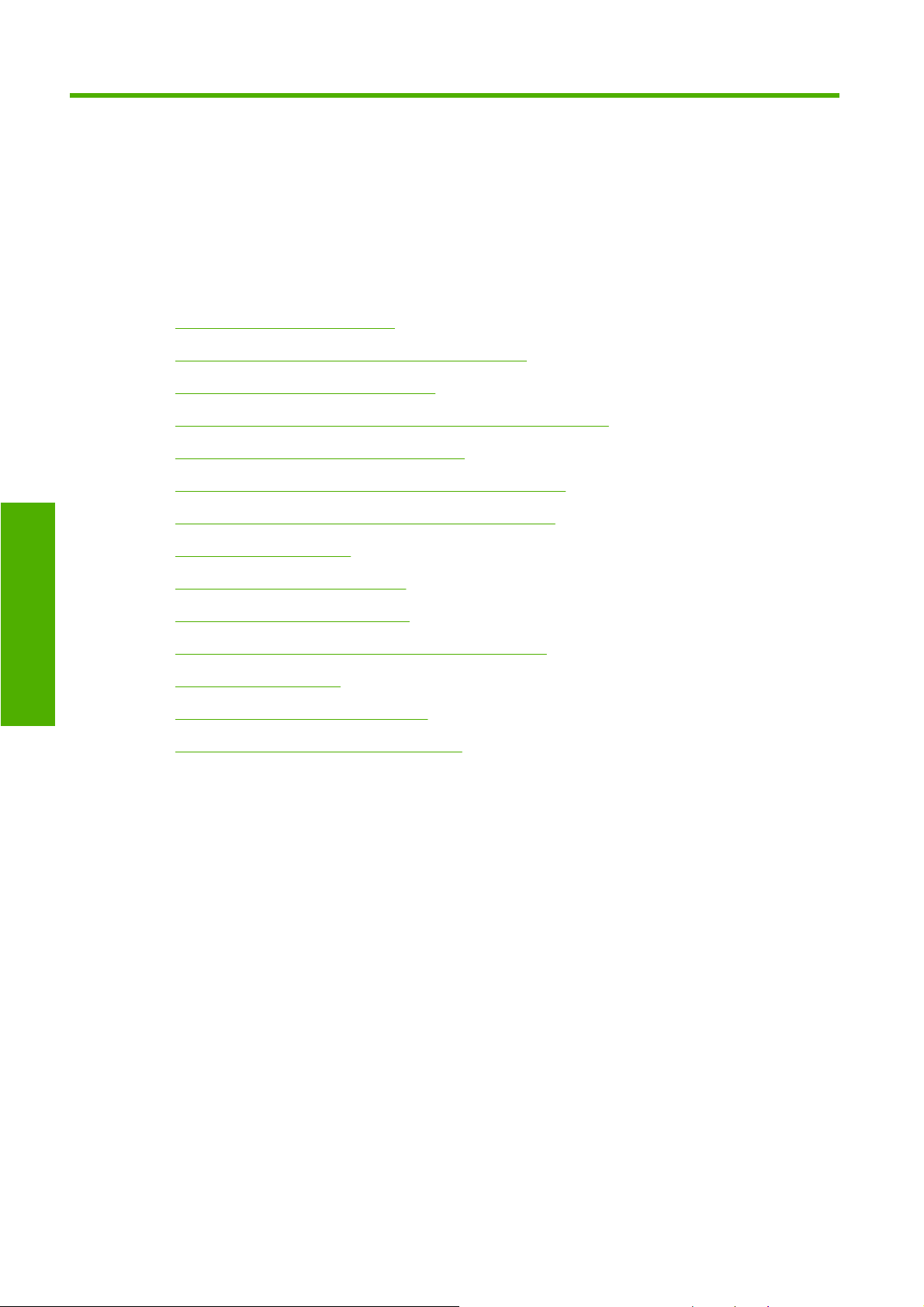
3 Dostosowanie drukarki
Włączanie i wyłączanie drukarki
●
Zmienianie języka wyświetlacza panelu przedniego
●
Dostęp do programu HP Printer Utility
●
Uzyskiwanie dostępu do wbudowanego serwera internetowego
●
Zmiana języka programu HP Printer Utility
●
Zmienianie języka wbudowanego serwera internetowego
●
Ochrona hasłem wbudowanego serwera internetowego
Ustawienia osobiste
●
Ustawianie daty i godziny
●
Zmiana ustawienia trybu uśpienia
●
Włączanie i wyłączanie brzęczyka
●
Zmienianie kontrastu wyświetlacza panelu przedniego
●
Zmiana jednostek miary
●
Konfigurowanie ustawień sieciowych
●
Zmienianie ustawienia języka graficznego
●
18 Rozdział 3 Dostosowanie drukarki PLWW
Page 29
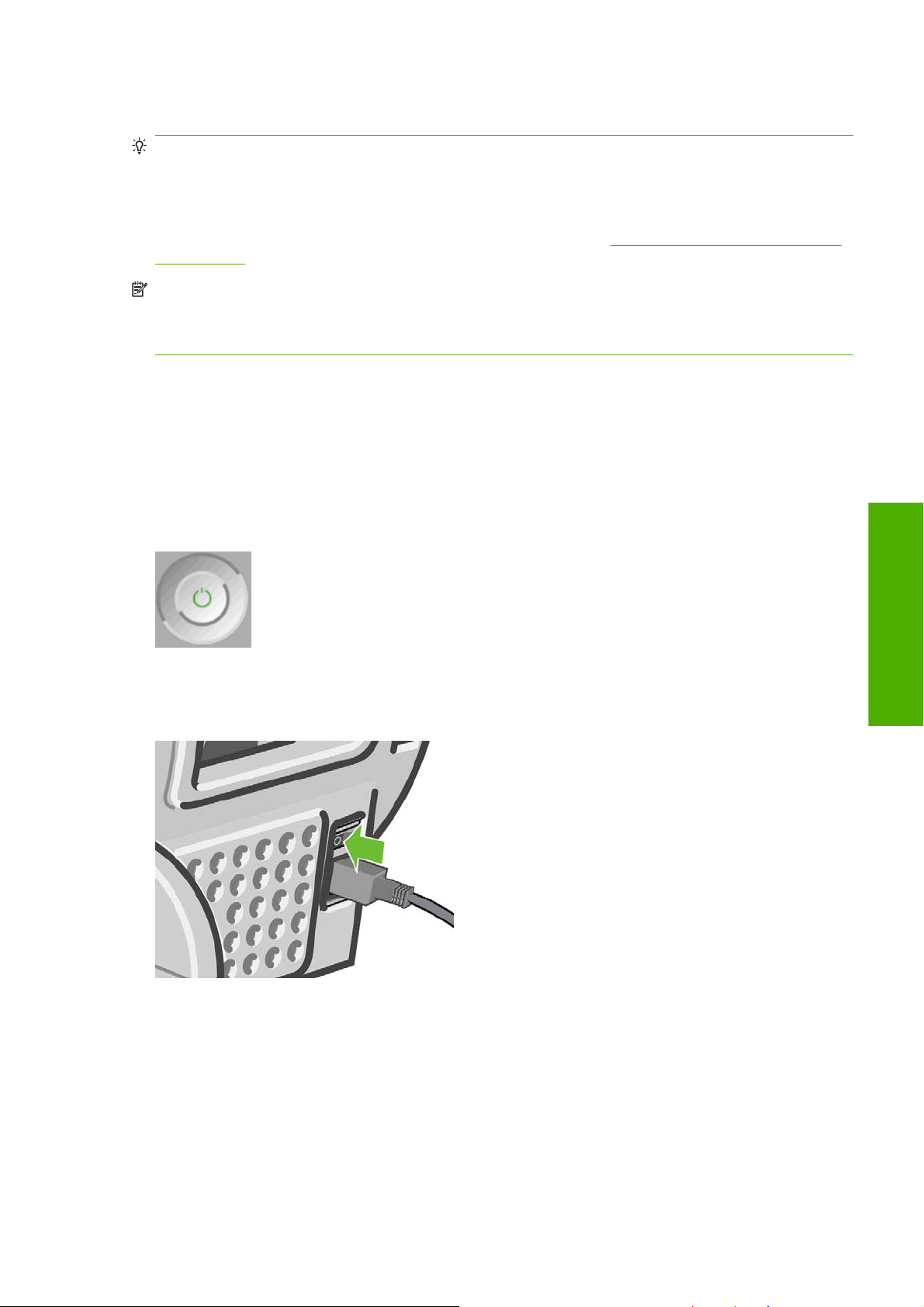
Włączanie i wyłączanie drukarki
WSKAZÓWKA: Drukarka jest zgodna z normą Energy Star i można ją pozostawić włączoną bez
marnowania energii. Pozostawienie jej włączonej skraca czas reakcji oraz ogólną niezawodność
systemu. Jeśli drukarka nie jest używana przez pewien czas (domyślny czas jest określony normą
Energy Star), to przechodzi w tryb uśpienia, aby oszczędzić energię. Jednak każda interakcja
użytkownika z wyświetlaczem panelu przedniego przywraca tryb aktywności, co umożliwia niezwłoczne
wznowienie drukowania. Aby zmienić czas trybu uśpienia, zobacz
na stronie 22.
UWAGA: W trybie uśpienia drukarka od czasu do czasu wykonuje konserwację głowic drukujących.
Dzięki temu skraca się czas potrzebny na przygotowanie drukarki do pracy po długim okresie
bezczynności. Dlatego też zdecydowanie zaleca się pozostawianie drukarki włączonej lub w trybie
uśpienia, aby uniknąć straty czasu i marnowania atramentu.
W drukarce dostępne są trzy poziomy zużycia energii.
Podłączona: przewód zasilający jest podłączony z tyłu drukarki.
●
Włączona: wyłącznik z tyłu drukarki znajduje się w pozycji włączona.
●
Włączone zasilanie: przycisk Zasilanie na panelu przednim świeci się na zielono.
●
Normalnym i zalecanym sposobem włączania i wyłączania oraz zerowania ustawień drukarki jest
używanie przycisku Zasilanie na panelu przednim.
Zmiana ustawienia trybu uśpienia
Jeżeli jednak planowane jest przechowywanie drukarki przez czas nieokreślony lub wydaje się, że
przycisk Zasilanie nie działa, zaleca się wyłączyć drukarkę przyciskiem Zasilanie, a następnie również
wyłączyć przełącznik zasilania z tyłu.
Aby ją z powrotem włączyć, użyj przełącznika zasilania z tyłu drukarki.
Po ponownym włączeniu drukarki procedura inicjalizacyjna obejmująca sprawdzenie i przygotowanie
głowic drukujących trwa około 3 minut. Przygotowanie głowic drukujących zajmuje około 1 min 15 s.
Jeżeli jednak drukarka była wyłączona przez 6 tygodni lub dłużej, przygotowanie głowic drukujących
może trwać do 55 min.
Ustawienia osobiste
PLWW Włączanie i wyłączanie drukarki 19
Page 30
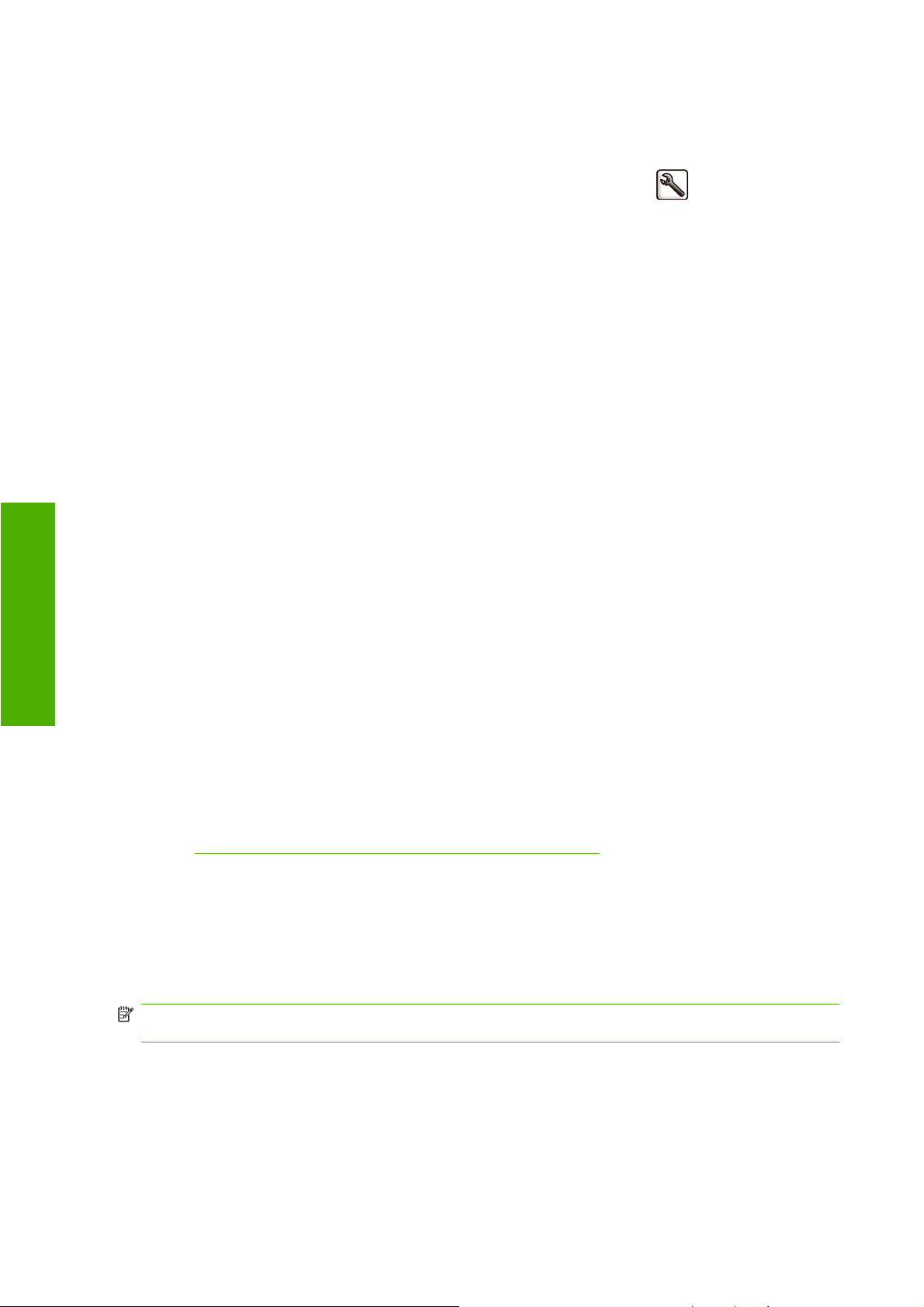
Zmienianie języka wyświetlacza panelu przedniego
Są dwa sposoby zmiany języka menu i komunikatów panelu przedniego.
●
Jeśli znasz bieżący język panelu przedniego, wybierz ikonę Instalacja
pozycje Front panel options > Select language (Opcje panelu przedniego > Wybierz język)..
Jeśli nie znasz bieżącego języka wyświetlacza panelu przedniego, rozpocznij od wyłączenia
●
drukarki. Na panelu przednim naciśnij przycisk OK i przytrzymaj wciśnięty. Trzymając wciśnięty
przycisk OK, naciśnij przycisk Zasilanie i przytrzymaj go. Nadal trzymaj oba przyciski wciśnięte, aż
zacznie migać zielona lampka po prawej stronie panelu przedniego, a następnie puść oba
przyciski. Czas opóźnienia wynosi około jednej sekundy. Jeśli zielona lampka zacznie migać bez
żadnego opóźnienia, może być konieczne ponowne rozpoczęcie procedury.
Niezależnie od użytego sposobu menu wyboru języka zostanie wyświetlone na panelu przednim.
Zaznacz preferowany język za pomocą przycisków W górę i W dół, następnie naciśnij przycisk OK.
Po wybraniu preferowanego języka wyłącz drukarkę, używając przycisku Zasilanie, a następnie włącz
ją ponownie. Elementy panelu przedniego będą wyświetlane w wybranym języku.
, następnie kolejno
Dostęp do programu HP Printer Utility
Ustawienia osobiste
Program HP Printer Utility umożliwia zarządzanie drukarką za pomocą komputera wyposażonego w
połączenie USB lub za pośrednictwem protokołu TCP/IP.
W systemie Windows uruchom program HP Printer Utility za pomocą skrótu pulpitu lub używając
●
przycisku Start > Wszystkie programy > Hewlett-Packard > HP Printer Utility > HP Printer
Utility. Zostanie uruchomiony program HP Printer Utility i w oknie Drukarki i faksy zostaną
wyświetlone zainstalowane drukarki.
W systemie Mac OS uruchom program HP Printer Utility, korzystając ze skrótu na pasku dock lub
●
wybierając opcje STARTUP_DISK (DYSK_ROZRUCHOWY) > Library (Biblioteka) > Printers
(Drukarki) > hp > Utilities (Narzędzia) > HP Printer Utility. Zostanie uruchomiony program wyboru
drukarki HP Printer Utility Printer Selector i zainstalowane drukarki zostaną wyświetlone w
programie Printer Setup Utility (system Mac OS X 10.4) lub w oknie Print & Fax (Drukowanie i
faks) (system Mac OS X 10.5 lub wersje nowsze).
Wybierz drukarkę i kliknij opcję Select (Wybierz). Zostanie uruchomiony program HP Printer Utility.
Jeżeli pomimo wykonania tych instrukcji nie udało się uzyskać dostępu do programu HP Printer Utility,
zobacz
Brak dostępu do programu HP Printer Utility na stronie 197.
Uzyskiwanie dostępu do wbudowanego serwera internetowego
Wbudowany serwer internetowy umożliwia zdalne zarządzanie drukarką za pomocą zwykłej,
uruchomionej na dowolnym komputerze przeglądarki sieci Web.
UWAGA: Korzystanie z wbudowanego serwera internetowego wymaga połączenia TCP/IP z
drukarką.
Poniższa lista obejmuje przeglądarki uznane za zgodne z wbudowanym serwerem internetowym:
Internet Explorer 6 lub wersja nowsza, dla systemu Windows,
●
Netscape Navigator w wersji 6.01 lub nowszej,
●
Mozilla 1.5 lub wersja nowsza,
●
20 Rozdział 3 Dostosowanie drukarki PLWW
Page 31

Mozilla Firefox 1.0 lub wersja nowsza,
●
Safari 2 lub wersja nowsza dla systemu Mac OS.
●
Aby uzyskać dostęp do wbudowanego serwera internetowego na dowolnym komputerze, otwórz
przeglądarkę sieci Web i podaj adres drukarki. Adres drukarki (rozpoczynający się od http:) można
znaleźć na ekranie stanu, na wyświetlaczu panelu przedniego.
Jeżeli pomimo wykonania tych instrukcji nie udało się uzyskać dostępu do wbudowanego serwera
internetowego, zobacz
Brak dostępu do wbudowanego serwera internetowego na stronie 198.
Zmiana języka programu HP Printer Utility
Program HP Printer Utility może działać w następujących językach: angielskim, portugalskim,
hiszpańskim, katalońskim, francuskim, włoskim, niemieckim, rosyjskim, chińskim uproszczonym i
chińskim tradycyjnym, koreańskim i japońskim.
W systemie Windows wybierz polecenie Narzędzia > Ustaw język i wybierz język z listy.
●
W systemie Mac OS zmiana języka odbywa się tak jak w przypadku dowolnej innej aplikacji. W
●
menu System Preferences (Preferencje systemu) wybierz International (Międzynarodowe) i
ponownie uruchom aplikację.
Zmienianie języka wbudowanego serwera internetowego
Wbudowany serwer internetowy może działać w następujących językach: angielskim, portugalskim,
hiszpańskim, katalońskim, francuskim, włoskim, niemieckim, rosyjskim, chińskim uproszczonym i
chińskim tradycyjnym, koreańskim i japońskim. Jeśli któryś z tych języków jest wybrany w opcjach
przeglądarki sieci Web, będzie on używany. Jeżeli wybrano język, który nie jest obsługiwany, to będzie
używany język angielski.
Aby zmienić język, należy zmienić ustawienie języka w przeglądarce sieci Web. Na przykład w
programie Internet Explorer w wersji 6 należy przejść do menu Narzędzia, wybrać polecenie Opcje
internetowe i przycisk Języki. Następnie należy upewnić się, że żądany język znajduje się u góry listy
w oknie dialogowym.
Aby wdrożyć zmiany, trzeba zamknąć i ponownie otworzyć przeglądarkę sieci Web.
Ustawienia osobiste
Ochrona hasłem wbudowanego serwera internetowego
1. W oknie wbudowanego serwera internetowego przejdź do karty Setup (Ustawienia) i wybierz
opcję Security (Zabezpieczenia).
2. Wprowadź wybrane hasło w polu New password (Nowe hasło).
PLWW Zmiana języka programu HP Printer Utility 21
Page 32

3. Ponowne wprowadzenie hasła w polu Confirm password (Potwierdź hasło) ma chronić przed
błędnym wpisem.
4. Kliknij przycisk Set password (Ustaw hasło).
Od tej chwili bez podania hasła nie będą możliwe następujące działania wykonywane za pomocą
wbudowanego serwera internetowego:
Zarządzanie zadaniami drukowania znajdującymi się w kolejce (anulowanie, usuwanie);
●
Wyświetlanie podglądu zadań drukowania;
●
Usuwanie przechowywanych zadań;
●
Czyszczenie informacji dotyczących ewidencjonowania;
●
Zmienianie ustawień drukarki;
●
Aktualizacja oprogramowania sprzętowego drukarki;
●
Aktualizacja wstępnych ustawień papieru.
●
Jeśli zapomnisz hasło, zobacz
na stronie 198.
Brak dostępu do wbudowanego serwera internetowego
Ustawienia osobiste
Ustawianie daty i godziny
Ustawienia daty i godziny głównie są przydatne w rozliczaniu zadań (zobacz Żądanie danych
rozliczeniowych pocztą elektroniczną na stronie 124). Te ustawienia można zmienić za pomocą
wbudowanego serwera internetowego lub na panelu przednim drukarki.
W oknie wbudowanego serwera internetowego przejdź do karty Setup (Ustawienia) i wybierz
●
opcję Date & Time (Data i godzina).
●
Na panelu przednim wybierz ikonę Instalacja
options (Opcje panelu przedniego) > Date and time options (Opcje daty i godziny) > Set date
(Ustaw datę) lub Set time (Ustaw godzinę) lub Set time zone (Ustaw strefę czasową).
, następnie wybierz kolejno pozycje Front panel
Zmiana ustawienia trybu uśpienia
Jeśli drukarka jest włączona, ale jest nieużywana przez określony czas, automatycznie przechodzi w
tryb uśpienia, aby oszczędzić energię. Aby zmienić czas oczekiwania drukarki na przejście do trybu
uśpienia, przejdź do panelu przedniego i wybierz ikonę menu Instalacja
pozycje Front panel options > Sleep mode wait time (Opcje panelu przedniego > Czas oczekiwania
w trybie uśpienia). Zaznacz żądany czas oczekiwania, a następnie naciśnij przycisk OK. Dostępne do
ustawienia wartości czasu to: 30, 60, 120, 150, 180, 210 i 240 minut.
, a następnie wybierz
Włączanie i wyłączanie brzęczyka
Aby włączyć lub wyłączyć brzęczyk, przejdź do panelu przedniego i wybierz ikonę menu Instalacja
, następnie wybierz pozycje Front panel options > Enable buzzer (Opcje panelu przedniego >
Włącz brzęczyk) i zaznacz opcję On (Włącz) lub Off (Wyłącz) i naciśnij przycisk OK. Ustawieniem
domyślnym jest włączony brzęczyk.
22 Rozdział 3 Dostosowanie drukarki PLWW
Page 33

Zmienianie kontrastu wyświetlacza panelu przedniego
Aby zmienić kontrast wyświetlacza panelu przedniego, przejdź do panelu przedniego, wybierz ikonę
menu Instalacja
Select display contrast (Wybierz kontrast wyświetlacza)i wprowadź wartość, używając przycisków W
górę lub W dół. Naciśnij przycisk OK, aby ustawić wybraną wartość. Ustawieniem domyślnym kontrastu
jest 50.
, następnie wybierz pozycje Front panel options (Opcje panelu przedniego) >
Zmiana jednostek miary
Aby zmienić jednostki miary wyświetlane na wyświetlaczu panelu przedniego, przejdź do panelu
przedniego i wybierz ikonę menu Instalacja
options > Select units (Opcje panelu przedniego > Wybierz jednostki) i wybierz opcję English
(Angielski) lub Metric (Metryczny). Ustawieniem domyślnym jednostek jest opcja Metric.
, a następnie wybierz kolejno pozycje Front panel
Konfigurowanie ustawień sieciowych
Aby skonfigurować ustawienia sieciowe za pomocą programu HP Printer Utility dla systemu Windows,
wybierz kolejno kartę Settings > Network Settings (Ustawienia > Ustawienia sieciowe). W programie
HP Printer Utility dla systemu Mac OS wybierz opcję Network Settings (Ustawienia sieciowe) w grupie
Configuration (Konfiguracja). Można przeglądać i konfigurować następujące ustawienia sieciowe.
IP Configuration method (Metoda konfiguracji protokołu IP): określa sposób ustawienia
●
adresu IP; dostępne opcje to: BOOTP, DHCP, Auto IP (Automatycznie) i Manual (Ręcznie).
Host name (Nazwa hosta): określa nazwę IP urządzenia sieciowego; nazwa może zawierać
●
maksymalnie 32 znaki ASCII.
IP address (Adres IP): określa adres IP na serwerze druku, duplikowanie adresów IP w sieci TCP/
●
IP nie jest dozwolone.
UWAGA: Po zmianie bieżącego adresu IP i kliknięciu przycisku Apply (Zastosuj) przeglądarka
traci bieżące połączenie z serwerem druku, ponieważ jest ono skierowane pod stary adres. Aby
połączyć się ponownie, użyj w przeglądarce nowego adresu IP.
Subnet mask (Maska podsieci): określa maskę podsieci. Jest to liczba 32-bitowa, która jest
●
stosowana do adresu IP i określa, które bity identyfikują sieć i podsieć, a które jednoznacznie
identyfikują węzeł.
Default gateway (Domyślna brama): określa adres IP routera lub komputera, który jest używany
●
do łączenia z innymi sieciami lub podsieciami. Jeśli żaden z nich nie istnieje, należy użyć adresu
IP komputera lub adresu IP serwera druku.
Domain name (Nazwa domeny): określa nazwę domeny DNS, w której umieszczono serwer
●
druku (np. support.hp.com). Należy zwrócić uwagę, że nie zawiera nazwy hosta. Nie jest to nazwa
w pełni kwalifikowana, taka jak printer1.support.hp.com.
Idle timeout (Limit czasu przestoju): określa liczbę sekund, przez którą bezczynne połączenie
●
może pozostawać otwarte; domyślną wartością jest 270. W przypadku ustawienia wartości 0 limit
czasu zostaje wyłączony, a połączenia TCP/IP pozostają otwarte aż do ich zamknięcia przez inny
węzeł sieci (np. stację roboczą).
Ustawienia osobiste
PLWW Zmienianie kontrastu wyświetlacza panelu przedniego 23
Page 34

Default IP (Domyślny adres IP): określa adres IP używany wówczas, gdy serwer druku nie będzie
●
mógł uzyskać adresu IP z sieci podczas włączania lub podczas ponownej konfiguracji obsługi
protokołu BOOTP lub DHCP.
Send DHCP requests (Wysyłaj żądania DHCP): określa, czy żądania DHCP są okresowo
●
przesyłane po automatycznym przypisaniu domyślnego adresu IP lub adresu starszego typu.
Aby skonfigurować te same ustawienia sieciowe za pomocą panelu przedniego, wybierz ikonę menu
Połączenia
(Modyfikowanie konfiguracji).
, następnie wybierz kolejno opcje Gigabit Ethernet > Modify configuration
Zmienianie ustawienia języka graficznego
Zmiana domyślnego ustawienia języka graficznego (Automatic) nie jest konieczna i nie jest zalecana.
Można jednak zmienić ustawienie języka graficznego za pomocą programu HP Printer Utility w
następujący sposób.
1. W systemie Windows wybierz kartę Ustawienia, następnie Ustawienia drukarki > Preferencje
drukowania.
W systemie Mac OS wybierz opcję Printer settings (Ustawienia drukarki) w grupie Configuration
Ustawienia osobiste
(Konfiguracja), następnie Configure printer settings (Konfiguruj ustawienia drukarki) > Printing
preferences (Preferencje drukowania).
2. Wybierz jedną z poniższych opcji.
Wybierz opcję Automatic (Automatycznie), aby umożliwić drukarce określenie typu pliku,
●
który otrzymuje. To ustawienie działa w przypadku większości aplikacji.
Wybierz pozycję PS, tylko jeśli wysyłasz plik PostScript bezpośrednio do drukarki, bez
●
przechodzenia przez sterownik drukarki.
Wybierz pozycję PDF, tylko jeśli wysyłasz plik w formacie PDF bezpośrednio do drukarki, bez
●
przechodzenia przez sterownik drukarki.
Wybierz pozycje CALS/G4, tylko jeśli wysyłasz plik określonego typu bezpośrednio do
●
drukarki, bez przechodzenia przez sterownik drukarki.
Wybierz pozycję TIFF, tylko jeśli wysyłasz plik w formacie TIFF bezpośrednio do drukarki, bez
●
przechodzenia przez sterownik drukarki.
Wybierz pozycję JPEG, tylko jeśli wysyłasz plik w formacie JPEG bezpośrednio do drukarki,
●
bez przechodzenia przez sterownik drukarki.
Ustawienie języka graficznego można zmienić również za pomocą panelu przedniego. Wybierz ikonę
menu Instalacja
language (Wybierz język graficzny).. Wybierz żądaną opcję i naciśnij przycisk OK, aby ustawić wartość.
Jeżeli używasz połączenia USB, wybierz ikonę menu
pozycje Printing preferences (Preferencje drukowania) > PS > Select encoding (Wybierz kodowanie)
> ASCII.
UWAGA: Ustawienie wybrane za pośrednictwem programu HP Printer Utility zastępuje ustawienie
wybrane za pomocą panelu przedniego.
i pozycje Printing preferences (Preferencje drukowania) > Select graphic
(Konfiguracja), a następnie wybierz kolejno
24 Rozdział 3 Dostosowanie drukarki PLWW
Page 35

4Obsługa papieru
Ogólne rady
●
Ładowanie roli na trzpień obrotowy
●
Ładowanie roli do drukarki
●
Wyładowanie roli
●
Ładowanie pojedynczego arkusza
●
Wyładowanie pojedynczego arkusza
●
Wyświetlanie informacji o papierze
●
Wstępne ustawienia papieru
●
Drukowanie na załadowanym papierze
●
Przesuwanie papieru
●
Obsługa papieru
●
Zmienianie czasu schnięcia
●
Włączanie i wyłączanie automatycznej obcinarki
●
Pobieranie i obcinanie papieru
●
Obsługa papieru
PLWW 25
Page 36
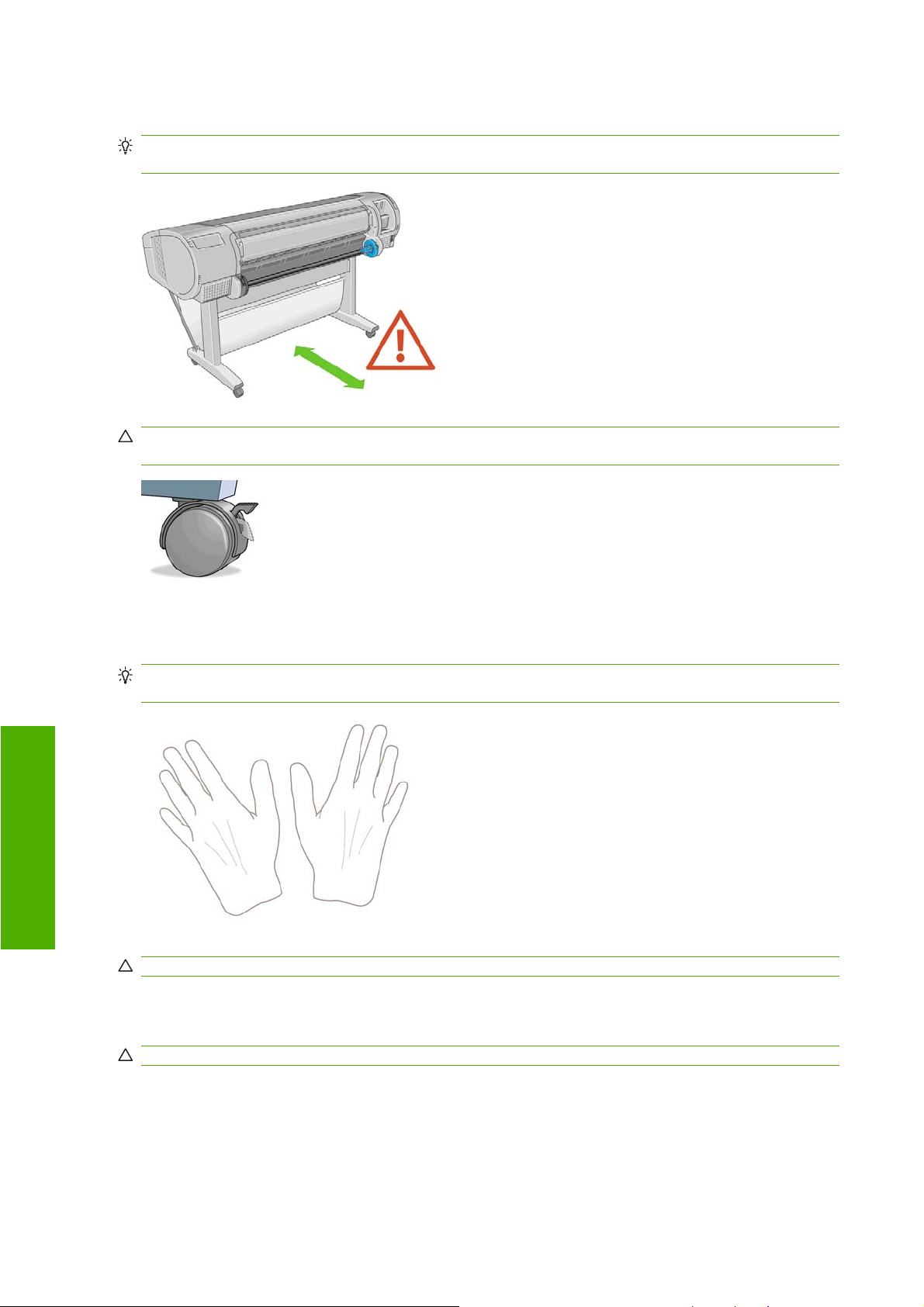
Ogólne rady
WSKAZÓWKA: Przed rozpoczęciem procedury ładowania papieru upewnij się, że wokół drukarki jest
dostatecznie dużo wolnego miejsca, zarówno z przodu, jak i z tyłu.
OSTROŻNIE: Upewnij się, że kółka drukarki są zablokowane (dźwignia hamulca jest wciśnięta w dół),
aby zapobiec przesuwaniu się drukarki.
Obsługa papieru
Papier musi mieć co najmniej 28 cm długości (11 cali) lub być dłuższy. Nie wolno ładować papieru
formatu A4 lub US Letter w orientacji poziomej.
WSKAZÓWKA: W przypadku używania papieru fotograficznego należy zakładać bawełniane
rękawiczki, aby uniknąć przenoszenia tłuszczu na papier.
OSTROŻNIE: Trzymaj kosz zamknięty podczas procedury ładowania.
Ładowanie roli na trzpień obrotowy
OSTROŻNIE: Upewnij się, że podajnik arkuszy jest zamknięty.
26 Rozdział 4 Obsługa papieru PLWW
Page 37
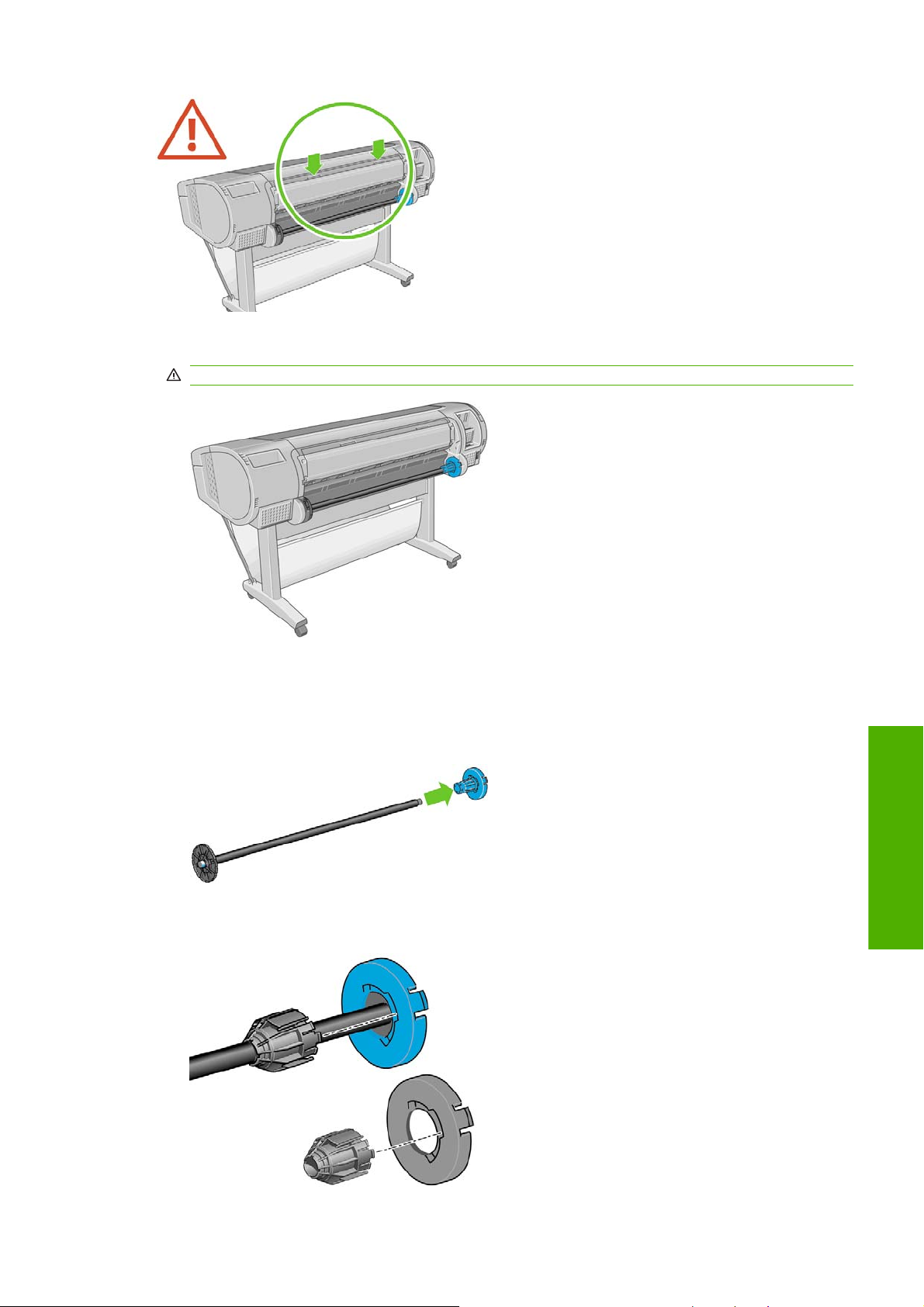
1. Zdejmij prawy koniec trzpienia z drukarki, a następnie drugi koniec.
OSTRZEŻENIE! Wyjmując trzpień, nie wkładaj palców w jego podporę.
2. Oba końce trzpienia są wyposażone w ograniczniki, które utrzymują rolę papieru we właściwej
pozycji. Ogranicznik oznaczony niebieskim kolorem można zdejmować, co umożliwia założenie
nowej roli. Można go również przesuwać wzdłuż trzpienia, co pozwala na zamontowanie roli o
dowolnej szerokości (ograniczonej jedynie długością trzpienia). Zdejmij niebieski ogranicznik
papieru z końca trzpienia.
3. Jeśli rola jest nawinięta na trzycalową kartonową gilzę, upewnij się, że zainstalowano gilzy
pośrednie znajdujące się w wyposażeniu drukarki.
PLWW Ładowanie roli na trzpień obrotowy 27
Obsługa papieru
Page 38
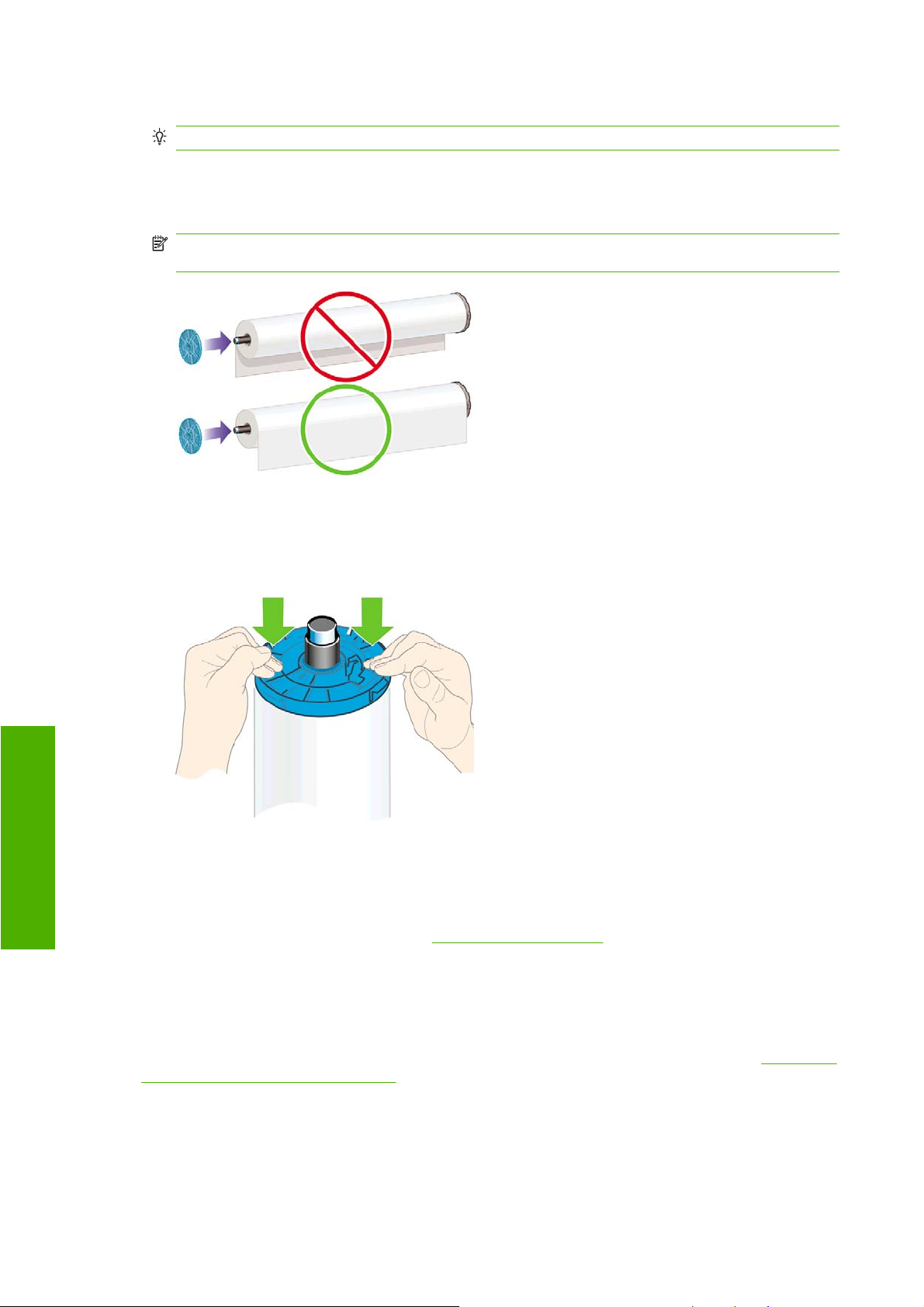
4. Jeśli rola jest długa, połóż trzpień obrotowy poziomo na stole i tu załaduj rolę.
WSKAZÓWKA: Do obsługi dużej roli może być konieczny udział dwóch osób.
5. Wsuń nową rolę na trzpień obrotowy. Upewnij się, że orientacja papieru jest taka, jak pokazano
poniżej. W przeciwnym razie zdejmij rolę, obróć ją o 180 stopni i wsuń z powrotem na trzpień
obrotowy. Trzpień obrotowy ma oznaczenia pokazujące poprawne położenie.
UWAGA: Patrząc od tyłu drukarki, niebieski ogranicznik jest zakładany na prawy koniec
trzpienia.
Upewnij się, że oba końce roli są możliwie najbliżej ograniczników trzpienia obrotowego.
6. Włóż niebieski ogranicznik na otwartą końcówkę trzpienia, a następnie dopchnij ogranicznik do
roli.
Obsługa papieru
7. Sprawdź, czy niebieski ogranicznik papieru jest wepchnięty możliwie daleko, tak że oba końce są
dosunięte do ograniczników.
W przypadku regularnego używania różnych typów papieru można wstępnie załadować różne typy
papieru na różne trzpienie, co umożliwi szybszą wymianę ról. Istnieje możliwość dokupienia
dodatkowych trzpieni obrotowych, zobacz
Ładowanie roli do drukarki
Istnieją dwa sposoby ładowania roli. Zaleca się korzystanie z łatwej procedury ładowania.
Aby rozpocząć tę procedurę, należy najpierw załadować rolę na trzpień obrotowy. Zobacz
roli na trzpień obrotowy na stronie 26.
Akcesoria na stronie 147.
Ładowanie
28 Rozdział 4 Obsługa papieru PLWW
Page 39

Łatwa procedura ładowania
1. Stojąc za drukarką, oprzyj czarny koniec trzpienia obrotowego na lewym uchwycie roli. Nie
umieszczaj końca całkowicie w uchwycie roli.
2. Oprzyj niebieski koniec trzpienia obrotowego na prawym uchwycie roli.
3. Posługując się obiema rękami, wepchnij trzpień obrotowy w oba uchwyty roli jednocześnie. Trzpień
obrotowy wskoczy na miejsce.
Obsługa papieru
PLWW Ładowanie roli do drukarki 29
Page 40

4. Jeśli brzeg roli jest rozdarty (czasami powodem jest taśma do mocowania końca roli) lub nie jest
ułożony prosto, wyciągnij nieco papieru poza rowek cięcia i utnij równo za pomocą obcinarki.
WSKAZÓWKA: Obetnij papier możliwie równo, ponieważ nierówny papier nie jest ładowany
prawidłowo.
5. Włóż krawędź papieru do podajnika.
OSTROŻNIE: Uważaj, aby nie włożyć palców do szczeliny podawania papieru.
Obsługa papieru
6. Odwijaj rolę na trzpieniu do podajnika, aż wyczujesz opór. Po wykryciu papieru drukarka pobiera
go automatycznie.
7. Kiedy papier zostanie pobrany do drukarki, na wyświetlaczu panelu przedniego zostanie
wyświetlone pytanie, czy załadowano rolę czy arkusz. Wybierz rolę za pomocą przycisków W
górę i W dół i naciśnij przycisk OK.
30 Rozdział 4 Obsługa papieru PLWW
Page 41

8. Wybierz kategorię i rodzaj papieru.
WSKAZÓWKA: Jeśli ładowanego rodzaju papieru nie ma na liście papierów, zobacz Typ papieru
nie występuje w sterowniku na stronie 159.
9. Drukarka sprawdza wyrównanie papieru i mierzy jego szerokość. W przypadku drukowania na
papierze błyszczącym lub satynowym, aby zapewnić doskonałą jakość drukowania, krawędź
wiodąca papieru jest obcinana. Inne rodzaje papieru nie są obcinane.
10. Sprawdź, czy jakieś instrukcje nie zostały wyświetlone na panelu przednim.
11. Jeśli rola jest wyrównana, na wyświetlaczu panelu przedniego pojawia się komunikat Ready
(Gotowe) i drukarka jest gotowa do drukowania. Jeśli rola nie jest wyrównana, należy postępować
zgodnie z instrukcjami na wyświetlaczu panelu przedniego.
12. Jeśli papier jest luźny, nawiń nadmiar papieru, aby był ciasno zrolowany na trzpieniu.
UWAGA: Jeśli na dowolnym etapie ładowania papieru wystąpi nieoczekiwany problem, zobacz Nie
udaje się załadować papieru na stronie 157.
WSKAZÓWKA: Podczas wpadania do kosza wydruki mogą rwać się lub brudzić od innych wydruków.
Aby tego uniknąć, zaleca się przechwytywanie wydruków zaraz po odcięciu od roli i nieukładanie
wydruków w stos w koszu. Można też wyłączyć automatyczną obcinarkę (zobacz
wyłączanie automatycznej obcinarki na stronie 45) i obcinać wydruk za pomocą przycisku Wysunięcie
strony i obcięcie.
Włączanie i
Obsługa papieru
Procedura z wykorzystaniem menu papieru
Metodą alternatywną jest używanie menu papieru do uruchamiania procedury ładowania papieru.
1. Wykonaj czynności od 1 do 5 procedury
2.
Na panelu przednim wybierz ikonę menu Papier
PLWW Ładowanie roli do drukarki 31
Łatwa procedura ładowania na stronie 29.
.
Page 42

3. Wybierz pozycję Paper load (Ładowanie papieru).
4. Wybierz pozycję Load roll (Ładowanie roli).
5. Kontynuuj, wykonując krok 9 łatwej procedury ładowania (zobacz Wybierz kategorię i rodzaj
papieru. na stronie 31).
Obsługa papieru
Wyładowanie roli
Przed wyładowaniem roli sprawdź, czy papier jest, czy też nie jest już zamocowany na roli. Następnie
wykonaj odpowiednie instrukcje opisane poniżej.
WSKAZÓWKA: Podczas drukowania nie dotykaj papieru, ponieważ spowoduje to wady jakości
obrazu.
Procedura z wykorzystaniem przycisku Unload paper (Wyładuj papier) z papierem na roli
Jeśli na roli jest papier, należy zastosować następującą procedurę.
1. Naciśnij przycisk Unload paper (Wyładuj papier) na panelu przednim.
2. Po wyświetleniu monitu na wyświetlaczu panelu przedniego podnieś niebieską dźwignię z lewej
strony.
3. Po wyświetleniu monitu na panelu przednim nawijaj papier na trzpieniu, aż zostanie całkowicie
wysunie się z drukarki.
4. Po wyświetleniu monitu na wyświetlaczu panelu przedniego opuść niebieską dźwignię.
Procedura z wykorzystaniem menu papieru, z papierem na roli
Jeśli papier znajduje się na roli, procedurę można również rozpocząć, używając panelu przedniego.
1.
Wybierz ikonę menu Papier
32 Rozdział 4 Obsługa papieru PLWW
.
Page 43

2. Wybierz opcję Unload paper (Wyładuj papier).
3. Kontynuuj, wykonując krok 2 procedury z wykorzystaniem opcji Unload paper (Wyładuj papier).
Procedura obsługiwania roli bez papieru
Jeśli koniec papieru nie jest już zamocowany na roli, wykonaj następującą procedurę.
1. Jeżeli procedura wyładowania już została uruchomiona, naciśnij przycisk Anuluj na panelu
przednim, aby anulować tę procedurę.
2. Podnieś niebieską dźwignię po lewej stronie. Jeśli na panelu przednim wyświetlane jest
ostrzeżenie dotyczące dźwigni, zignoruj je.
3. Wyciągnij papier z drukarki. Wyciągnij papier w dowolnym dostępnym miejscu; najlepiej z tyłu
drukarki.
4. Opuść niebieską dźwignię.
5. Jeśli na panelu przednim wyświetlany jest komunikat ostrzegawczy, aby go usunąć, naciśnij
przycisk OK.
Ładowanie pojedynczego arkusza
Istnieją dwa sposoby ładowania arkusza. Zaleca się korzystanie z łatwej procedury ładowania.
Przed załadowaniem arkusza należy wyładować załadowaną rolę lub arkusz; zobacz
roli na stronie 32 lub Wyładowanie pojedynczego arkusza na stronie 36.
UWAGA: W przypadku arkuszy grubszych niż 0,5 mm za drukarką należy pozostawić wolne miejsce
równe długości arkusza.
Wyładowanie
Obsługa papieru
PLWW Ładowanie pojedynczego arkusza 33
Page 44

Łatwa procedura ładowania
1. Stojąc z przodu drukarki, otwórz podajnik arkuszy.
WSKAZÓWKA: W przypadku trudności z otwarciem podajnika spróbuj go otworzyć z tyłu
drukarki.
2. Włóż arkusz do podajnika Załaduj arkusz wyrównany względem linii ładowania i włóż możliwie
najgłębiej; w przypadku grubszych arkuszy wyczujesz opór. Drukarka wykrywa arkusze w ciągu 3
s. Na wyświetlaczu panelu przedniego rozpoczyna się odliczanie.
Obsługa papieru
OSTROŻNIE: Uważaj, aby nie włożyć palców do szczeliny podawania papieru.
3. Po odliczeniu papier zostanie pobrany do drukarki. Wprowadź arkusz do drukarki; jest to
szczególne ważne w przypadku grubszych rodzajów papieru.
4. Na panelu przednim wyświetlone zostanie pytanie, czy załadowane zostały rola, arkusz ze
sprawdzaniem skosu czy arkusz bez sprawdzania skosu. Wybierz opcję Arkusz ze
sprawdzaniem skosu lub Arkusz bez sprawdzania skosu klawiszami strzałek Góra i Dół.
UWAGA: Zaleca się stosowanie opcji Arkusz ze sprawdzaniem skosu.
UWAGA: Przy ładowaniu bez sprawdzania skosu podgląd wydruku może nie działać właściwie.
Zobacz
Podgląd wydruku na stronie 54.
34 Rozdział 4 Obsługa papieru PLWW
Page 45

5. Wybierz kategorię i rodzaj papieru.
WSKAZÓWKA: Jeśli ładowanego rodzaju papieru nie ma liście papierów, zobacz Typ papieru
nie występuje w sterowniku na stronie 159.
6. Jeśli w menu Ładowanie papieru wybrano opcję Arkusz, to drukarka sprawdza wyrównanie i
wymiary arkusza.
UWAGA: W zależności od długości arkusza jest on wysuwany z przodu drukarki.
Jeśli wybrano opcję Arkusz bez sprawdzania skosu, to ustawienie arkusza trzeba wyrównać
ręcznie.
7. Po pomyślnym załadowaniu papieru na panelu przednim jest wyświetlany komunikat Ready
(Gotowe) i drukarka jest gotowa do drukowania. Jeśli papier nie jest wyrównany, należy wykonać
instrukcje podane na wyświetlaczu panelu przedniego.
UWAGA: W przypadku prawidłowego załadowania arkusz znajduje się z tyłu drukarki.
UWAGA: Jeśli na dowolnym etapie ładowania papieru wystąpi nieoczekiwany problem, zobacz Nie
udaje się załadować papieru na stronie 157.
Procedura z wykorzystaniem menu papieru
Metodą alternatywną jest używanie panelu przedniego do uruchamiania procedury ładowania papieru.
1. Wykonaj krok 1 łatwej procedury ładowania.
Obsługa papieru
PLWW Ładowanie pojedynczego arkusza 35
Page 46

2.
Na panelu przednim wybierz ikonę menu Papier
3. Wybierz pozycję Paper load (Ładowanie papieru).
.
Obsługa papieru
4. Wybierz opcję Arkusz ze sprawdzaniem skosu lub Arkusz bez sprawdzania skosu.
UWAGA: Zaleca się stosowanie opcji Arkusz ze sprawdzaniem skosu.
UWAGA: Przy ładowaniu bez sprawdzania skosu podgląd wydruku może nie działać właściwie.
Zobacz
5. Kontynuuj, wykonując krok 5 łatwej procedury ładowania (zobacz Wybierz kategorię i rodzaj
papieru. na stronie 35).
Podgląd wydruku na stronie 54.
Wyładowanie pojedynczego arkusza
Aby wyładować arkusz bez drukowania, należy użyć przycisku Unload paper (Wyładuj papier) w
procedurze menu papieru.
Aby wyładować pojedynczy arkusz po jego wydrukowaniu, wystarczy wyciągnąć go z przodu drukarki.
WSKAZÓWKA: Podczas drukowania nie dotykaj papieru, ponieważ spowoduje to wady jakości
obrazu.
36 Rozdział 4 Obsługa papieru PLWW
Page 47

Procedura z wykorzystaniem przycisku Unload paper (Wyładowanie papieru)
1. Naciśnij przycisk Unload paper (Wyładuj papier) na panelu przednim.
2. Arkusz jest wysuwany z przodu drukarki; wyjmij go albo pozwól, aby spadł do kosza.
Procedura z wykorzystaniem menu papieru
Arkusz można wyładować również za pomocą menu Papier panelu przedniego.
1.
Na panelu przednim wybierz ikonę menu Papier
.
2. Wybierz opcję Unload paper (Wyładuj papier). Arkusz jest wysuwany z przodu drukarki; wyjmij go
albo pozwól, aby spadł do kosza.
Wyświetlanie informacji o papierze
Aby wyświetlić informacje dotyczące załadowanego papieru, naciśnij przycisk View loaded paper
(Widok załadowanego papieru) na panelu przednim.
Ponadto można wybrać ikonę menu Papier
załadowanego papieru).
Na panelu przednim są wyświetlane następujące informacje:
, a następnie pozycję View loaded paper (Widok
Obsługa papieru
Stan roli lub arkusza,
●
Wybrany rodzaj papieru,
●
Szerokość papieru (szacowana),
●
Długość arkusza (szacowana),
●
PLWW Wyświetlanie informacji o papierze 37
Page 48

Stan kalibracji kolorów,
●
Stan kalibracji przesuwania papieru.
●
UWAGA: W przypadku ładowania arkusza bez sprawdzania skosu szacowana długość powinna być
ignorowana, ponieważ dokładne oszacowanie jej przez drukarkę będzie niemożliwe.
Jeśli nie załadowano papieru, wyświetlany jest komunikat Out of paper (Brak papieru).
Te same informacje (poza informacjami dotyczącymi koloru i stanu kalibracji przesuwania papieru) są
wyświetlane na stronie Supplies (Materiały eksploatacyjne) w programie HP Printer Utility.
UWAGA: Papier fotograficzny i powlekany wymagają uważnej obsługi, zobacz Wydruk jest zdarty lub
porysowany na stronie 172.
Wstępne ustawienia papieru
Każdy obsługiwany rodzaj papieru ma własne cechy charakterystyczne. Aby uzyskać optymalną jakość
druku, drukarka zmienia sposób drukowania w zależności od rodzaju używanego papieru. Na przykład
niektóre rodzaje papieru wymagają większej ilości atramentu, a inne dłuższego czasu schnięcia.
Dlatego drukarka musi otrzymać opis dotyczący wymagań każdego rodzaju papieru. Ten opis to tzw.
wstępne ustawienia papieru. Wstępne ustawienia papieru zawierają profil ICC, w którym są opisane
cechy kolorystyczne papieru; zawierają także informacje o innych cechach i wymaganiach papieru,
które nie są bezpośrednio związane z kolorem. Istniejące wstępne ustawienia papieru dla tej drukarki
zostały zainstalowane z oprogramowaniem drukarki.
Obsługa papieru
Jednak przewijanie listy zawierającej wszystkie dostępne rodzaje papieru mogłoby być uciążliwe.
Dlatego drukarka zawiera wstępne ustawienia papieru tylko najbardziej rozpowszechnionych rodzajów
papieru. Jeśli w drukarce nie zainstalowano wstępnych ustawień papieru odpowiadającego typowi
zakupionego papieru, nie będzie można wybrać tego typu papieru na panelu przednim.
Są trzy sposoby przypisania wstępnych ustawień do nowego rodzaju papieru.
Wykonaj import wstępnych ustawień papieru, pobranych z sieci Internet. Zobacz
●
pobrane wstępne ustawienia papieru na stronie 39.
Utwórz własne wstępne ustawienia papieru, wykorzystując narzędzie HP Color Center. Zobacz
●
Aby utworzyć własne wstępne ustawienia papieru na stronie 39.
Zaawansowani użytkownicy mogą tworzyć i dostosowywać wstępne ustawienia papieru,
●
wykorzystując narzędzie HP Color Center. Zobacz
wstępnych papieru na stronie 41.
UWAGA: Maksymalna liczba możliwych do wykorzystania niestandardowych i dodatkowych rodzajów
papieru wynosi 30. Aby usunąć niestandardowe lub dodatkowe wstępne ustawienia papieru, przejdź
do programu Color Center i wybierz kolejno opcje Paper Preset Management > Delete Paper
Preset (Zarządzanie wstępnymi ustawieniami papieru > Usuń wstępne ustawienia papieru).Usunięcie
wstępnych ustawień papieru dostarczonych z drukarką jest niemożliwe.
Tworzenie zaawansowanych ustawień
Aby zainstalować
38 Rozdział 4 Obsługa papieru PLWW
Page 49

Aby zainstalować pobrane wstępne ustawienia papieru
1. Po znalezieniu właściwych wstępnych ustawień papieru na stronie http://www.hp.com/go/z3200ps/
paperpresets/ lub w witrynie sieci Web producenta kliknij przycisk Download Now (Pobierz teraz)
i zapisz plik wstępnych ustawień papieru (plik .oms) na dysku komputera.
UWAGA: Jeśli nie znajdziesz żądanych wstępnych ustawień papieru w sieci Web, sprawdź, czy
nie zostały dodane do najnowszej wersji oprogramowania sprzętowego drukarki. Możesz
sprawdzić informacje o wersji oprogramowania sprzętowego; zobacz
oprogramowania firmowego na stronie 144.
2. Przed rozpoczęciem procedury instalowania nowych wstępnych ustawień upewnij się, że drukarka
jest bezczynna i zatrzymana jest kolejka wydruku. Instalowanie nowych wstępnych ustawień
powoduje przerwanie trwającego drukowania.
3. Uruchom program HP Printer Utility lub wbudowany serwer internetowy.
W programie HP Printer Utility wybierz opcję Color Center, a następnie Import Paper
●
Preset (Importowanie wstępnych ustawień papieru).
We wbudowanym serwerze internetowym wybierz kartę Setup (Ustawienia), następnie
●
opcję Paper preset management (Zarządzanie wstępnymi ustawieniami papieru) i kartę
Import (Importowanie).
4. Na stronie importowania wybierz plik wstępnych ustawień papieru, który został pobrany w kroku
1.
Aktualizacja
5. Kliknij przycisk Update (Aktualizuj) i zaczekaj na zakończenie procesu aktualizacji. To może chwilę
potrwać. Po zakończeniu aktualizacji drukarka zostanie automatycznie uruchomiona ponownie.
Odczekaj, aż się ona uruchomi i panel przedni zasygnalizuje gotowość.
6. Sprawdź, czy nowy typ papieru jest wyświetlany w kategorii Additional paper (Papier dodatkowy)
lub Custom paper (Papier niestandardowy) na panelu przednim drukarki.
7. Zsynchronizuj nowy typ papieru ze sterownikiem, otwierając program HP Printer Utility. Wybierz
drukarkę, kartę Color Center, następnie wybierz kolejno opcje Paper Preset Management
(Zarządzanie wstępnymi ustawieniami papieru) i Synchronize Paper Presets (Synchronizowanie
wstępnych ustawień papieru) (przycisk
Teraz, po zaimportowaniu ustawień wstępnych papieru, można wybrać ten rodzaj papieru na panelu
przednim i w sterowniku. Profil ICC nowego rodzaju papieru jest gotowy do użycia w aplikacjach
użytkownika.
w systemie Mac OS).
Aby utworzyć własne wstępne ustawienia papieru
Przed użyciem niestandardowego rodzaju papieru w tej drukarce należy dodać wstępne ustawienia
papieru. Utworzenie nowego wstępnego ustawienia papieru umożliwia narzędzie HP Color Center
dostępne w programie HP Printer Utility.
Nazwa wstępnych ustawień papieru ukaże się w sterowniku drukarki i na panelu przednim.
Aby utworzyć wstępne ustawienia papieru, należy wykonać następującą prostą procedurę:
Obsługa papieru
1. Przejdź do narzędzia Color Center w oprogramowaniu HP Printer Utility dla systemu Windows lub
do grupy HP Color Center w oprogramowaniu HP Printer Utility dla systemu Mac OS.
2. Wybierz opcję Create New Paper Preset (Utworzenie nowych wstępnych ustawień papieru).
3. Wprowadź nazwę papieru.
WSKAZÓWKA: Nazwa handlowa papieru jest prawdopodobnie najbardziej zrozumiała dla
innych użytkowników drukarki.
PLWW Wstępne ustawienia papieru 39
Page 50

4. Wybierz kategorię papieru w menu rozwijanym. Kategoria papieru określa ilość użytego atramentu
i inne podstawowe parametry drukowania. Aby uzyskać więcej informacji, zobacz pomoc ekranową
narzędzia Color Center i informacje na stronie http://www.hp.com/go/Z3200ps/
paperpresets/. Dostępne kategorie to:
Bond and Coated Paper (Papier typu bond i powlekany): Włókniste, cienkie papiery z
●
matową powierzchnią. Do tych papierów stosuje się atrament czarny matowy, bez
wzmacniacza połysku, stosunkowo małe limity atramentu i wysokie położenie karetki.
Photo Paper (Papier fotograficzny): Fotograficzne, stosunkowo grube papiery z wielorakim
●
wykończeniem, od matowych przez satynowe do błyszczących. Do tych papierów stosuje się
atrament czarny fotograficzny ze wzmacniaczem połysku, z wyjątkiem matowych papierów
fotograficznych, stosunkowo duże limity atramentu i niskie położenie karetki, z wyjątkiem
papierów barytowanych i matowych fotograficznych. Zazwyczaj są one drukowane przy
podniesionych kółkach gwiazdkowych.
Proofing Paper (Papier do wydruków próbnych): Różne papiery, od matowych do
●
satynowanych i błyszczących, wykorzystywane przy symulacji wydruków komercyjnych o
wysokich wymaganiach odnośnie do precyzji kolorów.
Fine Art Material (Materiał do celów artystycznych): Płótno, mat i materiały fotograficzne na
●
bazie papieru, wykorzystywane do wysokiej jakości wydruków artystycznych. Do tych
papierów stosuje się atrament czarny matowy bez wzmacniacza połysku, z wyjątkiem płótna
satynowego i papierów perłowych, do których używa się atramentu czarnego fotograficznego
i wzmacniacza połysku. Do wszystkich stosuje się wysokie położenie karetki z dużymi limitami
atramentu.
Obsługa papieru
Film (Folia): Syntetyczne materiały na bazie folii, do których zazwyczaj stosuje się atrament
●
czarny fotograficzny bez wzmacniacza połysku, stosunkowo małe limity atramentu i wysokie
położenie karetki.
Backlit (Do podświetlania): Syntetyczne materiały półprzezroczyste, do których stosuje się
●
atrament czarny fotograficzny bez wzmacniacza połysku, duże limity atramentu, wysokie
położenie karetki przy podniesionych kółkach gwiazdkowych.
5. W systemie Windows kliknij przycisk Next (Dalej), a w systemie Mac OS – Continue (Kontynuuj).
6. Załaduj niestandardowy papier; zobacz
pojedynczego arkusza na stronie 33. Nazwa papieru pojawi się w kategorii Custom paper (Papier
niestandardowy) na panelu przednim.
7. Wybierz nazwę profilu ICC w programie Color Center. Jest to nazwa, która zostanie użyta do
wybrania profilu w danej aplikacji.
8. W systemie Windows kliknij przycisk Next (Dalej), a w systemie Mac OS – Continue (Kontynuuj).
9. Jeśli zezwala na to rodzaj papieru, drukarka wykona kalibrację kolorów (około 10 minut), a
następnie utworzy profil ICC (około 20 minut).
Po utworzeniu wstępnych ustawień papieru można wybrać rodzaj papieru za pomocą panelu
przedniego lub w oknie dialogowym sterownika w kategorii Custom paper (Papier niestandardowy).
Profil ICC nowego rodzaju papieru będzie gotowy do użycia w aplikacjach użytkownika.
Nowe wstępne ustawienia papieru można eksportować do komputera i wykorzystać w innych
drukarkach HP Designjet serii Z3200. W programie Color Center wybierz kolejno opcje Paper Preset
Management > Export Paper Preset (Zarządzanie wstępnymi ustawieniami papieru > Eksportowanie
wstępnych ustawień papieru), a następnie wykonaj instrukcje wyświetlane na ekranie. Aby zainstalować
wstępne ustawienia na innej drukarce, zobacz
papieru na stronie 39.
Ładowanie roli do drukarki na stronie 28 lub Ładowanie
Aby zainstalować pobrane wstępne ustawienia
40 Rozdział 4 Obsługa papieru PLWW
Page 51

Tworzenie zaawansowanych ustawień wstępnych papieru
Tworzenie zaawansowanych ustawień wstępnych papieru jest procesem prób i błędów, w trakcie
którego modyfikowane są właściwości drukowania nowych ustawień wstępnych tak, aby uzyskać
najlepszą jakość wydruku.
1. Przejdź do narzędzia Color Center w oprogramowaniu HP Printer Utility dla systemu Windows lub
do grupy HP Color Center w oprogramowaniu HP Printer Utility dla systemu Mac OS.
2. Wybierz opcję Paper Preset Management (Zarządzanie wstępnymi ustawieniami papieru).
3. W systemie Windows wybierz opcję Create Paper Preset (Utworzenie wstępnych ustawień
papieru). W systemie Mac OS kliknij +.
4. Wprowadź nazwę papieru.
WSKAZÓWKA: Nazwa handlowa papieru jest prawdopodobnie najbardziej zrozumiała dla
innych użytkowników drukarki.
5. Wybierz kategorię papieru w menu rozwijanym. Kategoria papieru określa ilość użytego atramentu
i inne podstawowe parametry drukowania. Aby uzyskać więcej informacji, zobacz pomoc ekranową
narzędzia Color Center i informacje na stronie http://www.hp.com/go/Z3200ps/
paperpresets/. Dostępne kategorie to:
Bond and Coated Paper (Papier typu bond i powlekany): Włókniste, cienkie papiery z
●
matową powierzchnią. Do tych papierów stosuje się atrament czarny matowy, bez
wzmacniacza połysku, stosunkowo małe limity atramentu i wysokie położenie karetki.
Photo Paper (Papier fotograficzny): Fotograficzne, stosunkowo grube papiery z wielorakim
●
wykończeniem, od matowych przez satynowe do błyszczących. Do tych papierów stosuje się
atrament czarny fotograficzny ze wzmacniaczem połysku, z wyjątkiem matowych papierów
fotograficznych, stosunkowo duże limity atramentu i niskie położenie karetki, z wyjątkiem
papierów barytowanych i matowych fotograficznych. Zazwyczaj są one drukowane przy
podniesionych kółkach gwiazdkowych.
Proofing Paper (Papier do wydruków próbnych): Różne papiery, od matowych do
●
satynowanych i błyszczących, wykorzystywane przy symulacji wydruków komercyjnych o
wysokich wymaganiach odnośnie do precyzji kolorów.
Fine Art Material (Materiał do celów artystycznych): Płótno, mat i materiały fotograficzne na
●
bazie papieru, wykorzystywane do wysokiej jakości wydruków artystycznych. Do tych
papierów stosuje się atrament czarny matowy bez wzmacniacza połysku, z wyjątkiem płótna
satynowego i papierów perłowych, do których używa się atramentu czarnego fotograficznego
i wzmacniacza połysku. Do wszystkich stosuje się wysokie położenie karetki z dużymi limitami
atramentu.
Film (Folia): Syntetyczne materiały na bazie folii, do których zazwyczaj stosuje się atrament
●
czarny fotograficzny bez wzmacniacza połysku, stosunkowo małe limity atramentu i wysokie
położenie karetki.
Backlit (Do podświetlania): Syntetyczne materiały półprzezroczyste, do których stosuje się
●
atrament czarny fotograficzny bez wzmacniacza połysku, duże limity atramentu oraz wysokie
położenie karetki przy podniesionych kółkach gwiazdkowych.
Obsługa papieru
PLWW Wstępne ustawienia papieru 41
Page 52

6. Możesz skorzystać z przycisku Change Printing Properties (Zmień właściwości drukowania), aby
zmienić następujące właściwości:
Paper Thickness (Grubość papieru): Jest ona związana z uniesieniem karetki lub szczeliną
●
płyty. Należy wybrać wartość High (Duża) dla papierów o gramaturze powyżej 250 g/m² lub
niepowlekanych plastikiem.
Dry Time (Czas schnięcia): Zaleca się używanie domyślnej wartości Automatic
●
(Automatyczny) lub, w razie potrzeby, zmianę na Extended (Wydłużony).
Starwheels (Kółka gwiazdkowe): Drukowanie przy podniesionych lub opuszczonych kółkach
●
gwiazdkowych.
Cutter (Obcinarka): Włączenie lub wyłączenie obcinarki.
●
Global Ink Limit (Ogólny limit atramentu): Początkowo można nie zmieniać tego ustawienia
●
i zmodyfikować je później, na podstawie wyników drukowania.
Gloss Enhancer Amount (Ilość wzmacniacza połysku): Początkowo można nie zmieniać
●
tego ustawienia i zmodyfikować je później, na podstawie wyników drukowania.
UWAGA: Jeśli opcja jest wyszarzona, oznacza to, że nie jest ona dostępna dla wybranego
rodzaju papieru.
Dla niektórych rodzajów papierów występują różne limity atramentu (less/normal/more – mniej/
normalnie/więcej). Limity atramentu są w zasadzie proporcjonalne do zakresu gamy kolorów, lecz
większy limit atramentu może powodować w niektórych przypadkach usterki w druku (wyciekanie,
zlewanie się kolorów itd.). Limity atramentu są dokładnie dobrane dla papierów firmy HP, podczas
gdy dla innych papierów stosuje się limity standardowe.
Obsługa papieru
7. W systemie Windows kliknij przycisk Next (Dalej), a w systemie Mac OS – Continue (Kontynuuj).
8. Załaduj niestandardowy papier; zobacz
pojedynczego arkusza na stronie 33. Nazwa papieru pojawi się w kategorii Custom paper (Papier
niestandardowy) na panelu przednim.
9. W systemie Windows na pytanie o kalibrację papieru wybierz odpowiedź yes (tak). W systemie
Mac OS wybierz kolejno opcje Paper Preset Management > Calibrate Paper (Zarządzanie
wstępnymi ustawieniami papieru > Kalibruj papier). Więcej informacji na temat kalibracji kolorów
można znaleźć w rozdziale
10. Aby sprawdzić gamę kolorów, występowanie zlewania się, plamienia i brązowienia kolorów oraz
jednorodność połysku, można wydrukować wybrany obraz. Jeśli rezultaty nie są zadowalające,
można zmienić właściwości drukowania i uruchomić następną kalibrację. Na przykład:
Dla poprawy gamy kolorów, zwiększyć limit atramentu lub dla tego samego rodzaju papieru
●
wybrać wariant „more ink” (więcej atramentu), jeżeli jest dostępny.
Dla zmniejszenia zlewania się kolorów, zmniejszyć limit atramentu i/lub ilość wzmacniacza
●
połysku lub dla tego samego rodzaju papieru wybrać wariant „less ink” (mniej atramentu),
jeżeli jest dostępny.
Dla zmniejszenia efektu brązowienia lub poprawy jednorodności połysku, dobrać ilość
●
wzmacniacza połysku.
Aby uzyskać więcej informacji, zobacz pomoc ekranową
Kalibracja kolorów na stronie 73.
Ładowanie roli do drukarki na stronie 28 lub Ładowanie
narzędzia Color Center.
42 Rozdział 4 Obsługa papieru PLWW
Page 53
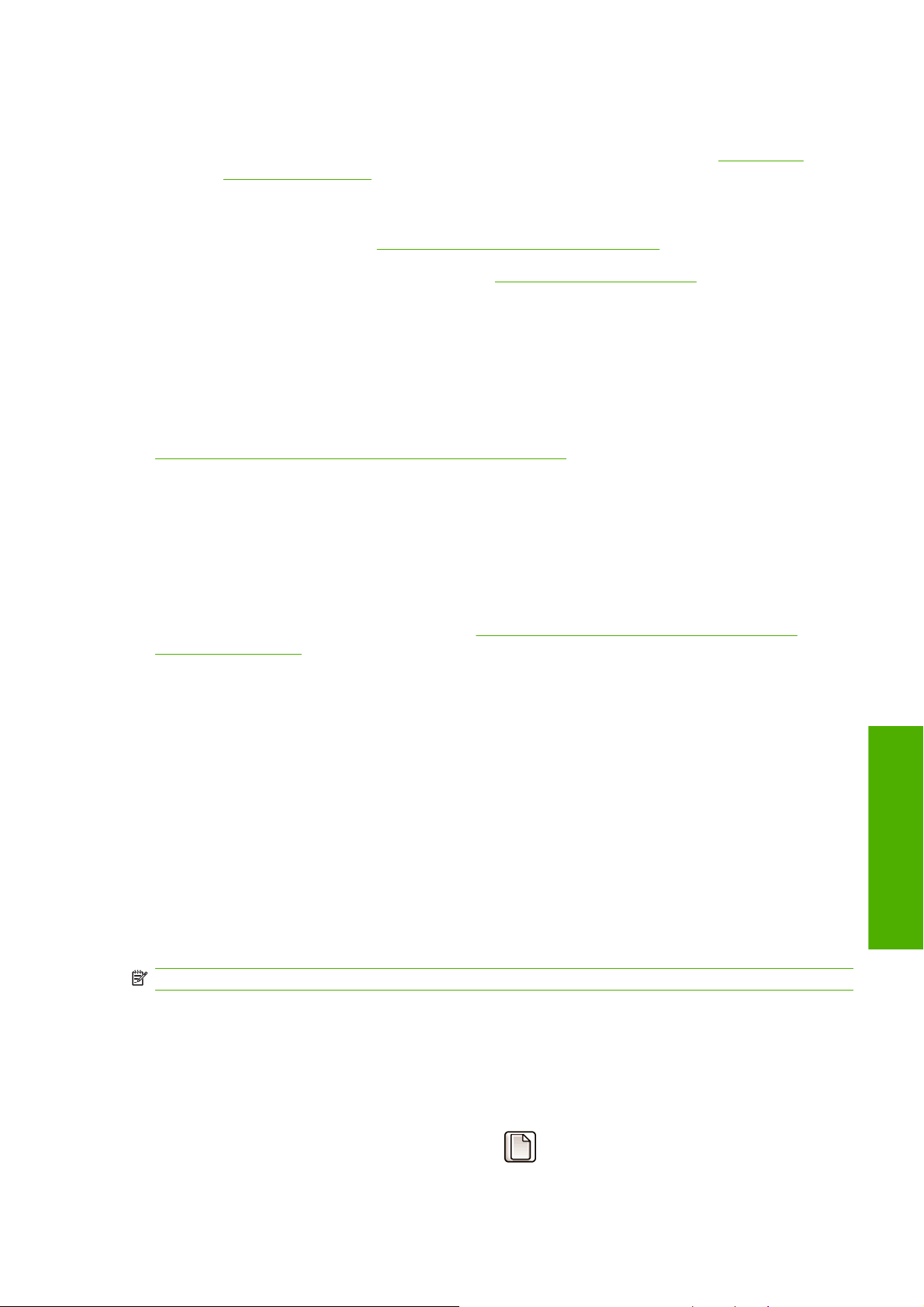
11. Mając końcowe właściwości drukowania można utworzyć profil ICC papieru, wybierając jedną z
trzech następujących opcji:
Standardowy proces z wykorzystaniem narzędzia Color Center (zobacz
●
kolorów na stronie 75).
Pakiet HP Advanced Profiling Solution (dostarczony z drukarką). Aby uzyskać więcej
●
informacji dotyczących programu HP Advanced Profiling Solution, zobacz jego dokumentację
lub przejdź do witryny
Program profilujący innej firmy (zobacz
●
12. Po utworzeniu i dostosowaniu profilu ICC dla danego papieru, można powiązać ten profil z
ustawieniami wstępnymi papieru, korzystając z narzędzia Color Center: wybierz kolejno opcje
Paper Preset Management > Install Profile (Zarządzanie wstępnymi ustawieniami papieru >
Zainstaluj profil). Jeżeli wykorzystano standardowy proces profilowania narzędziem Color Center,
to krok ten nie jest konieczny, ponieważ profil jest automatycznie wiązany ze wstępnymi
ustawieniami papieru.
Aby uzyskać więcej informacji o procesach dostępnych w programie Color Center, zobacz
Podsumowanie procesu zarządzania kolorami na stronie 72.
Po utworzeniu wstępnych ustawień papieru można wybrać rodzaj papieru za pomocą panelu
przedniego lub w oknie dialogowym sterownika w kategorii Custom paper (Papier niestandardowy).
Profil ICC nowego rodzaju papieru będzie gotowy do użycia w aplikacjach użytkownika.
Nowe wstępne ustawienia papieru można eksportować do komputera i wykorzystać w innych
drukarkach HP Designjet serii Z3200. W programie Color Center wybierz kolejno opcje Paper Preset
Management > Export Paper Preset (Zarządzanie wstępnymi ustawieniami papieru > Eksportowanie
wstępnych ustawień papieru), a następnie wykonaj instrukcje wyświetlane na ekranie. Aby zainstalować
wstępne ustawienia na innej drukarce, zobacz
papieru na stronie 39.
http://www.hp.com/go/z3200ps/solutions/.
Pomiar kolorów na stronie 77).
Aby zainstalować pobrane wstępne ustawienia
Profilowanie
Drukowanie na załadowanym papierze
Aby wydrukować zadanie na dowolnym papierze załadowanym do drukarki, wybierz ustawienie Any
(Dowolny) dla opcji Paper Type (Rodzaj papieru) w sterowniku drukarki.
W oknie dialogowym sterownika w systemie Windows: wybierz kartę Paper Type/Quality
●
(Rodzaj papieru/Jakość), następnie wybierz pozycję Any (Dowolny) na liście rozwijanej rodzajów
papieru.
W oknie dialogowym PCL3 Print w systemie Mac OS: wybierz okienko Paper Type/Quality
●
(Rodzaj papieru/Jakość), następnie wybierz pozycję Any (Dowolny) na liście rozwijanej rodzajów
papieru.
W oknie dialogowym PostScript Print w systemie Mac OS: wybierz okienko Image Quality
●
(Jakość obrazu), następnie wybierz pozycję Any (Dowolny) na liście rozwijanej rodzajów papieru.
UWAGA: Any jest domyślnym ustawieniem rodzaju papieru.
Przesuwanie papieru
Jeśli drukarka jest bezczynna (gotowa do drukowania), papier można przesuwać do przodu lub do tyłu
za pomocą panelu przedniego. Można wykorzystać tę funkcję, aby zwiększyć lub zmniejszyć odstęp
między kolejnymi wydrukami.
Obsługa papieru
Aby przesunąć papier, wybierz ikonę menu Papier
papier).
PLWW Drukowanie na załadowanym papierze 43
, a następnie opcję Move paper (Przesuń
Page 54
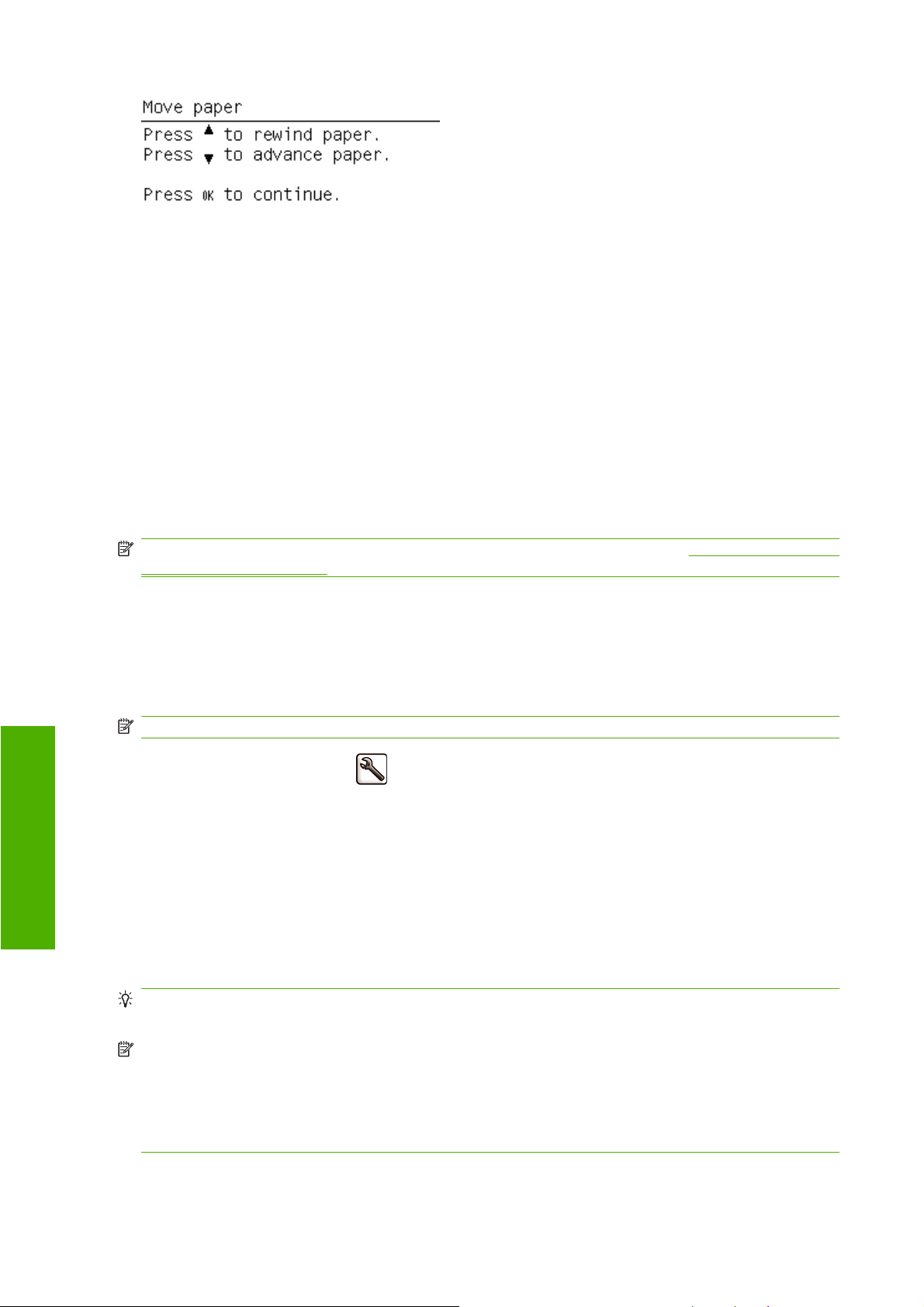
Papier można przesunąć do przodu, naciskając przycisk W górę na panelu przednim, lub do tyłu,
naciskając przycisk W dół. Aby zatrzymać przesuwanie papieru w żądanej pozycji, naciśnij przycisk
OK.
Obsługa papieru
Aby zachować jakość papieru, należy postępować zgodnie z poniższymi zaleceniami.
Przechowywane role należy przykrywać innym kawałkiem papieru lub tkaniny.
●
Przechowywane cięte arkusze należy przykrywać, a przed załadowaniem do drukarki należy je
●
oczyścić lub omieść z kurzu.
Należy czyścić wejściową i wyjściową płytę dociskową oraz podajnik na cięte arkusze.
●
Przezroczyste okno drukarki należy zawsze trzymać zamknięte.
●
UWAGA: Papier fotograficzny i powlekany wymagają uważnej obsługi, zobacz Wydruk jest zdarty lub
porysowany na stronie 172.
Zmienianie czasu schnięcia
Ustawienia czasu schnięcia można zmienić, jeśli trzeba je dostosować do szczególnych warunków
drukowania, takich jak drukowanie wielu stron, kiedy czas ma wielkie znaczenie lub wymagana jest
pewność, że atrament wyschnie przed obsługą.
Obsługa papieru
UWAGA: Większość rodzajów papieru nie wymaga ustawienia czasu schnięcia.
Wybierz ikonę menu Instalacja , następnie kolejno opcje Print retrieval> Select drying time
(Odbieranie wydruków > Wybór czasu schnięcia). Możesz wybrać:
opcję Extended (Rozszerzony), aby ustawić dłuższy od zalecanego czas, który zapewni całkowite
●
wyschnięcie atramentu;
Optimal (Optymalny), aby ustawić domyślny i zalecany czas wybranego papieru;
●
Reduced (Skrócony), aby ustawić krótszy od zalecanego czas, kiedy jakość ma mniejsze
●
znaczenie;
None (Brak), aby wyłączyć czas schnięcia i wyjąć wydruk natychmiast po zakończeniu drukowania.
●
WSKAZÓWKA: Jeśli atrament nie wyschnie przed wyjęciem wydruku, może zabrudzić odbiornik
papieru i zostawić ślady na wydruku.
UWAGA: W przypadku anulowania czasu schnięcia podczas drukowania, drukarka może
niepoprawnie pobierać i obcinać papier ze względu na konserwację głowic drukujących, która działa
równolegle. Jeśli czas schnięcia jest równy 0, drukarka obetnie papier, a następnie wykona konserwację
głowic drukujących. Jeśli jednak czas schnięcia jest większy od 0, drukarka nie obcina papieru przed
zakończeniem konserwacji głowic drukujących, nawet po naciśnięciu przycisku Form feed and cut
(Wysunięcie strony i obcięcie).
44 Rozdział 4 Obsługa papieru PLWW
Page 55

Włączanie i wyłączanie automatycznej obcinarki
Aby włączyć lub wyłączyć obcinarkę papieru w drukarce:
W programie HP Printer Utility dla systemu Windows wybierz kartę Settings (Ustawienia) i zmień
●
opcję Cutter (Obcinarka) w grupie Printer Settings (Ustawienia drukarki) > Advanced
(Zaawansowane).
W programie HP Printer Utility dla systemu Mac OS, w grupie Configuration (Konfiguracja) wybierz
●
pozycję Printer Settings (Ustawienia drukarki) > Configure Printer Settings (Konfiguruj
ustawienia drukarki) i zmień opcję Cutter (Obcinarka) w grupie Printer Settings (Ustawienia
drukarki) > Advanced (Zaawansowane).
We wbudowanym serwerze internetowym wybierz kartę Setup (Ustawienia), następnie opcję
●
Printer Settings (Ustawienia drukarki) i zmień opcję Cutter (Obcinarka) w grupie Printer
Settings (Ustawienia drukarki) > Advanced (Zaawansowane).
●
Na panelu przednim wybierz ikonę menu Instalacja
retrieval (Odbieranie wydruków) > Enable cutter (Włącz obcinarkę).
UWAGA: Aby odcinać papier z roli po wyłączeniu automatycznej obcinarki, zobacz Pobieranie i
obcinanie papieru na stronie 45.
, a następnie wybierz pozycję Print
Pobieranie i obcinanie papieru
Aby pobierać i odcinać papier po wyłączeniu automatycznej obcinarki lub gdy brzeg papieru nie jest
równy, naciśnij przycisk Wysunięcie strony i obcięcie. Papier zostanie przesunięty i zostanie
wyświetlony komunikat na panelu przednim:
Select the cutting position by pressing the arrow keys backward and forward (Wybierz miejsce
obcięcia, naciskając przyciski strzałek do przodu i do tyłu)
Jeśli natychmiast naciśniesz przycisk OK, wzdłuż przedniej krawędzi papieru zostanie obcięty 4-calowy
pasek.
Możesz również, używając przycisków W górę i W dół, zwiększyć lub zmniejszyć szerokość paska
(minimalna wynosi 2 cale). Otwórz okno, aby widzieć miejsce cięcia, które wskazuje etykieta nożyc z
boku karetki. Okno może być otwarte podczas przesuwania papieru. Po zakończeniu przesuwania
papieru zamknij okno i naciśnij przycisk OK.
UWAGA: Drukarka może nie odcinać papieru natychmiast, ponieważ każdemu wydrukowi towarzyszy
obsługa głowic drukujących i nie można odciąć papieru przed zakończeniem tej procedury.
Po obcięciu papieru wyjmij odcięty arkusz z odbiornika papieru.
Obsługa papieru
PLWW Włączanie i wyłączanie automatycznej obcinarki 45
Page 56

UWAGA: W przypadku pozostawienia w odbiorniku papieru pasków lub krótkich wydruków może
powstać zacięcie w drukarce.
UWAGA: Papier fotograficzny i powlekany wymagają uważnej obsługi, zobacz Wydruk jest zdarty lub
porysowany na stronie 172.
Obsługa papieru
46 Rozdział 4 Obsługa papieru PLWW
Page 57
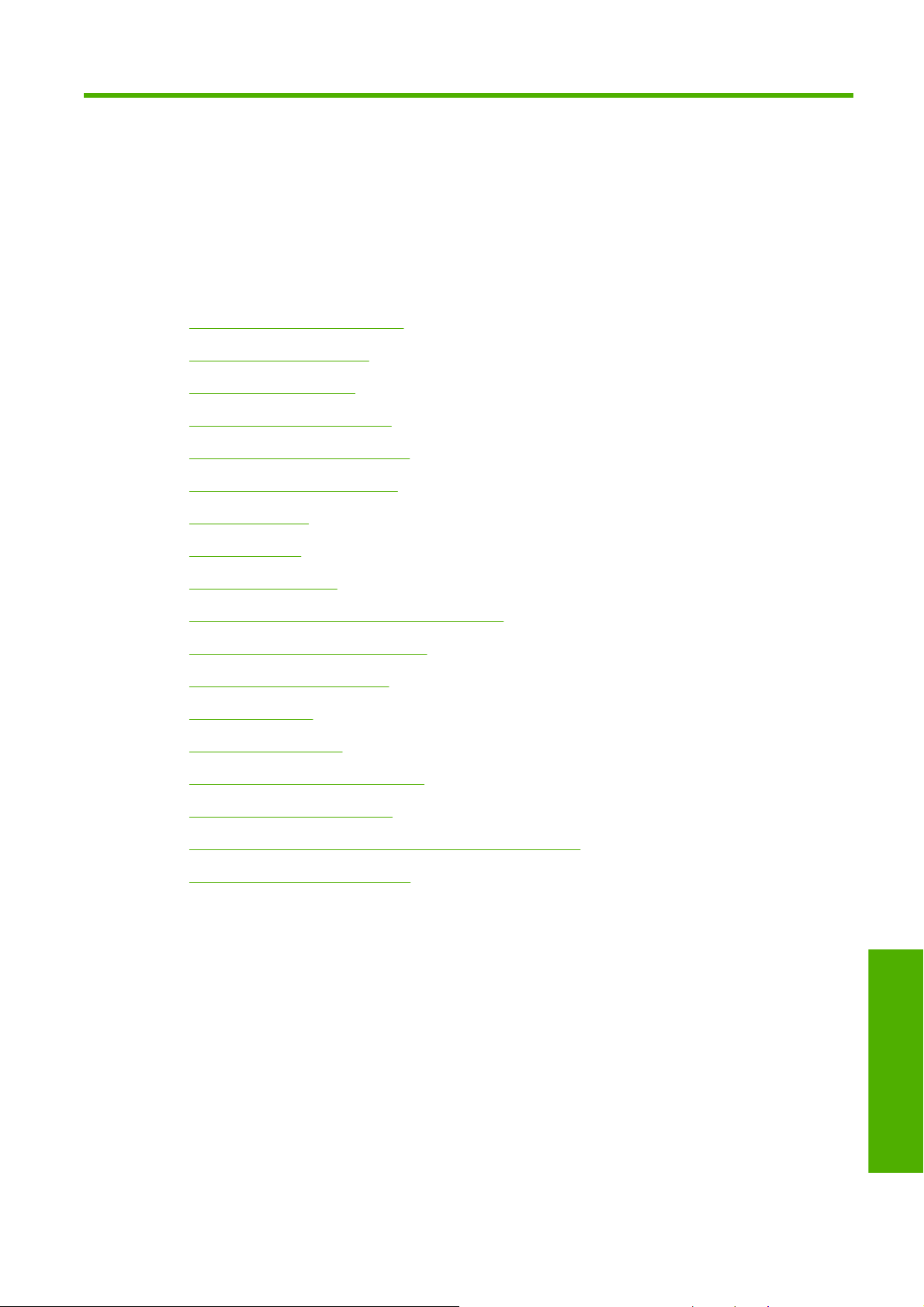
5Drukowanie
Tworzenie zadania drukowania
●
Wybranie jakości wydruku
●
Wybór rozmiaru papieru
●
Wybieranie opcji marginesów
●
Drukowanie za pomocą skrótów
●
Ponowne skalowanie wydruku
●
Podgląd wydruku
●
Wydruk roboczy
●
Druk wysokiej jakości
●
Drukowanie kolorowych obrazów 16-bitowych
●
Drukowanie w odcieniach szarości
●
Drukowanie bez marginesów
●
Obracanie obrazu
●
Drukowanie linii cięcia
●
Drukowanie na arkuszach papieru
●
Oszczędne używanie papieru
●
Zagnieżdżanie zadań w celu oszczędzania papieru w roli
●
Oszczędne używanie atramentu
●
PLWW 47
Drukowanie
Page 58

Tworzenie zadania drukowania
W celu wydrukowania należy wysłać dokument do drukarki. Powoduje to utworzenie zadania
drukowania wprowadzanego do kolejki druku. Istnieją dwa podstawowe sposoby wysyłania zadania
drukowania do drukarki:
Aby drukować bezpośrednio z programu, wystarczy skorzystać z polecenia drukowania
●
dostępnego w danym programie. Jeśli wybrano daną drukarkę HP Designjet, zostanie wywołany
sterownik umożliwiający wysłanie zadania do tej drukarki.
Jeśli plik, który chcesz wydrukować, jest utworzony w obsługiwanym formacie graficznym, możesz
●
użyć wbudowanego serwera internetowego do wysłania pliku bezpośrednio do drukarki z
pominięciem sterownika (zobacz poniżej).
Używanie wbudowanego serwera internetowego do drukowania plików
W programie HP Printer Utility lub we wbudowanym serwerze internetowym wybierz opcję Submit
Job (Wysyłanie zadań) w grupie Job Center. Zostanie wyświetlone następujące okno.
Drukowanie
Naciśnij przycisk Add files (Dodaj pliki), aby wybrać pliki w komputerze, które chcesz wydrukować. Pliki
muszą być w jednym z następujących formatów:
PDF
●
PostScript
●
TIFF
●
JPEG
●
CALS/G4
●
UWAGA: Drukowany plik musi być w jednym z wymienionych formatów, ale nazwa pliku może mieć
rozszerzenie plt lub prn.
Jeśli pliki są w innym formacie, być może drukowanie się nie powiedzie.
Jeśli zadania zostały utworzone z odpowiednimi ustawieniami (takimi jak rozmiar strony, obrót, zmiana
rozmiaru i liczba kopii), aby wysłać je do drukarki, wystarczy nacisnąć przycisk Print (Drukuj).
48 Rozdział 5 Drukowanie PLWW
Page 59

Aby określić ustawienia drukowania, przejdź do sekcjiJob settings (Ustawienia zadania) i wybierz
żądane opcje. Z prawej strony każdej opcji wyświetlany jest tekst objaśniający działanie danego
ustawienia. Należy pamiętać, że pozostawienie ustawienia Default (Domyślne) spowoduje
wykorzystanie ustawienia zapisanego w zadaniu. Jeśli zadanie nie zawiera ustawień, zostanie
wykorzystane ustawienie z drukarki.
Drukowanie przechowywanych zadań
W przypadku drukowania pliku za pomocą wbudowanego serwera internetowego istnieje możliwość
oznaczenia zadania, aby było trwale przechowywane w drukarce.
Po zaznaczeniu opcji Stored jobs in printer (Zadania przechowywane w drukarce) na karcie Main
(Główne) wbudowanego serwera internetowego zostanie wyświetlona lista przechowywanych zadań.
Wyświetlane są następujące informacje o zadaniu:
nazwa zadania,
●
rozmiar zadania,
●
data i godzina odebrania zadania przez drukarkę,
●
nazwa nadana przez osobę, która przesłała zadanie.
●
Klikając tytuł kolumny, można posortować listę według informacji zawartych w danej kolumnie.
Po wybraniu jednego lub więcej zadań na liście można wykonać następujące operacje dotyczące tych
zadań, klikając przyciski u góry listy.
Print (Drukuj): Wybrane zadania zostaną wydrukowane z oryginalnymi ustawieniami. Postęp
●
wykonywania zadań można śledzić na stronie Job queue (Kolejka zadań).
Advanced print (Drukowanie zaawansowane): Zostaną wyświetlone ustawienia wybranych
●
zadań; można je zmienić. Nowe ustawienia można zapisać za pomocą przycisku Save (Zapisz) i
wydrukować, używając przycisku Print (Drukuj).
Wartość ustawienia jest wyświetlana, tylko jeśli jest ona taka sama dla wszystkich wybranych
zadań. W przeciwnym razie wyświetlany jest myślnik.
Delete (Usuń): Wybrane zadania są trwale usuwane z drukarki.
●
Wybranie jakości wydruku
W drukarce dostępne są różne opcje jakości druku, ponieważ najlepsza jakość drukowania wymaga
mniejszej szybkości, a szybkie drukowanie powoduje zmniejszenie jakości.
Dlatego standardowym selektorem jakości druku jest suwak, który umożliwia dokonanie wyboru
pomiędzy jakością i szybkością.
Innym rozwiązaniem jest wybranie opcji niestandardowych: Best (Najlepsza), Normal (Normalna) i
Fast (Szybka). Dostępne są również trzy niestandardowe opcje uzupełniające, które mają wpływ na
jakość druku: Maximum detail (Maksymalny poziom szczegółowości), More passes (Więcej
przebiegów) i Gloss enhancer (Wzmacniacz połysku). Zobacz
Druk wysokiej jakości na stronie 57.
UWAGA: W oknie dialogowym sterownika w systemie Windows rozdzielczości renderowania i
drukowania zadania są wyświetlane na karcie Paper/Quality (Papier/Jakość). W oknie dialogowym
Print (Drukuj) w systemie Mac OS są one wyświetlane w panelu Summary (Podsumowanie).
PLWW Wybranie jakości wydruku 49
Drukowanie
Page 60

Opcje jakości druku można wybrać w jeden z następujących sposobów:
W oknie dialogowym sterownika w systemie Windows: przejdź do sekcji Print Quality (Jakość
●
druku) na karcie Paper/Quality (Papier/Jakość). Po wybraniu opcji Standard Options (Opcje
standardowe) zostanie wyświetlony suwak używany do wybierania pomiędzy szybkością i jakością
druku. Po wybraniu opcji Custom Options (Opcje niestandardowe) zostanie wyświetlonych więcej
opcji opisanych powyżej.
W oknie dialogowym Print (Drukowanie) w systemie Mac OS (sterownik PostScript): przejdź
●
do okienka Image Quality (Jakość obrazu). Po wybraniu opcji jakości Standard (Standardowa)
zostanie wyświetlony suwak używany do wybierania pomiędzy szybkością i jakością druku. Po
wybraniu opcji jakości druku Custom (Niestandardowe) zostanie wyświetlonych więcej opcji
opisanych powyżej.
W oknie dialogowym Print (Drukowanie) w systemie Mac OS (sterownik PCL3) przejdź do
●
okienka Paper Type/Quality (Rodzaj papieru/Jakość) i wybierz opcję Paper (Papier). Po wybraniu
opcji jakości Standard (Standardowa) zostanie wyświetlony suwak używany do wybierania
pomiędzy szybkością i jakością druku. Po wybraniu opcji jakości druku Custom (Niestandardowe)
zostanie wyświetlonych więcej opcji opisanych powyżej.
Na stronie Submit Job (Wysyłanie zadań) wbudowanego serwera internetowego: wybierz
●
kolejno opcje Basic settings (Ustawienia podstawowe) > Print quality (Jakość druku). Po
wybraniu opcji Standard options (Opcje standardowe) można wybrać opcję Speed (Szybkość)
lub Quality (Jakość). Po wybraniu opcji Custom options (Opcje niestandardowe) zostanie
wyświetlonych więcej opcji opisanych powyżej.
Drukowanie
●
Korzystając z panelu przedniego: wybierz ikonę menu Instalacja
preferences (Preferencje drukowania) > Print quality (Jakość druku)..
UWAGA: Jeśli jakość druku została ustawiona w komputerze, to ustawienie zastępuje
ustawienie jakości druku dokonane za pomocą panelu przedniego.
UWAGA: Nie można zmienić jakości druku tych stron, które drukarka właśnie otrzymuje lub już
otrzymała (nawet jeśli wydruk tych stron jeszcze się nie rozpoczął).
Wybór rozmiaru papieru
Rozmiar papieru można określić w następujący sposób:
UWAGA: Określony tu rozmiar papieru powinien być rozmiarem papieru, w którym utworzono
dokument. Istnieje możliwość ponownego skalowania dokumentu do innego rozmiaru przed
drukowaniem. Zobacz
W oknie dialogowym sterownika w systemie Windows: wybierz kartę Paper/Quality (Papier/
●
Jakość), a następnie wybierz rozmiar papieru na liście Document Size (Rozmiary dokumentu).
W oknie dialogowym Page Setup (Ustawienia strony) w systemie Mac OS: wybierz drukarkę
●
w menu podręcznym Format for (Format dla), następnie wybierz opcję Paper Size (Rozmiar
papieru).
Na stronie Submit Job (Wysyłanie zadań) wbudowanego serwera internetowego: wybierz
●
opcje Advanced settings (Ustawienia zaawansowane) > Paper (Papier) > Page size (Rozmiar
strony) > Standard (Standardowy).
Ponowne skalowanie wydruku na stronie 53.
i pozycje Printing
●
Korzystając z panelu przedniego: wybierz ikonę menu Instalacja
preferences (Preferencje drukowania) > Paper (Papier) > Select paper size (Wybierz rozmiar
papieru)..
50 Rozdział 5 Drukowanie PLWW
i pozycje Printing
Page 61

UWAGA: Jeśli rozmiar papieru został ustawiony w komputerze, to ustawienie zastępuje
ustawienie rozmiaru papieru dokonane za pomocą panelu przedniego.
UWAGA: Jeśli podczas ładowania papieru zostanie wybrana opcja Sheet, without skew
check (Arkusz bez sprawdzania skosu), zostanie przyjęta szacunkowa długość papieru jako cztery
razy większa od jego szerokości.
WSKAZÓWKA: Jeśli dokument ma wymiary 13 × 19 cali (33 × 48 cm) i ma zmieścić się na arkuszu
o tym samym rozmiarze, wybierz rozmiar dokumentu Super B/A3.
Niestandardowe formaty papieru
Aby wybrać niestandardowy rozmiar papieru, który nie jest wyświetlany na liście rozmiarów papieru:
W systemie Windows dostępne są trzy różne sposoby:
●
W oknie dialogowym sterownika kliknij przycisk Custom (Niestandardowy) na karcie Paper/
◦
Quality (Papier/Jakość), następnie określ nazwę i wymiary nowego rozmiaru papieru i kliknij
przycisk Save (Zapisz), aby zapisać nowy rozmiar papieru. Aby wyświetlić nowy
niestandardowy rozmiar na liście niestandardowych rozmiarów w sterowniku PostScript,
należy zamknąć okno dialogowe właściwości drukarki, a następnie ponownie je otworzyć i w
razie potrzeby kliknąć przycisk More (Więcej).
UWAGA: Sterownik nie pozwala na utworzenie formatu papieru, którego szerokość
przekracza długość.
W menu Start wybierz polecenie Drukarki i faksy, następnie w menu Plik wybierz
◦
polecenie Właściwości serwera. Na karcie Formaty sprawdź pole Utwórz nowy format,
określ nazwę i wymiary nowego formatu i kliknij przycisk Zapisz format.
Sterownik PostScript oferuje specjalny sposób definiowania niestandardowego formatu
◦
papieru tylko dla bieżącej sesji. Wybierz kartę Advanced (Zaawansowane), a następnie
kolejno opcje Paper/Output (Papier/Wyjście) > Paper Size (Rozmiar papieru). Wybierz
pozycję PostScript Custom Page Size (Niestandardowy rozmiar strony PostScript) na liście
rozmiarów papieru, a następnie określ wymiary papieru i kliknij przycisk OK, aby zapisać nowe
wymiary niestandardowego rozmiaru strony PostScript, które będą wyświetlane na liście
niestandardowych rozmiarów na karcie Paper/Quality (Papier/Jakość). Nowy rozmiar strony
jest zapisany dopóki bieżąca aplikacja jest otwarta; po jej zamknięciu niestandardowy rozmiar
strony PostScript pozostanie na liście, ale zostaną przywrócone jego wymiary domyślne.
W oknie dialogowym Page Setup (Ustawienia strony) w systemie Mac OS: wybierz kolejno
●
opcje Paper Size (Rozmiar papieru) > Manage Custom Sizes (Zarządzaj niestandardowymi
rozmiarami).
Na stronie Submit Job (Wysyłanie zadań) wbudowanego serwera internetowego: wybierz
●
opcje Advanced settings (Ustawienia zaawansowane) > Paper (Papier) > Page size (Rozmiar
strony) > Custom (Niestandardowy).
PLWW Wybór rozmiaru papieru 51
Drukowanie
Page 62

Wybieranie opcji marginesów
Domyślnie drukarka pozostawia 5 mm margines pomiędzy krawędziami obrazu i krawędziami papieru
(17 mm w stopce na arkuszu papieru). Istnieje jednak kilka sposobów zmiany tego ustawienia.
W oknie dialogowym sterownika w systemie Windows: wybierz kartę Paper/Quality (Papier/
●
Jakość), a następnie przycisk Margins/Layout (Marginesy/Układ).
WSKAZÓWKA: Sprawdź w sterowniku PostScript w systemie Windows, czy wybrano właściwą
pozycję na liście Rozmiar dokumentu. Jeśli mają być używane opcje Oversize
(Nadwymiarowy), Clip Contents By Margins (Przycinaj zawartość według marginesów) lub
Borderless (Bez marginesów), należy wybrać rozmiar dokumentu bez marginesów.
W oknie dialogowym Print (Drukowanie) w systemie Mac OS (sterownik PostScript): wybierz
●
okienko Finishing (Wykończenie), a następnie opcję Layout (Układ).
W oknie dialogowym Print (Drukowanie) w systemie Mac OS (sterownik PCL3) wybierz
●
okienko Paper Type/Quality (Rodzaj papieru/Jakość), a następnie opcję Layout (Układ).
Na stronie Submit Job (Wysyłanie zadań) wbudowanego serwera internetowego: wybierz
●
opcje Advanced settings (Ustawienia zaawansowane) > Paper (Papier) > Layout/Margins
(Układ/Marginesy).
Zostanie wyświetlonych co najmniej kilka z następujących opcji.
UWAGA: W systemie Mac OS dostępne opcje marginesów zależą od rozmiaru papieru wybranego
w oknie dialogowym Page Setup. W przypadku np. drukowania bez obramowania należy wybrać nazwę
rozmiaru papieru, która zawiera wyrazy „no margins” (bez marginesów).
Drukowanie
Standard (Standardowy). Obraz zostanie wydrukowany na stronie o wybranym rozmiarze, z
●
wąskim marginesem pomiędzy krawędziami obrazu i krawędziami papieru. Obraz powinien być
dostatecznie mały, aby zmieścić się pomiędzy marginesami.
Oversize (Ponadwymiarowy). Obraz zostanie wydrukowany na stronie nieco większej od
●
wybranego rozmiaru. W przypadku obcięcia marginesów pozostanie strona o wybranym
rozmiarze, bez marginesów pomiędzy obrazem i krawędziami papieru.
Clip Contents By Margins (Przycinaj zawartość według marginesów). Opcję tę stosuje się do
●
obrazów z białym obramowaniem i o rozmiarze równym formatowi wybranego papieru. Drukarka
użyje białego obramowania do ustalenia marginesów i uzyska stronę o rozmiarach równych
rozmiarowi wybranemu w sterowniku.
Borderless (Bez obramowania). Obraz zostanie wydrukowany na stronie o wybranym rozmiarze,
●
bez marginesów. Obraz jest nieco większy, aby pomiędzy krawędziami obrazu i krawędziami
papier na pewno nie pozostał margines. W przypadku wybrania opcji Automatically by Printer
(Automatycznie przez drukarkę) to powiększenie jest wykonywane automatycznie. W przypadku
wybrania opcji Manually in Application (Ręcznie w aplikacji) należy upewnić się, że rozmiar
obrazu w aplikacji jest nieco większy od rozmiaru papieru. Zobacz też
marginesów na stronie 60.
Drukowanie za pomocą skrótów
Sterownik drukarki udostępnia wiele opcji, które można ustawić w różny sposób podczas drukowania
określonego zadania. Skróty drukowania przechowują wartości wszystkich opcji, które są odpowiednie
dla określonego rodzaju zadania, dzięki czemu można je ustawić jednym kliknięciem. Niektóre
ustawienia (np. rozmiar papieru, źródło papieru i orientacja) można zastępować wartościami
udostępnionymi w aplikacji.
Drukowanie bez
Aby użyć skrótu, wybierz kartę Printing Shortcuts (Skróty drukowania) w oknie dialogowym sterownika
w systemie Windows.
52 Rozdział 5 Drukowanie PLWW
Page 63

UWAGA: Skróty drukowania są dostępne tylko w systemie Windows.
Zostanie wyświetlona lista dostępnych skrótów; wybierz jeden, który pasuje do rodzaju zadania, które
ma być drukowane.
Opcje sterownika są teraz dopasowane do zadania. Możesz albo natychmiast rozpocząć drukowanie,
albo sprawdzić, czy ustawienia są właściwe. Jeśli chcesz, możesz wybrać skrót, a następnie ręcznie
zmienić niektóre ustawienia.
WSKAZÓWKA: Sprawdź przynajmniej ustawienia dostępne na karcie Printing Shortcuts (Skróty
drukowania): rozmiar dokumentu, orientacja itp.
Skrót Factory Defaults (Domyślne ustawienie fabryczne) zawiera domyślne ustawienia drukarki. Po
kliknięciu tego skrótu wszystkie opcje zostaną ustawione zgodnie z ich wartościami domyślnymi.
Skróty drukowania można dostosować do określonych potrzeb użytkownika. Aby utworzyć własny skrót:
1. Wybierz skrót, który najlepiej odpowiada wymaganiom.
2. Zmień wartość na karcie Printing Shortcuts (Skróty drukowania) i/lub innych kartach.
3. Zapisz nowy skrót drukowania.
Skrót, który przestaje być potrzebny, można usunąć.
Ponowne skalowanie wydruku
Istnieje możliwość wysłania do drukarki obrazu o określonej wielkości, ale z poleceniem ponownego
skalowania do innego formatu (zazwyczaj większego). Ta funkcja może być użyteczna:
Jeśli oprogramowanie, którego używasz, nie obsługuje dużych formatów;
●
Jeśli plik nie mieści się w pamięci drukarki, to można zmniejszyć rozmiar papieru w
●
oprogramowaniu, a następnie skalować go ponownie, używając opcji panelu przedniego.
PLWW Ponowne skalowanie wydruku 53
Drukowanie
Page 64

Obraz można przeskalować w następujący sposób:
W oknie dialogowym sterownika w systemie Windows: przejdź do karty Features (Funkcje) i
●
sekcji Resizing Options (Opcje zmiany rozmiaru).
Opcja Print document on (Drukuj dokument na) umożliwia dopasowanie rozmiaru obrazu
◦
do wybranego rozmiaru papieru. Na przykład jeśli wybranym formatem papieru jest ISO A2,
a drukowany jest obraz formatu A3, to jest on powiększany, aby pasował do strony A2. W
przypadku wybrania formatu papieru ISO A4 drukarka zmniejsza większy obraz, aby pasował
do formatu A4.
Opcja % of actual size (% rzeczywistego rozmiaru) powiększa procentowo pole zadruku
◦
strony oryginału (strona minus marginesy) zgodnie ze wskazaną wartością i dodaje marginesy
drukarki, co razem stanowi wyjściowy rozmiar papieru.
W oknie dialogowym Print (Drukowanie) w systemie Mac OS (sterownik PostScript): wybierz
●
okienko Finishing, następnie opcję Print document on (Drukuj dokument na), aby dopasować
rozmiar obrazu do wybranego rozmiaru papieru. Na przykład jeśli wybranym formatem papieru jest
ISO A2, a drukowany jest obraz formatu A3, to jest on powiększany, aby pasował do strony A2. W
przypadku wybrania formatu papieru ISO A4 drukarka zmniejsza większy obraz, aby pasował do
formatu A4.
W oknie dialogowym Print (Drukowanie) w systemie Mac OS (sterownik PCL3) wybierz
●
okienko Paper Handling (Obsługa papieru), następnie Scale to fit paper size (Skalowanie
dopasowujące rozmiar papieru) i wybierz rozmiar papieru, do którego ma być skalowany obraz.
Jeśli chcesz zwiększyć rozmiar obrazu, upewnij się, że pole wyboru Scale down only (Tylko
pomniejszanie) jest odznaczone.
Drukowanie
Na stronie Submit Job (Wysyłanie zadań) wbudowanego serwera internetowego: wybierz
●
opcje Advanced settings (Ustawienia zaawansowane) > Resizing (Zmiana rozmiaru).
Opcje Standard (Standardowy) i Custom (Niestandardowy) umożliwiają dopasowanie
◦
rozmiaru obrazu do wybranego standardowego lub niestandardowego rozmiaru papieru. Na
przykład jeśli wybranym formatem papieru jest ISO A2, a drukowany jest obraz formatu A3,
to jest on powiększany, aby pasował do strony A2. W przypadku wybrania formatu papieru
ISO A4 drukarka zmniejsza większy obraz, aby pasował do formatu A4.
Opcja % of actual size (% rzeczywistego rozmiaru) powiększa procentowo pole zadruku
◦
strony oryginału (strona minus marginesy) zgodnie ze wskazaną wartością i dodaje marginesy
drukarki, co razem stanowi wyjściowy rozmiar papieru.
●
Korzystając z panelu przedniego: wybierz ikonę menu Instalacja
Printing preferences (Preferencje drukowania) > Paper (Papier) > Resize (Zmień rozmiar)..
Jeśli drukujesz na pojedynczym arkuszu, to musisz upewnić się, że obraz rzeczywiście zmieści się na
stronie; w przeciwnym razie obraz zostanie obcięty.
Podgląd wydruku
Wyświetlanie podglądu wydruku na ekranie umożliwia sprawdzenie jego układu przed drukowaniem,
co pozwala zapobiec marnowaniu papieru i atramentu w przypadku potencjalnych błędów.
, następnie pozycje
UWAGA: Jeśli arkusz papieru jest ładowany bez sprawdzania skosu, to drukarka nie dokonuje
pomiaru długości arkusza, dlatego podgląd arkusza nie jest wiarygodnym wskaźnikiem wyglądu
ostatecznego wydruku.
Aby wyświetlić podgląd wydruku w systemie Windows, można użyć następujących opcji:
●
Wykorzystanie opcji podglądu wydruku w używanej aplikacji.
◦
54 Rozdział 5 Drukowanie PLWW
Page 65
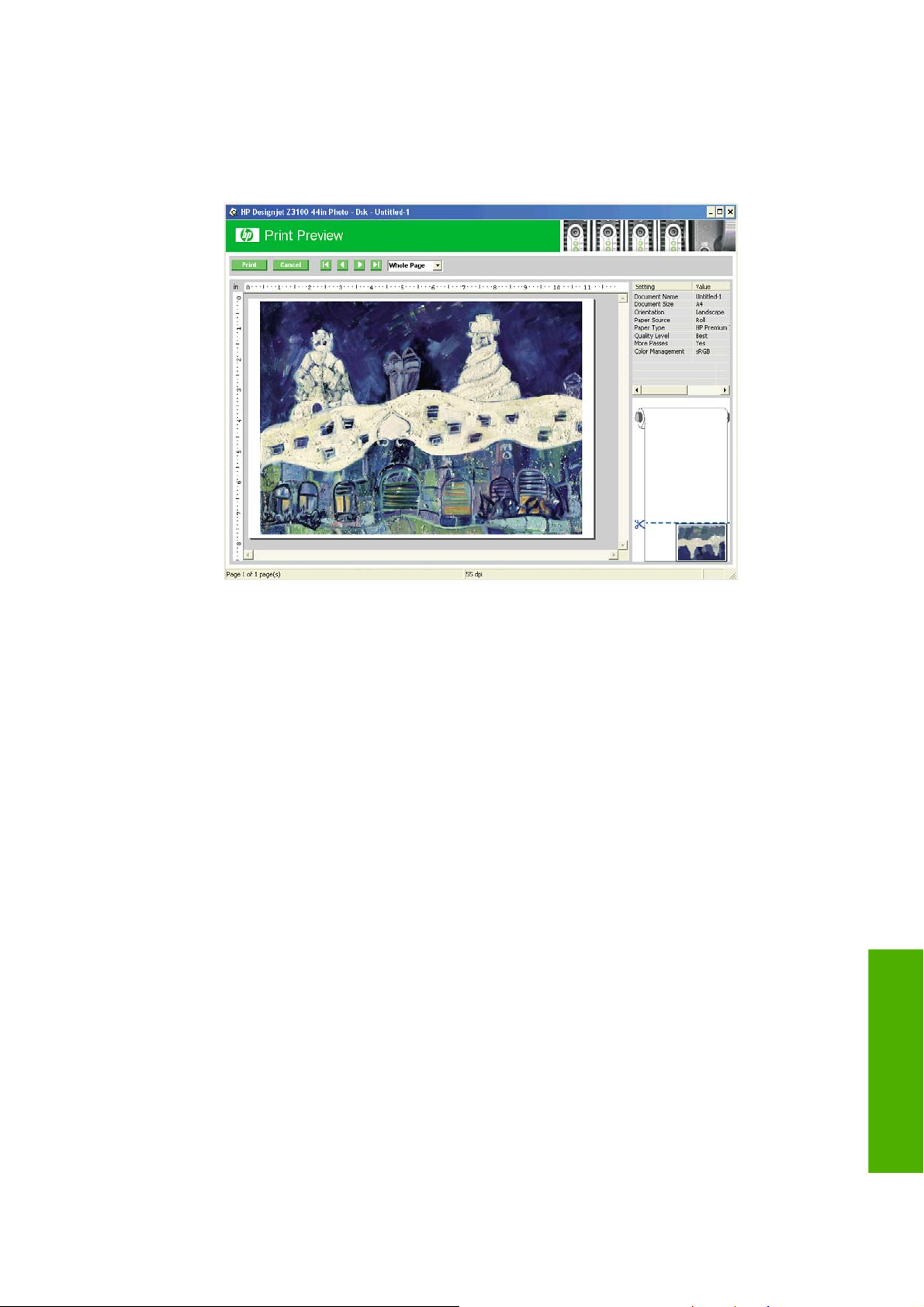
Zaznacz opcję Show preview before printing (Pokaż podgląd przed drukowaniem), którą
◦
można znaleźć na kartach Printing Shortcuts (Skróty drukowania), Paper/Quality (Papier/
Jakość) i Features (Funkcje) sterownika drukarki. Podgląd jest wyświetlany przed
drukowaniem; możesz sprawdzić ustawienia drukowania i układ obrazu, następnie kliknij
przycisk Print, aby wydrukować dokument lub przycisk Cancel, aby anulować zadanie.
Aby wyświetlić podgląd wydruku w systemie Mac OS, można użyć następujących opcji:
●
Wykorzystanie opcji podglądu wydruku w używanej aplikacji.
◦
Kliknij przycisk Preview (Podgląd) u dołu okna dialogowego Print (Drukowanie). Jest to
◦
podstawowy podgląd wydruku udostępniany w systemie Mac OS.
Jeśli korzystasz ze sterownika PostScript, zaznacz opcję Show print preview (Pokaż
◦
podgląd wydruku) dostępną w oknie dialogowym sterownika Printing (Drukowanie) w
okienku Finishing (Wykończenie).
PLWW Podgląd wydruku 55
Drukowanie
Page 66

Jeśli korzystasz ze sterownika PCL3, kliknij przycisk PDF u dołu okna dialogowego Print
◦
(Drukowanie), następnie kliknij opcję HP Print Preview. Zapewnia to więcej funkcji
wyświetlenia podglądu, takich jak możliwość zmiany rozmiaru papieru, rodzaju papieru i
jakości druku, a także obracanie obrazu. Zobacz poniżej:
Drukowanie
UWAGA: Funkcja HP Print Preview jest niedostępna, jeśli używasz programów Adobe
InDesign, Adobe Illustrator, Adobe Reader lub Apple Aperture.
Aby wyświetlić podgląd za pomocą wbudowanego serwera internetowego, wybierz opcje Basic
●
settings (Ustawienia podstawowe) > Hold for preview (Wstrzymanie ze względu na podgląd).
Wydruk roboczy
Szybkie drukowanie o jakości roboczej można określić w następujący sposób:
W oknie dialogowym sterownika w systemie Windows: przejdź do sekcji Print Quality (Jakość
●
druku) na karcie Paper/Quality (Papier/Jakość). Przesuń suwak jakości druku maksymalnie w
lewo („Speed” [Szybkość]).
W oknie dialogowym Print (Drukowanie) w systemie Mac OS (sterownik PostScript): przejdź
●
do okienka Image Quality (Jakość obrazu) i przesuń suwak jakości druku maksymalnie w lewo
(„Speed” [Szybkość]).
W oknie dialogowym Print (Drukowanie) w systemie Mac OS (sterownik PCL3) przejdź do
●
okienka Paper Type/Quality (Rodzaj papieru/Jakość) i wybierz opcję Paper (Papier), następnie
przesuń suwak jakości druku maksymalnie w lewo („Speed” [Szybkość]).
56 Rozdział 5 Drukowanie PLWW
Page 67

Na stronie Submit Job (Wysyłanie zadań) wbudowanego serwera internetowego: wybierz
●
kolejno opcje Basic settings (Ustawienia podstawowe) > Print quality (Jakość druku) > Standard
options (Opcje standardowe) > Speed (Szybkość).
●
Korzystając z panelu przedniego: wybierz ikonę menu Instalacja
preferences (Preferencje drukowania) > Print quality (Jakość druku) > Select quality level
(Wybierz poziom jakości) > Fast (Szybka).
UWAGA: Jeśli jakość druku została ustawiona w komputerze, to ustawienie zastępuje ustawienie
jakości druku dokonane za pomocą panelu przedniego.
Druk wysokiej jakości
Wysoką jakość druku można określić w następujący sposób:
W oknie dialogowym sterownika w systemie Windows: przejdź do sekcji Print Quality (Jakość
●
druku) na karcie Paper/Quality (Papier/Jakość). Przesuń suwak jakości druku maksymalnie w
prawo („Quality” [Jakość]).
W oknie dialogowym Print (Drukowanie) w systemie Mac OS (sterownik PostScript): przejdź
●
do okienka Image Quality (Jakość obrazu) i przesuń suwak jakości druku maksymalnie w prawo
(„Quality” [Jakość]).
W oknie dialogowym Print (Drukowanie) w systemie Mac OS (sterownik PCL3) przejdź do
●
okienka Paper Type/Quality (Rodzaj papieru/Jakość) i wybierz opcję Paper (Papier), następnie
przesuń suwak jakości druku maksymalnie w prawo („Quality” [Jakość]).
i pozycje Printing
Na stronie Submit Job (Wysyłanie zadań) wbudowanego serwera internetowego: wybierz
●
kolejno opcje Basic settings (Ustawienia podstawowe) > Print quality (Jakość druku) > Standard
options (Opcje standardowe) > Quality (Jakość).
●
Korzystając z panelu przedniego: wybierz ikonę menu Instalacja
preferences (Preferencje drukowania) > Print quality (Jakość druku) > Select quality level
(Wybierz poziom jakości) > Best (Najlepsza).
UWAGA: Jeśli jakość druku została ustawiona w komputerze, to ustawienie zastępuje ustawienie
jakości druku dokonane za pomocą panelu przedniego.
W przypadku obrazu o wysokiej rozdzielczości
Jeśli rozdzielczość obrazu jest większa od rozdzielczości renderowania (która w systemie Windows jest
wyświetlana na karcie Paper/Quality [Papier/Jakość]), istnieje możliwość poprawienia ostrości wydruku
za pomocą opcji Maximum Detail (Maksimum szczegółów). Opcja ta jest dostępna, tylko jeśli drukujesz
na papierze błyszczącym po wybraniu jakości druku Best (Najlepsza).
W oknie dialogowym sterownika (okno Print w systemie Mac OS): wybierz opcję jakości druku
●
Custom (Niestandardowa) zamiast Standard (Standardowa), następnie zaznacz pole Maximum
Detail (Maksimum szczegółów).
Na stronie Submit Job (Wysyłanie zadań) wbudowanego serwera internetowego: wybierz
●
kolejno opcje Basic settings (Ustawienia podstawowe) > Print quality (Jakość druku) >
Custom (Niestandardowe). Ustaw opcję Quality level (Poziom jakości) na Best (Najlepsza) i
opcję Maximum detail (Maksimum szczegółów) na Yes (Tak).
i pozycje Printing
●
Korzystając z panelu przedniego: wybierz ikonę menu Instalacja
preferences (Preferencje drukowania) > Print quality (Jakość druku) > Enable maximum
detail (Włącz maksimum szczegółów).
PLWW Druk wysokiej jakości 57
i pozycje Printing
Drukowanie
Page 68

UWAGA: Opcja Maximum Detail (Maksimum szczegółów) powoduje wolniejsze drukowanie na
papierze fotograficznym, ale nie zwiększa zużycia atramentu.
W przypadku wystąpienia problemów z głowicami drukującymi
Jeśli w głowicach drukujących jest zbyt wiele zatkanych dysz mogących powodować prążki lub białe
smugi na wydrukach, jakość druku można poprawić, wybierając opcję More Passes (Więcej
przebiegów).
W oknie dialogowym sterownika (okno Print w systemie Mac OS): wybierz opcję jakości druku
●
Custom (Niestandardowa) zamiast Standard (Standardowa), a następnie zaznacz pole More
Passes (Więcej przebiegów).
Na stronie Submit Job (Wysyłanie zadań) wbudowanego serwera internetowego: wybierz
●
kolejno opcje Basic settings (Ustawienia podstawowe) > Print quality (Jakość druku) >
Custom (Niestandardowe). Ustaw opcję Quality level (Poziom jakości) na Best (Najlepsza) i
opcję More passes (Więcej przebiegów) na Yes (Tak).
●
Korzystając z panelu przedniego: wybierz ikonę menu Instalacja
preferences (Preferencje drukowania) > Print quality (Jakość druku) > Enable more passes
(Włącz więcej przebiegów).
UWAGA: Opcja More Passes (Więcej przebiegów) powoduje wolniejsze drukowanie, ale nie
zwiększa zużycia atramentu.
i pozycje Printing
Drukowanie
WSKAZÓWKA: Alternatywnym rozwiązaniem jest wykorzystanie funkcji Image Diagnostics Print
(Wydruk diagnostyki obrazu) do zidentyfikowania głowic drukujących, które powodują problem, a
następnie oczyszczenie ich lub wymiana. Zobacz
Wydruk diagnostyki obrazu na stronie 182.
W przypadku drukowania na papierze fotograficznym
W przypadku drukowania na papierze fotograficznym można użyć wzmacniacza połysku, który
poprawia ogólną jakość połysku i eliminuje brązowienie. Dostępne są trzy ustawienia:
Off (Wyłączone): wzmacniacz połysku nie jest używany.
●
Economode (Tryb oszczędnościowy): wzmacniacz połysku jest używany na obszarach obrazu
●
pokrytych atramentem, ale nie na białych obszarach.
Whole page (Cała strona): wzmacniacz połysku jest używany na całym zdefiniowanym obszarze
●
strony, również na obszarach bez atramentu.
Jeżeli suwak jakości wydruku znajduje się w położeniu Quality (Jakość), opcja Gloss enhancer
(Wzmacniacz połysku) jest automatycznie ustawiona na Whole page (Cała strona). Aby zmienić to
ustawienie:
W oknie dialogowym sterownika (okno Print w systemie Mac OS): wybierz opcję jakości druku
●
Custom (Niestandardowa) zamiast Standard (Standardowa), następnie zaznacz pole Gloss
enhancer (Wzmacniacz połysku).
Na stronie Submit Job (Wysyłanie zadań) wbudowanego serwera internetowego: wybierz
●
kolejno opcje Basic settings (Ustawienia podstawowe) > Print quality (Jakość druku) >
Custom (Niestandardowe) > Gloss enhancer (Wzmacniacz połysku).
●
Korzystając z panelu przedniego: wybierz ikonę menu Instalacja
preferences (Preferencje drukowania) > Print quality (Jakość druku) > Gloss enhancer
(Wzmacniacz połysku).
Po ustawieniu dla opcji Gloss enhancer (Wzmacniacz połysku) wartości Whole page (Cała strona)
można jeszcze bardziej zmniejszyć brązowienie, w razie potrzeby zwiększając ilość zużywanego
58 Rozdział 5 Drukowanie PLWW
i pozycje Printing
Page 69
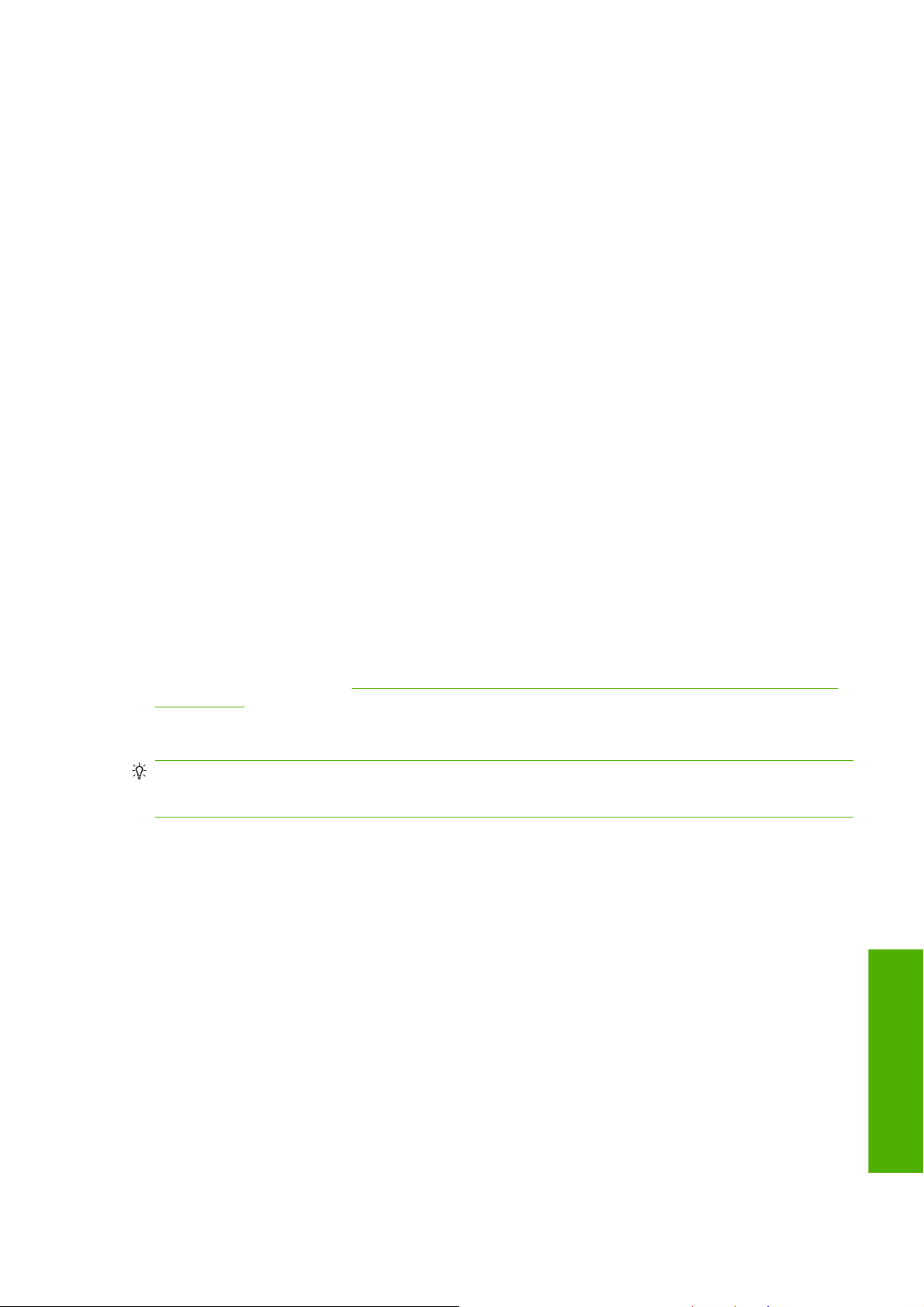
wzmacniacza połysku. Można to zrobić za pomocą programu HP Printer Utility: wybierz opcję Color
Center > Paper preset management (Zarządzanie wstępnymi ustawieniami papieru) > Change
printing properties (Zmień właściwości drukowania). Wartość opcji Gloss enhancer amount (Ilość
wzmacniacza połysku) można odpowiednio dopasować, zwiększając ją lub zmniejszając. Większa ilość
zużywanego wzmacniacza połysku spowoduje zmniejszenie brązowienia i bardziej jednolity połysk
strony wydruku; jednak może powodować jego nieostrość lub ziarnistość.
W przypadku drukowania na satynowym papierze fotograficznym
W przypadku drukowania na satynowym papierze fotograficznym należy rozważyć zastosowanie
papieru HP Professional Satin Photo Paper, który zapewnia:
Szerszą gamę kolorów
●
Lepszą gęstość optyczną czerni
●
Lepsze pokrycie PANTONE
●
Gładszą powierzchnię
●
Lepszą solidność
●
Drukowanie kolorowych obrazów 16-bitowych
W 16-bitowym obrazie RGB każdy z trzech kolorów podstawowych jest kodowany za pomocą wartości
16-bitowej, a każdy piksel zajmuje 48 bitów.
Podczas drukowania obrazów z 16-bitową głębią kolorów sterownik drukarki przed przesłaniem obrazu
do drukarki zmniejsza głębię kolorów do 8-bitów.
Aby wysłać kolorowy obraz 16-bitowy do drukarki, należy zapisać obraz jako 16-bitowy kolorowy plik w
formacie TIFF lub JPEG, a następnie wysłać ten plik bezpośrednio do drukarki z pominięciem
sterownika drukarki (zobacz
na stronie 48). W takim przypadku zarządzanie kolorami dotyczy obrazu w kolorach 16-bitowych i jego
przetwarzanie jest dokładniejsze. Kolory obrazu są zmniejszane do 8-bitowych jeszcze przed
końcowym wydrukiem.
WSKAZÓWKA: Niektóre aplikacje nie umożliwiają zapisywania obrazów w kolorach 16-bitowych w
formacie JPEG; inne automatycznie zapisują je w kolorach 8-bitowych. Na ogół plik w formacie TIFF
umożliwia uzyskanie lepszej jakości i jest zalecany.
Używanie wbudowanego serwera internetowego do drukowania plików
Drukowanie w odcieniach szarości
Można konwertować wszystkie kolory obrazu na odcienie szarości w jeden z następujących sposobów:
W używanym programie: wiele programów udostępnia tę opcję.
●
W oknie dialogowym sterownika w systemie Windows: przejdź do karty Color (Kolor) i sekcji
●
Color Options (Opcje kolorów). Wybierz opcję Print In Grayscale (Druk w skali szarości).
W oknie dialogowym Print (Drukowanie) w systemie Mac OS (sterownik PostScript): przejdź
●
do okienka Color Options (Opcje kolorów) i wybierz opcję Print In Grayscale (Drukuj w skali
szarości).
PLWW Drukowanie kolorowych obrazów 16-bitowych 59
Drukowanie
Page 70

W oknie dialogowym Print (Drukowanie) w systemie Mac OS (sterownik PCL3) przejdź do
●
okienka Paper Type/Quality (Rodzaj papieru/Jakość), następnie wybierz opcje Color (Kolor) i
Print In Grayscale (Druk w skali szarości).
Na stronie Submit Job (Wysyłanie zadań) wbudowanego serwera internetowego: wybierz
●
opcję Color (Kolor) > Color/Grayscale (Kolor/Odcienie szarości) > Print in grayscale (Drukuj w
w odcieniach szarości).
Zobacz też
na stronie 93.
Drukowanie czarno-białych zdjęć na wystawy (program Photoshop, sterownik PS)
Drukowanie bez marginesów
Drukowanie bez marginesów (do krawędzi papieru) nosi też nazwę drukowania bez obramowania. Jest
możliwe tylko w przypadku drukowania na błyszczącym lub satynowym papierze z roli.
Aby zapewnić brak marginesów, drukarka drukuje nieco poza krawędziami papieru. Atrament, który
osadza się poza papierem, jest wchłaniany przez gąbkę na płycie dociskowej.
UWAGA: Jeżeli chcesz drukować bez marginesów, musisz zadbać o to, aby obraz wypełniał stronę.
Jeżeli obraz jest mniejszy od rozmiaru strony, zostanie automatycznie rozciągnięty.
Można zażądać drukowania bez marginesów w jeden z następujących sposobów:
W oknie dialogowym sterownika w systemie Windows: wybierz kartę Paper/Quality (Papier/
●
Jakość), a następnie przycisk Margins/Layout (Marginesy/Układ). Następnie wybierz opcję
Borderless (Bez obramowania).
WSKAZÓWKA: Sprawdź w sterowniku PostScript w systemie Windows, czy wybrano właściwą
pozycję na liście Document size (Rozmiar dokumentu). Podczas używania opcji Borderless (Bez
obramowania) należy wybrać rozmiar dokumentu bez marginesów.
W oknie dialogowym Page Setup (Ustawienia strony) w systemie Mac OS (sterownik
●
PostScript): wybierz nazwę rozmiaru papieru, która zawiera wyrazy „no margins” (bez
marginesów). Następnie w oknie dialogowym Print (Drukowanie) wybierz opcje Finishing
(Wykończenie) > Layout (Układ) > Borderless (Bez obramowania).
Drukowanie
W oknie dialogowym Page Setup (Ustawienia strony) w systemie Mac OS (sterownik
●
PCL3): wybierz nazwę rozmiaru papieru, która zawiera wyrazy „no margins” (bez marginesów).
Następnie w oknie dialogowym Print (Drukowanie) wybierz opcje Paper Type/Quality (Rodzaj
papieru/Jakość) > Layout (Układ) > Borderless (Bez obramowania).
Na stronie Submit Job (Wysyłanie zadań) wbudowanego serwera internetowego: wybierz
●
opcje Advanced settings (Ustawienia zaawansowane) > Paper (Papier) > Layout/Margins
(Układ/Marginesy) > Borderless (Bez obramowania).
Po wybraniu opcji Borderless (Bez obramowania) należy wybrać jedną z następujących opcji
powiększania obrazu:
Wybór opcji Automatically by Printer (Automatycznie przez drukarkę) oznacza, że drukarka
●
automatycznie nieco powiększa obraz (zazwyczaj o kilka milimetrów we wszystkich kierunkach),
aby drukować na krawędziach papieru.
Opcja Manually in Application (Ręcznie w aplikacji) oznacza, że należy samodzielnie powiększyć
●
obraz w aplikacji do rozmiaru, który jest nieco większy od rzeczywistego rozmiaru papieru.
60 Rozdział 5 Drukowanie PLWW
Page 71

UWAGA: Jeśli pierwszym zadaniem drukowania po załadowaniu papieru jest druk bez obramowania,
drukarka może przyciąć wiodącą krawędź papieru przed drukowaniem.
Zwykle na zakończenie druku bez obramowania drukarka odcina wydruk nieco wewnątrz obszaru
obrazu, aby zapewnić brak obramowania. Następnie ponownie odcina papier, aby pozostałej części
obrazu nie objął kolejny wydruk. Jednak w przypadku anulowania zadania lub jeśli u dołu obrazu jest
odstęp, wykonane będzie tylko jedno cięcie.
Obracanie obrazu
Domyślnie obrazy są drukowane krótszym bokiem równolegle do krawędzi wiodącej papieru w
następujący sposób:
Aby oszczędzić papier, należy obrócić obraz o 90 stopni, zgodnie z następującą ilustracją:
Można to zrobić w dowolny z następujących sposobów:
W oknie dialogowym sterownika w systemie Windows: wybierz kartę Features (Funkcje), a
●
następnie opcję Rotate by 90 degrees (Obrót o 90 stopni).
W oknie dialogowym Print (Drukowanie) w systemie Mac OS (sterownik PCL3) wybierz
●
kartę HP Print Preview, a następnie opcję Rotate by 90 degrees (Obrót o 90 stopni).
W oknie dialogowym Print (Drukowanie) w systemie Mac OS (sterownik PostScript): przejdź
●
do okienka Finishing (Wykończenie) i wybierz opcję Rotate by 90 degrees (Obrót o 90 stopni).
Drukowanie
PLWW Obracanie obrazu 61
Page 72

Na stronie Submit Job (Wysyłanie zadań) wbudowanego serwera internetowego: wybierz
●
kolejno opcje Advanced settings (Ustawienia zaawansowane) > Roll options (Opcje ról) >
Rotate (Obracanie).
●
Na panelu przednim: wybierz ikonę menu Instalacja
preferences (Preferencje drukowania) > Paper (Papier) > Rotate (Obrót).
UWAGA: Jeśli obracanie zostało ustawione w komputerze, to ustawienie zastępuje ustawienie
dokonane za pomocą panelu przedniego.
UWAGA: Podczas obracania zadania może ulec zwiększeniu długość strony w celu uniknięcia
obcięcia, ponieważ marginesy górny i dolny są zazwyczaj większe niż marginesy boczne.
UWAGA: W przypadku zarówno ról, jak i arkuszy, obrót obrazu o orientacji pionowej do orientacji
poziomej może spowodować, że papier okaże się zbyt wąski i obraz zostanie obcięty. Na przykład obrót
o 90 stopni obrazu formatu D/A1, o orientacji pionowej, na papierze formatu D/A1 prawdopodobnie
spowoduje przekroczenie szerokości papieru. Jeśli korzystasz z wbudowanego serwera internetowego,
w takim przypadku na ekranie podglądu pojawi się ostrzegawczy trójkąt.
Obracanie automatyczne
Niektóre sterowniki drukarek udostępniają również opcję Autorotate (Obracanie automatyczne),
umożliwiającą automatyczne obracanie o 90 stopni ponadwymiarowych obrazów pionowych w celu
zaoszczędzenia papieru.
, następnie pozycje Printing
Drukowanie
Drukowanie linii cięcia
Linie cięcia wskazują, gdzie należy przyciąć papier do wybranego rozmiaru strony. Można
automatycznie drukować linie cięcia z poszczególnymi zadaniami w następujący sposób:
W oknie dialogowym sterownika w systemie Windows: wybierz kartę Features (Funkcje), a
●
następnie opcję Enable crop lines (Włącz linie cięcia).
W oknie dialogowym Print (Drukowanie) w systemie Mac OS (sterownik PostScript): przejdź
●
do okienka Finishing (Wykończenie) i wybierz opcję Enable crop lines (Włącz linie cięcia).
W oknie dialogowym Print (Drukowanie) w systemie Mac OS (sterownik PCL3) przejdź do
●
okienka Paper Type/Quality (Rodzaj papieru/Jakość), a następnie wybierz opcje Paper (Papier)
i Enable crop lines (Włącz linie cięcia).
Na stronie Submit Job (Wysyłanie zadań) wbudowanego serwera internetowego: wybierz
●
kolejno opcje Advanced settings (Ustawienia zaawansowane) > Roll options (Opcje ról) >
Enable crop lines (Włącz linie cięcia).
●
Korzystając z panelu przedniego: wybierz ikonę menu Instalacja
opcje Printing preferences (Preferencje drukowania) > Paper (Papier) > Enable crop lines
(Włącz linie cięcia) > On (Włączone).
Aby wydrukować linie cięcia w zadaniach zagnieżdżonych (zobacz
oszczędzania papieru w roli na stronie 63), należy wybrać inną opcję:
, następnie kolejno
Zagnieżdżanie zadań w celu
We wbudowanym serwerze internetowym: wybierz kolejno opcje Job management
●
(Zarządzanie zadaniami) > Use crop lines when nest is enabled (Użyj linii cięcia po włączeniu
zagnieżdżenia) > On (Włącz).
●
Korzystając z panelu przedniego: wybierz ikonę menu Instalacja
opcje Job management (Zarządzanie zadaniami) > Nest options (Opcje zagnieżdżania) >
Enable crop lines (Włącz linie cięcia) > On (Włączone).
62 Rozdział 5 Drukowanie PLWW
, następnie kolejno
Page 73

Drukowanie na arkuszach papieru
Aby drukować na papierze w ciętych arkuszach, najpierw należy załadować arkusz papieru (zobacz
Ładowanie pojedynczego arkusza na stronie 33). Następnie:
W przypadku używania sterownika drukarki w systemie Mac OS lub sterownika drukarki
●
PostScript dla systemu Windows: wybierz rozmiar papieru określony jako „dla papieru w
arkuszach”, a następnie wybierz wartość Manual Feed (Ręczne podawanie) dla opcji Paper
Source (Źródło papieru).
W sterowniku PCL3 dla systemu Windows: wybierz wartość Manual Feed (Ręczne podawanie)
●
dla opcji Paper Source (Źródło papieru).
Oszczędne używanie papieru
Oto kilka zaleceń dotyczących oszczędnego używania papieru:
Jeśli drukujesz względnie małe obrazy lub strony dokumentu, możesz wykorzystać funkcję
●
zagnieżdżania, aby drukować je obok siebie zamiast jedne po drugich. Zobacz
zadań w celu oszczędzania papieru w roli na stronie 63.
W przypadku drukowania wielostronicowych dokumentów o względnie małych stronach można
●
wydrukować do 16 stron na jednym arkuszu papieru. Wykorzystaj opcję Pages per sheet (stron
na arkuszu) na karcie Features (Funkcje) (sterownik w systemie Windows) lub w okienku
Layout (Układ) (sterownik w systemie Mac OS).
Zagnieżdżanie
Istnieje możliwość zaoszczędzenia pewnej ilości papieru z roli, wykorzystując następujące opcje:
●
W oknie dialogowym sterownika w systemie Windows: wybierz kartę Features (Funkcje),
◦
a następnie opcję Remove Top/Bottom Blank Areas (Usuń górne/dolne puste obszary) i/
lub Rotate by 90 degrees (Obrót o 90 stopni) lub Autorotate (Obracanie automatyczne).
W oknie dialogowym Print (Drukowanie) w systemie Mac OS (sterownik PostScript):
◦
wybierz okienko Finishing (Wykończenie), następnie opcję Remove Top/Bottom Blank
Areas (Usuń górne/dolne puste obszary) i/lub Rotate by 90 degrees (Obrót o 90 stopni).
W oknie dialogowym Print (Drukowanie) w systemie Mac OS (sterownik PCL3) wybierz
◦
okienko Paper Type/Quality (Rodzaj papieru/Jakość), następnie opcje Paper (Papier) i
Remove Top/Bottom Blank Areas (Usuń górne/dolne puste obszary); i/lub wybierz opcję
HP Print Preview, a następnie Rotate by 90 degrees (Obrót o 90 stopni).
Na stronie Submit Job (Wysyłanie zadań) wbudowanego serwera internetowego:
◦
wybierz kolejno opcje Advanced settings (Ustawienia zaawansowane) > Roll options
(Opcje ról) > Remove top/bottom blank areas (Usuń górne/dolne puste obszary) i/lub
Rotate (Obracanie).
Zaznaczenie opcji podglądu wydruku na komputerze przed drukowaniem często pozwala zapobiec
●
marnowaniu papieru na wydruki zawierające oczywiste błędy. Zobacz
na stronie 54.
Podgląd wydruku
Zagnieżdżanie zadań w celu oszczędzania papieru w roli
Termin „zagnieżdżanie” oznacza automatyczne drukowanie obrazów lub stron dokumentu na papierze
obok siebie zamiast jedna po drugiej. Ma to na celu uniknięcie marnowania papieru.
PLWW Drukowanie na arkuszach papieru 63
Drukowanie
Page 74

1. Kierunek przesuwu papieru
2. Zagnieżdżanie wyłączone
3. Zagnieżdżanie włączone
4. Papier oszczędzony dzięki zagnieżdżaniu
Kiedy drukarka próbuje zagnieżdżać strony?
Jeśli są spełnione jednocześnie następujące warunki:
Do drukarki załadowano papier na roli, a nie w arkuszach.
●
Na panelu przednim w menu Zarządzanie zadaniami lub na stronie Job Management (Zarządzanie
●
zadaniami) wbudowanego serwera internetowego opcja Nest (Zagnieżdżanie) ma wartość On
(Włączone).
Które strony mogą być zagnieżdżane?
Wszystkie strony mogą być zagnieżdżane, o ile nie są tak duże, że nie zmieściłyby się obok siebie na
roli, lub jeśli jest ich zbyt wiele, aby zmieścić się na pozostałym papierze na roli. Pojedyncza grupa
zagnieżdżonych stron nie może być wydrukowana oddzielnie na dwóch rolach.
Które strony kwalifikują się do zagnieżdżenia?
Drukowanie
Aby znaleźć się w tym samym zagnieżdżeniu, poszczególne strony muszą być zgodne w następujących
punktach:
Wszystkie strony muszą mieć to samo ustawienie jakości druku (Fast, Normal lub Best).
●
Ustawienia Maximum Detail (Maksimum szczegółów) i More Passes (Więcej przebiegów) muszą
●
być identyczne na wszystkich stronach.
Ustawienie Margins (Marginesy) musi być identyczne na wszystkich stronach.
●
Ustawienie Mirror (Lustro) musi być identyczne na wszystkich stronach.
●
Ustawienie Rendering Intent (Metoda renderowania) musi być identyczne na wszystkich
●
stronach.
Ustawienie Cutter (Obcinarka) musi być identyczne na wszystkich stronach.
●
64 Rozdział 5 Drukowanie PLWW
Page 75

Ustawienia dopasowania kolorów muszą być identyczne na wszystkich stronach. Zobacz
●
dopasowania kolorów na stronie 85.
Wszystkie strony muszą być kolorowe lub wszystkie muszą być w skali szarości: nie można
●
zagnieżdżać stron kolorowych ze stronami w skali szarości.
Wszystkie strony muszą należeć do jednej z następujących dwóch grup (dwie grupy nie mogą się
●
mieszać w jednym zagnieżdżeniu):
CALS/G4
◦
PostScript, PDF, TIFF, JPEG
◦
W niektórych przypadkach strony JPEG, TIFF i CALS/G4 o rozdzielczości większej niż 300 dpi
●
(punktów na cal) nie mogą być zagnieżdżane z innymi stronami.
Jak długo drukarka czeka na inny plik?
Aby zapewnić jak najlepsze zagnieżdżenie, drukarka czeka po otrzymaniu pliku, aby sprawdzić, czy
następna strona może być zagnieżdżona z bieżącą stroną lub innymi stronami z kolejki. Ten okres
oczekiwania zależy od ustalonego czasu oczekiwania na zagnieżdżenie; fabryczny domyślny czas
oczekiwania na zagnieżdżenie wynosi dwie minuty. Oznacza to, że drukarka czeka do dwóch minut po
otrzymaniu ostatniego pliku, zanim zacznie drukować ostatnie zagnieżdżenie. Można zmienić ten czas
Opcje
oczekiwania za pomocą panelu przedniego drukarki: wybierz ikonę menu Instalacja
wybierz kolejno opcje Job management options (Opcje zarządzania zadaniami) > Nest options
(Opcje zagnieżdżania) > Select wait time (Wybierz czas oczekiwania). Dostępny zakres wynosi od 1
do 99 minut.
Gdy drukarka czeka, aż upłynie czas przeznaczony na zagnieżdżenie, pozostały czas jest wyświetlany
na panelu przednim. Aby wydrukować zagnieżdżenie (i anulować oczekiwanie na zagnieżdżenie),
naciśnij przycisk Form feed and cut (Wysunięcie strony i obcięcie).
Oszczędne używanie atramentu
Oto kilka zaleceń dotyczących oszczędnego używania atramentu:
Oczyszczaj głowice drukujące tylko wtedy, gdy jest to niezbędne, i tylko te głowice, które wymagają
●
oczyszczenia. Czyszczenie głowic drukujących może być przydatne, ale zużywa atrament.
Pozostawiaj drukarkę stale włączoną, aby mogła automatycznie utrzymywać głowice drukujące w
●
dobrym stanie. Taka regularna konserwacja głowic drukujących powoduje zużycie niewielkich
ilości atramentu. Jednak jeśli nie jest ona wykonywana, drukarka może później potrzebować o
wiele więcej atramentu na przywrócenie dobrego stanu głowic.
Szerokie wydruki wydajniej zużywają atrament niż wąskie, ponieważ konserwacja głowic
●
drukujących zużywa atrament, a jej częstotliwość jest związana z liczbą przebiegów głowic
drukujących. Z tego względu zagnieżdżanie zadań umożliwia oszczędzanie atramentu oraz
papieru (zobacz
Zagnieżdżanie zadań w celu oszczędzania papieru w roli na stronie 63).
, następnie
PLWW Oszczędne używanie atramentu 65
Drukowanie
Page 76

Zarządzanie kolorami
6Zarządzanie kolorami
Czym jest kolor?
●
Problem: kolor w świecie komputerów
●
Rozwiązanie: zarządzanie kolorami
●
Kolor a drukarka
●
Podsumowanie procesu zarządzania kolorami
●
Kalibracja kolorów
●
Profilowanie kolorów
●
Opcje zarządzania kolorami
●
Wykonanie kompensacji czarnych punktów
●
Ustawienie metody renderowania
●
Emulacja kolorów
●
Profesjonalna emulacja PANTONE HP
●
Opcje dopasowania kolorów
●
Scenariusze zarządzania kolorami
●
66 Rozdział 6 Zarządzanie kolorami PLWW
Page 77

Czym jest kolor?
Świat dookoła nas jest pełen k olo rów . Kol or y są pierwszym aspektem postrzegania środowiska. Dlatego
kolor jest subiektywny. Badania wykazały, że sposób doświadczania koloru jest ściśle związany z
aktywnością mózgu wywoływaną sygnałami przekazywanymi przez oczy. Sygnały te przechodzą
skomplikowaną sekwencję ściśle ze sobą powiązanych etapów przetwarzania, dlatego związek między
tym, co przekazują nasze oczy i tym, czego doświadczamy, nie jest bezpośredni. Sygnały
przekazywane przez oko zależą od światłoczułych komórek wyściełających dno oka. Komórki te należą
do trzech typów, z których każdy reaguje na promieniowanie elektromagnetyczne o różnych
właściwościach fizycznych (długościach fal). Promieniowanie elektromagnetyczne nazywane jest
światłem, a przedmioty widzimy w różnych kolorach, ponieważ zachodzi interakcja z światłem
(emitowanie, odbijanie, absorpcja, transmisja, rozpraszanie itp.).
Na indywidualne doświadczanie koloru wpływają również nasze wcześniejsze doświadczenia i
wspomnienia, a także sposób przekładania ich na język. Ponadto warunki otoczenia, takie jak zmiany
oświetlenia, bliskość innych przedmiotów lub kolorów również odgrywają istotną rolę w naszym
postrzeganiu kolorów danego ekranu lub wydruku. Różnice we wszystkich tych aspektach (od różnic
fizjologicznych między ludźmi do różnic w ich doświadczeniach, wspomnieniach i nawykach
językowych) mogą sprawić, że ludzie będą mówić o tych samych kolorach w inny sposób, nawet w tej
samej chwili, widząc to samo światło odbijane od tego samego przedmiotu. Istnieje jednak wiele
podobieństw w postrzeganiu koloru przez poszczególne osoby i można wyróżnić pewne szczególne
cechy kolorów, na które wskaże wiele osób, pod warunkiem zachowania staranności procesu
obserwacji. Reasumując, kolor jest zawsze wynikiem interakcji między światłem, przedmiotem i
obserwatorem. Z punktu widzenia obserwatora jest to bardzo złożone i w dużym stopniu subiektywne
zjawisko.
Zarządzanie kolorami
Problem: kolor w świecie komputerów
Urządzenia przetwarzające kolor, takie jak drukarki, ekrany, projektory i telewizory tworzą kolory
różnymi sposobami i za pomocą różnych materiałów (barwników). Na przykład w monitorach używane
są barwniki emitujące światło czerwone (duża długość fali), zielone (średnia długość fali) i niebieskie
(mała długość fali). Utworzenie koloru białego wymaga pełnego użycia wszystkich trzech barwników, a
utworzenie koloru czarnego — braku wszystkich trzech barwników (światło nie jest emitowane). W
urządzeniach zawierających barwniki emitujące światło wykorzystywana jest metoda addytywna,
ponieważ emitowane przez nie światło jest dodawane, zanim dotrze do oka obserwatora. Z drugiej
strony w drukarkach używane są materiały pochłaniające część padającego na nie światła i ze względu
na pochłanianie tworzą one kolory metodą subtraktywną. W wydrukach zwykle używany jest atrament
błękitny (pochłania czerwień), purpurowy (pochłania zieleń) i żółty (pochłania niebieski), a także
atrament czerwony, który pochłania światło o różnych długościach fal. Aby za pomocą drukarki uzyskać
kolor biały, nie może być pochłaniane żadne światło padające na papier. Aby uzyskać czerń, należy
użyć wszystkich atramentów, aby zostało pochłonięte całe światło padające na papier.
PLWW Czym jest kolor? 67
Page 78

Zarządzanie kolorami
Do sterowania wynikami działania urządzeń przetwarzających kolory używane są zwykle następujące
przestrzenie kolorów:
RGB (Red, Green, and Blue) (czerwony, zielony i niebieski) — to przestrzeń kolorów używana w
●
przypadku urządzeń addytywnych. Kolor jest przedstawiany jako połączenie określonych ilości
barwnika czerwonego, zielonego i niebieskiego, a wszelkie takie połączenia są adresowane do
zakresu kolorów (gamy kolorów) wybranego urządzenia.
UWAGA: Urządzeniami subtraktywnymi również można sterować za pomocą danych RGB,
szczególnie jeżeli nie jest wymagana kontrola wykorzystania czarnego atramentu w drukarce. Jest
to wydajna opcja.
CMYK (Cyan, Magenta, Yellow, and Black) (błękitny, purpurowy, żółty i czarny) — to przestrzeń
●
kolorów używana w urządzeniach subtraktywnych, takich jak drukarki lub maszyny drukarskie.
Kolor jest przedstawiany jako połączenie atramentu błękitnego, purpurowego żółtego i czarnego,
a każde takie połączenie umożliwia adresowanie całego zakresu kolorów wybranego urządzenia.
Obydwie przestrzenie kolorów są metodami sterowania różnymi urządzeniami przetwarzającymi kolor
i ich wartości nie opisują kolorów bezpośrednio. Na przykład te same wartości CMYK zostaną
przetworzone na inne kolory po wysłaniu do różnych drukarek, w których zastosowano inne atramenty
i rodzaje papieru. Rozważmy na przykład drukarkę, która może używać atramentów zwykłych i
atramentów do druków zewnętrznych. Drukarka — urządzenie — jest w obu przypadkach taka sama,
lecz ma dwie różne gamy kolorów ze względu na inny skład chemiczny atramentów (barwnikowe i
pigmentowe). Ponadto wymagać to będzie druku na odmiennych rodzajach papieru, ponieważ
oddziaływanie atramentu z papierem zależy od składu chemicznego. Wniosek — przestrzeń kolorów
CMYK jest uzależniona od typu atramentów i używanych papierów. Jeśli tak jest w przypadku jednej
drukarki, łatwo można sobie wyobrazić, jak duże różnice mogą powstać w wydrukach przy użyciu
urządzeń o różnej zasadzie działania i innym składzie atramentów.
To samo dotyczy urządzeń sterowanych na zasadzie RGB. Wyobraźmy sobie na przykład dwa monitory
tego samego producenta, mające punkty bieli odpowiednio przy 9600 K i 6500 K. Wyświetlane przez
nie kolory będą się różnić, ponieważ będą powiązane z innym odniesieniem do punktu bieli. Sytuacja
będzie jeszcze bardziej skomplikowana, jeśli porównamy monitory różnych producentów. Dlatego
zalecamy, aby punkt bieli monitora ustawić na wartość 5000 K (nazywaną D50), ponieważ jest to
standardowa temperatura światła stosowana w poligrafii. Jeśli ustawienie D50 nie podoba Ci się (na
przykład uważasz, że jest żółtawe), druga możliwość to ustawienie monitora na 6500 K (D65).
UWAGA: Punkt bieli to najjaśniejszy kolor neutralny, który może zostać powielony przez urządzenie
lub występujący w obrazie. Zmysł wzroku automatycznie dostosowuje zawartość obrazu w odniesieniu
do punktu bieli.
Ponadto obraz RGB, na przykład otrzymany z aparatu cyfrowego i edytowany na ekranie monitora,
należy przed wydrukowaniem przetworzyć na model CMYK dla określonej drukarki. Niestety, różne
urządzenia nie udostępniają takiej samej gamy kolorów: niektórych kolorów widocznych na ekranie nie
można wiernie odtworzyć na wydruku i odwrotnie. Poniższy rysunek ilustruje przewagę kolorów
widzialnych dla ludzkiego oka nad kolorami odtwarzanymi przez typowy ekran lub drukarkę przy użyciu
określonego rodzaju papieru oraz różnice między gamami kolorów na obu tych urządzeniach
przetwarzających kolory.
68 Rozdział 6 Zarządzanie kolorami PLWW
Page 79

1. Wszystkie kolory
2. Gama monitora komputerowego
3. Gama maszyny drukarskiej, CMYK
Istnieją również przestrzenie kolorów niezależne od urządzeń. Przedstawiają one sposób postrzegania
kolorów przez obserwatora. Przykłady takich przestrzeni to CIE Lab lub CIECAM02 zdefiniowane przez
komisję CIE (Commission Internationale de l’Éclairage). Zaletą tych przestrzeni, w odróżnieniu od
CMYK lub RGB, jest to, że dwa obiekty mające takie same wartości CIE Lab będą wyglądać tak samo,
jeśli będą oglądane w tych samych warunkach. Wartości występujące w tych przestrzeniach można
uzyskać przez pomiar światła emitowanego lub odbijanego przez przedmiot.
Rozwiązanie: zarządzanie kolorami
Zarządzanie kolorami
Istnieje wiele kolorów odtwarzanych przez urządzenie wykorzystujące metodę RGB, których nie można
odtworzyć na urządzeniu wykorzystującym metodę CMYK i odwrotnie. Kolory te są nazywane kolorami
spoza palety. W praktyce stosowane są dwa etapy niwelowania różnic między kolorami:
Dokładny pomiar zachowania kolorów w każdym z urządzeń
●
Przekształcenie jednej gamy w drugą z optymalnym rezultatem.
●
Rozwiązanie:
1. Dokładny pomiar zachowania kolorów w urządzeniu przy użyciu profilu ICC. Przyjmując
różne kombinacje wartości RGB lub CMYK, wysyłając je do urządzenia, mierząc uzyskany wynik
i wyrażając go za pomocą przestrzeni kolorów niezależnej od urządzenia (np. CIE Lab), można
opisać zachowanie kolorów w urządzeniu. Uzyskana relacja jest zapisywana w profilu ICC, który
jest standardowym plikiem spełniającym rolę słownika do tłumaczenia między przestrzenią kolorów
urządzenia (CMYK lub RGB) i przestrzenią kolorów niezależną od urządzenia (np. CIE Lab). Ten
proces nazywany jest tworzeniem profilu ICC.
2. Optymalna konwersja kolorów przy użyciu systemu zarządzania kolorami (Color
Management System, CMS). CMS to oprogramowanie wykorzystujące dane z profili ICC do
przekształcania przestrzeni kolorów jednego urządzenia (określanej jako profil źródłowy) na
przestrzeń kolorów innego urządzenia (określaną jako profil docelowy). Najtrudniejsze zadanie
polega na przekształceniu kolorów, które istnieją w gamie kolorów jednego urządzenia, lecz są
nieobecne w drugim. Zagadnieniem tym zajmiemy się bliżej w dalszej części tekstu.
PLWW Rozwiązanie: zarządzanie kolorami 69
Page 80
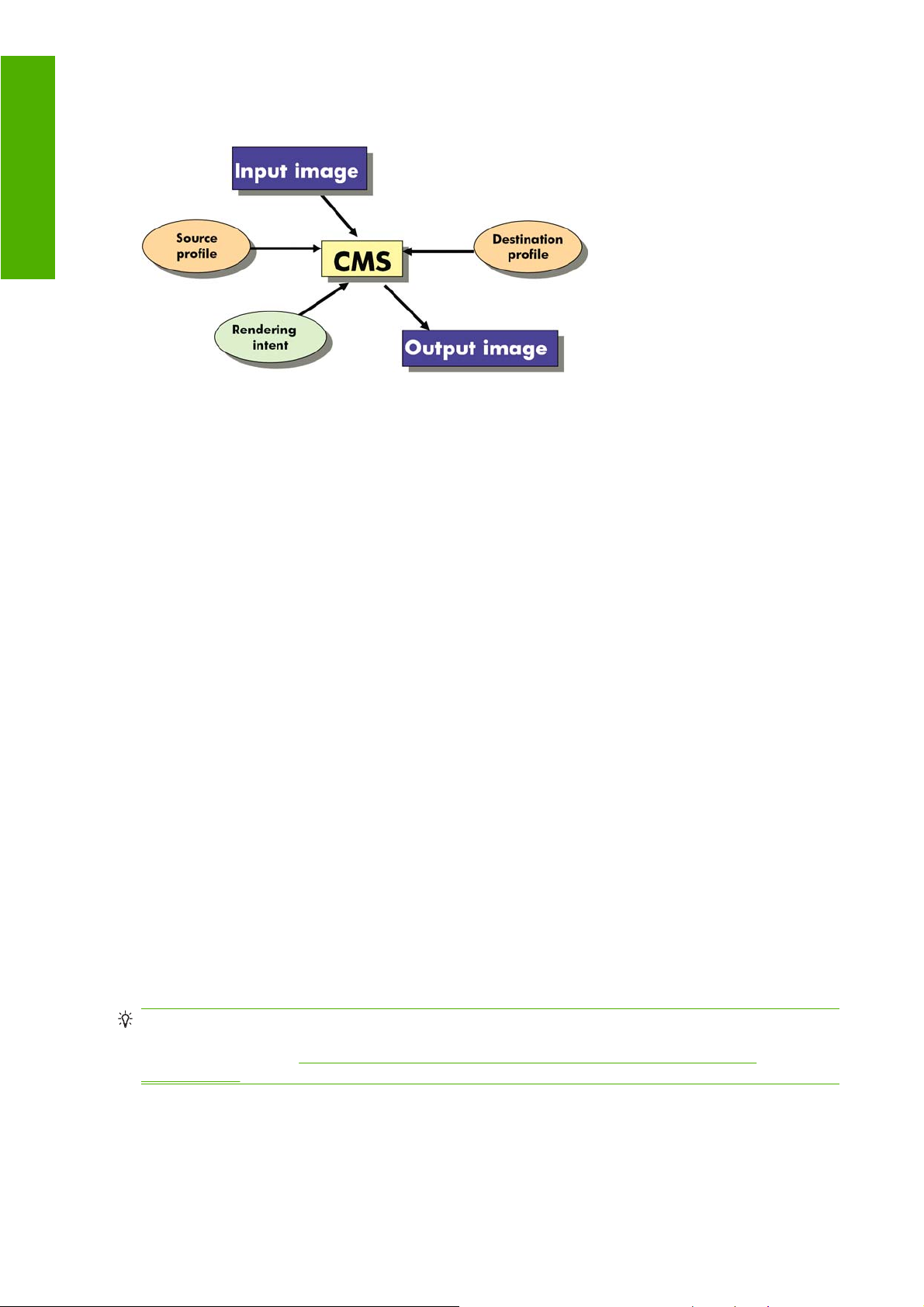
Zarządzanie kolorami
Mówiąc ogólnie, każdy system zarządzania kolorami możemy opisać przy użyciu następujących 4
ustawień:
CMS: CMS to skrót od angielskiej nazwy Color Management System, czyli system zarządzania
●
kolorami. Jest to aplikacja przekształcająca informacje o kolorach zapisane w obrazie wejściowym,
którego przestrzeń barw jest definiowana przez profil źródłowy, na obraz wynikowy o przestrzeni
kolorów definiowanej profilem docelowym. Na rynku oferowanych jest wiele programów klasy
CMS: systemy CMS są wbudowane w aplikacje, w systemy operacyjne oraz w oprogramowanie
dołączane do drukarek (w naszym przypadku w oprogramowanie RIP drukarki HP Designjet
Z3200ps).
Profil źródłowy: opis zachowania kolorów urządzenia wejściowego.
●
Profil docelowy: opis zachowania kolorów urządzenia wyjściowego.
●
Metoda renderowania: najtrudniejszym zadaniem dla systemu CMS jest sytuacja, gdy kolor w
●
profilu źródłowym nie ma bezpośredniego odpowiednika w profilu docelowym. Ponieważ idealne
dopasowanie nie jest możliwe, istnieją różne metody postępowania z różnicami między gamami
kolorów. Są one nazywane renderowaniem. Są cztery różne możliwości, dobierane zależnie od
pożądanego wyniku końcowego.
Metoda Perceptual (percepcyjna) służy do uzyskania obrazu o najwyższych walorach
◦
estetycznych z oryginału RGB. Jest to rozwiązanie odpowiednie do materiałów
fotograficznych.
Metoda Saturation (nasycenie) daje obraz wynikowy z bardzo żywymi kolorami. Jest to
◦
rozwiązanie odpowiednie dla grafiki biznesowej (wykresy, prezentacje itp.), ale nie jest
zalecane, jeżeli chodzi o wierność kolorów.
Metoda Relative Colorimetric (względna kolorymetryczna) pozwala wykonywać wydruki
◦
próbne dla maszyn drukarskich. Ta metoda renderowania umożliwia wierne odtworzenie
kolorów występujących w źródłowej i docelowej gamie kolorów i minimalizuje różnice, jeżeli
dopasowanie jest niemożliwe.
Podobnie do metody Relative Colorimetric, metoda Absolute Colorimetric (bezwzględna
◦
kolorymetryczna) także służy do wydruków próbnych dla maszyn drukarskich, jednak z
uwzględnieniem symulacji koloru papieru.
WSKAZÓWKA: Dostępne w aplikacjach (np. programach Photoshop i InDesign) opcje programowej
emulacji druku umożliwiają wyświetlenie wyników uzyskiwanych za pomocą poszczególnych metod
renderowania. Zobacz
na stronie 108.
70 Rozdział 6 Zarządzanie kolorami PLWW
Emulacja wydruku na monitorze (program InDesign, sterownik PS)
Page 81

Najpowszechniej używane przestrzenie kolorów urządzeń, a w efekcie profile, to:
Tryb RGB:
●
sRGB (sRGB IEC61966-2.1): do obrazów pochodzących zazwyczaj z amatorskich aparatów
◦
cyfrowych i skanerów i ogólnie z Internetu
Adobe RGB (1998): do obrazów pochodzących zazwyczaj z profesjonalnych aparatów
◦
cyfrowych
Przestrzeń RGB określonego urządzenia: dla obrazów pochodzących z lub wysyłanych do
◦
określonego urządzenia RGB, dla którego istnieje profil. Drukarka HP Designjet Z3200ps
może wykonać autopomiar i wygenerować profil RGB ICC opisujący zachowanie kolorów dla
papieru załadowanego w momencie pomiaru.
Tryb CMYK:
●
SWOP: skrót od Specifications for Web Offset Publications (specyfikacje dla publikacji
◦
drukowanych na rolowych prasach offsetowych). Jest to zbiór standardów dla typowych
amerykańskich maszyn drukarskich z uwzględnieniem różnych rodzajów papieru
ISO 12647-2: zbiór standardów dla maszyn drukarskich określony przez Międzynarodową
◦
Organizację ds. Normalizacji dla różnych rodzajów papieru (powlekany, niepowlekany…)
Inne standardy regionalne: Euroscale, JMPA, Japan Color
◦
Przestrzeń CMYK określonego urządzenia: dla obrazów pochodzących z lub wysyłanych
◦
do określonego urządzenia CMYK, dla którego istnieje profil.
Zarządzanie kolorami
Kolor a drukarka
Każdy kreatywny profesjonalista potrzebuje do pracy drukarki, która drukuje w przewidywalny i
niezawodny sposób. Przewidywalność jest kluczowym elementem wydajnej obróbki kolorów. Wydruki
neutralnych szarości i poprawnych kolorów na wybranym papierze muszą być zgodne z oczekiwaniami.
Wydruki powinny być takie same bez względu na liczbę kopii i egzemplarz drukarki. Niezawodność
zapewnia, że każdy wydruk jest pozbawiony wad jakości druku i gotowy do wysłania do klienta.
Oszczędzasz czas i wysiłek, unikasz marnowania papieru i atramentu, możesz spełnić wymogi
harmonogramu produkcji dzięki niezawodnemu drukowaniu w nocy.
Drukarki HP Designjet Z3200ps zawierają zaawansowane konstrukcyjnie rozwiązania sprzętowe i
funkcje sterownika, które zapewniają przewidywalne i niezawodne wyniki oraz oferują zasadniczą
poprawę efektywności obróbki kolorów i sterowania nią.
Wbudowany spektrofotometr HP
Drukarki HP Designjet Z3200ps zrewolucjonizowały profesjonalną obróbkę kolorów dzięki
wbudowanemu spektrofotometrowi do kalibracji i profilowania kolorów.
Spektrofotometr jest precyzyjnym przyrządem, który umożliwia określenie dokładnego składu światła
odbitego od barwnej plamki. Dzieli on odbite światło na różne składowe długości fali, tak jak pryzmat
Newtona rozszczepia światło na kolory tęczy, i mierzy siłę każdej składowej. Wbudowany
spektrofotometr HP jest montowany na karetce głowicy drukującej.
Spektrofotometr umożliwia drukarkom HP Designjet Z3200ps automatyczne generowanie
niestandardowych profili ICC dla preferowanych przez użytkownika rodzajów papieru i kalibrowanie
drukarek, co zapewnia powtarzalność wydruków bez względu na liczbę kopii i egzemplarz drukarki.
Ponadto o połowę zmniejsza błędy kolorów poprzednich drukarek HP Designjet, bez względu na
warunki otoczenia, a nawet w przypadku używania nieznanych (nieprofilowanych fabrycznie) rodzajów
papieru. Wbudowany biały kafelek kalibracyjny, chroniony automatyczną migawką, zapewnia
niezawodne pomiary spełniające normy międzynarodowe.
PLWW Kolor a drukarka 71
Page 82
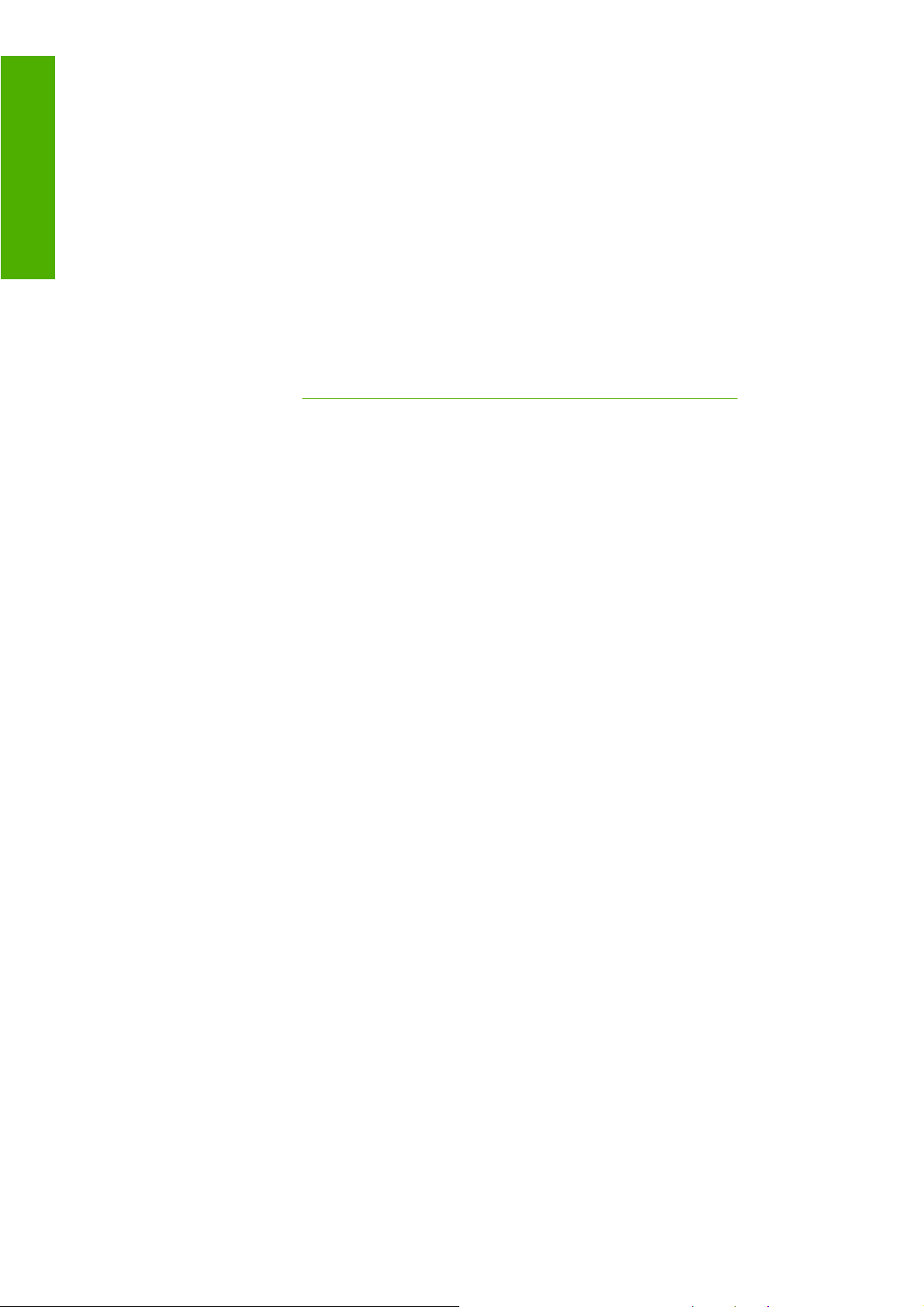
Zarządzanie kolorami
Drukarka, strumień danych o kolorach obrazu i profesjonalny spektrofotometr z technologią kolorów
GretagMacbeth i1 są zintegrowane z oprogramowaniem HP Color Center dla drukarek HP Designjet
Z3200ps. Zapewnienie procesom kalibracji i profilowania bezpośredniego dostępu do systemu zapisu
umożliwia precyzyjne sterowanie poziomami atramentu i separacjami barw dla każdej wydrukowanej
barwnej plamki. Zautomatyzowany proces pomiaru eliminuje wydruk testowy, zapewnia powtarzalne
czasy schnięcia i szybkie pomiary dzięki precyzyjnemu mechanicznemu umieszczaniu
spektrofotometru nad barwną plamką. Niespotykana łatwość użycia dorównuje lub przewyższa
wydajność dużo droższych, pracujących w trybie off-line, podręcznych systemów profilowania.
Podsumowanie procesu zarządzania kolorami
Aby uzyskać dokładne i spójne kolory, należy wykonać podane kroki dla każdego używanego rodzaju
papieru.
1. Jeśli używany rodzaj papieru nie jest jeszcze znany drukarce, to należy go dodać do listy znanych
papierów. Zobacz
użytkownicy dodają kilka rodzajów papieru rocznie.
2. Przeprowadź kalibrację kolorów rodzaju papieru, aby uzyskać spójne kolory. Kalibrację należy
powtarzać za każdym razem, gdy jest to zalecane przez alarm drukarki (zwykle co kilka tygodni
dla każdego z używanych rodzajów papieru). Ponadto można wykonać kalibrację bezpośrednio
przed ważnym zadaniem drukowania, w którym spójność kolorów jest konieczna.
Aby utworzyć własne wstępne ustawienia papieru na stronie 39. Zazwyczaj
3. Przeprowadź kalibrację kolorów rodzaju papieru, aby uzyskać dokładne kolory. Kalibrowania
zazwyczaj nie trzeba powtarzać: mając już profil określonego rodzaju papieru, można go używać
bez przerwy. Jednakże ponowne kalibrowanie nie zaszkodzi, a niektórzy użytkownicy powtarzają
proces kalibracji co miesiąc, aby upewnić się, że profil jest aktualny.
4. Podczas drukowania wybieraj profil koloru odpowiedni dla używanego rodzaju papieru.
W przypadku używania rodzaju papieru już zdefiniowanego w drukarce profil kolorów też jest dostępny,
ale należy przynajmniej skalibrować papier przed użyciem.
Po zdefiniowaniu nowego rodzaju papieru użytkownik jest automatycznie prowadzony przez procedurę
kalibracji i profilowania.
Poniższy wykres przedstawia operacje wykonywane przez program HP Color Center we właściwej
kolejności.
72 Rozdział 6 Zarządzanie kolorami PLWW
Page 83

UWAGA: Wszystkie trzy operacje można wykonywać w przedstawionej kolejności, można też
rozpocząć od lub zakończyć po każdej z tych trzech operacji, z jednym wyjątkiem: kalibracja kolorów
jest przeprowadzana automatycznie po dodaniu nowego rodzaju papieru.
Zarządzanie kolorami
Kalibracja kolorów
Kalibracja kolorów umożliwia drukarce tworzenie spójnych kolorów z użyciem określonych głowic
drukujących, atramentów i rodzaju papieru oraz w określonych warunkach otoczenia. Po wykonaniu
kalibracji kolorów można oczekiwać identycznych wydruków, uzyskanych na dwóch różnych drukarkach
znajdujących się w różnych krajach.
Kalibracja powinna być wykonywana w jednym z następujących przypadków:
Zawsze po wymianie głowicy drukującej.
●
Zawsze po wprowadzeniu nowego rodzaju papieru, który jeszcze nie został skalibrowany z
●
bieżącym zestawem głowic drukujących.
Zawsze, jeśli wykonano pewną liczbę wydruków po ostatniej kalibracji.
●
Za każdym razem, gdy drukarka długo pozostawała wyłączona.
●
Zawsze po znaczącej zmianie warunków otoczenia (np. temperatury i wilgotności).
●
Zazwyczaj sterownik drukarki przypomina za pomocą alarmu, że należy wykonać kalibrację kolorów,
chyba że użytkownik wyłączył alarmy. Jeśli jednak warunki otoczenia zmienią się, alarm nie będzie
generowany.
PLWW Kalibracja kolorów 73
Page 84
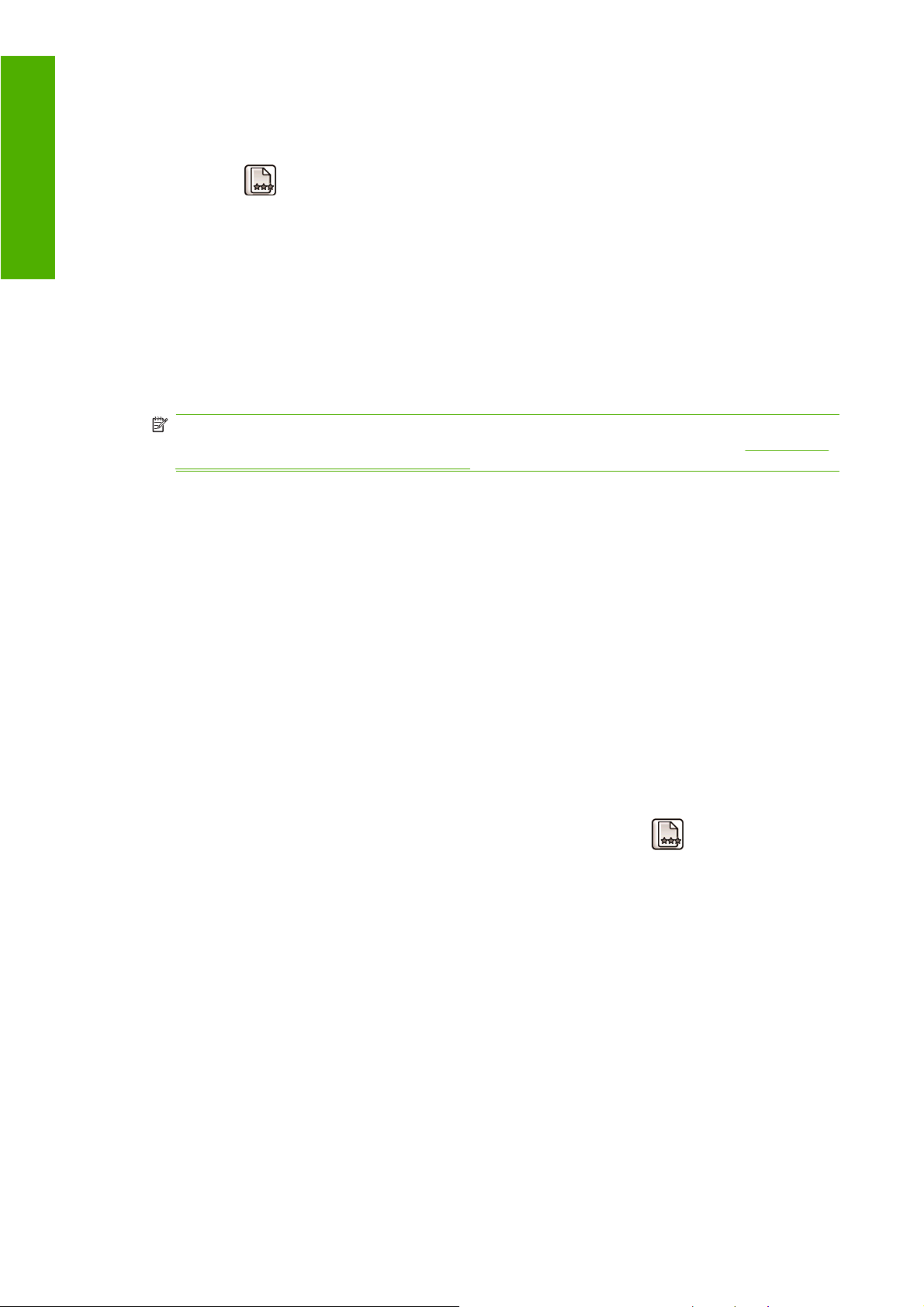
Zarządzanie kolorami
Należy dokonać kalibracji rodzaju papieru przed utworzeniem jego profilu kolorów; później nie ma
potrzeby ponownego tworzenia profilu kolorów, chociaż można ponownie wykonać kalibrację.
Możesz wyłączyć kalibrację kolorów za pomocą panelu przedniego: wybierz ikonę menu Konserwacja
jakości obrazu
wartość OFF (Wyłącz). W tym przypadku dla wszystkich typów papieru będzie używana ustawiona
fabrycznie kalibracja domyślna. Jeśli później kalibracja kolorów zostanie ponownie włączona, to
drukarka będzie nadal korzystać z używanych wcześniej kalibracji.
, a następnie ustaw opcję Enable color calibration (Włącz kalibrację kolorów) na
Sprawdzenie stanu kalibracji
Stan kalibracji kolorów dla aktualnie załadowanego papieru można sprawdzić w dowolnym czasie,
naciskając przycisk View loaded paper (Widok załadowanego papieru) na przednim panelu. Stan może
mieć jedną z poniższych wartości.
PENDING: (OCZEKUJE) papier nie został skalibrowany.
●
UWAGA: Po każdej aktualizacji oprogramowania sprzętowego stan kalibracji kolorów dla
wszystkich rodzajów papieru jest przełączany na PENDING (OCZEKUJE). Zobacz
oprogramowania firmowego na stronie 144.
OBSOLETE: (NIEAKTUALNY) papier został skalibrowany, ale kalibracja jest nieaktualna z jednej
●
z przyczyn wymienionych powyżej i powinna zostać powtórzona.
OK: (GOTOWE) papier został skalibrowany i kalibracja jest aktualna.
●
N/A: (WYŁĄCZONE) tego papieru nie można skalibrować. Nie jest możliwe kalibrowanie
●
następujących rodzajów papieru: zwykły papier, materiały przezroczyste i błyszczący papier o
specjalnej fakturze (np. płótno satynowane HP Collector Satin Canvas). Jednak możliwe jest
profilowanie tych rodzajów papieru.
Aktualizacja
Kalibracja
Kalibrację kolorów można rozpocząć na następujące sposoby:
●
●
●
Procedura kalibracji jest w pełni automatyczna i może być wykonana w trybie nienadzorowanym po
załadowaniu rodzaju papieru, który chcesz kalibrować, w formacie A4, Letter lub innym większym.
Za pomocą alarmu sterownika drukarki zalecającego kalibrację.
W pakiecie HP Color Center: wybierz kolejno opcje Paper Preset Management > Calibrate
Paper (Zarządzanie wstępnymi ustawieniami papieru > Kalibruj papier).
Na panelu przednim: wybierz ikonę menu Konserwacja jakości obrazu
color (Kalibruj kolory).
, a następnie Calibrate
74 Rozdział 6 Zarządzanie kolorami PLWW
Page 85
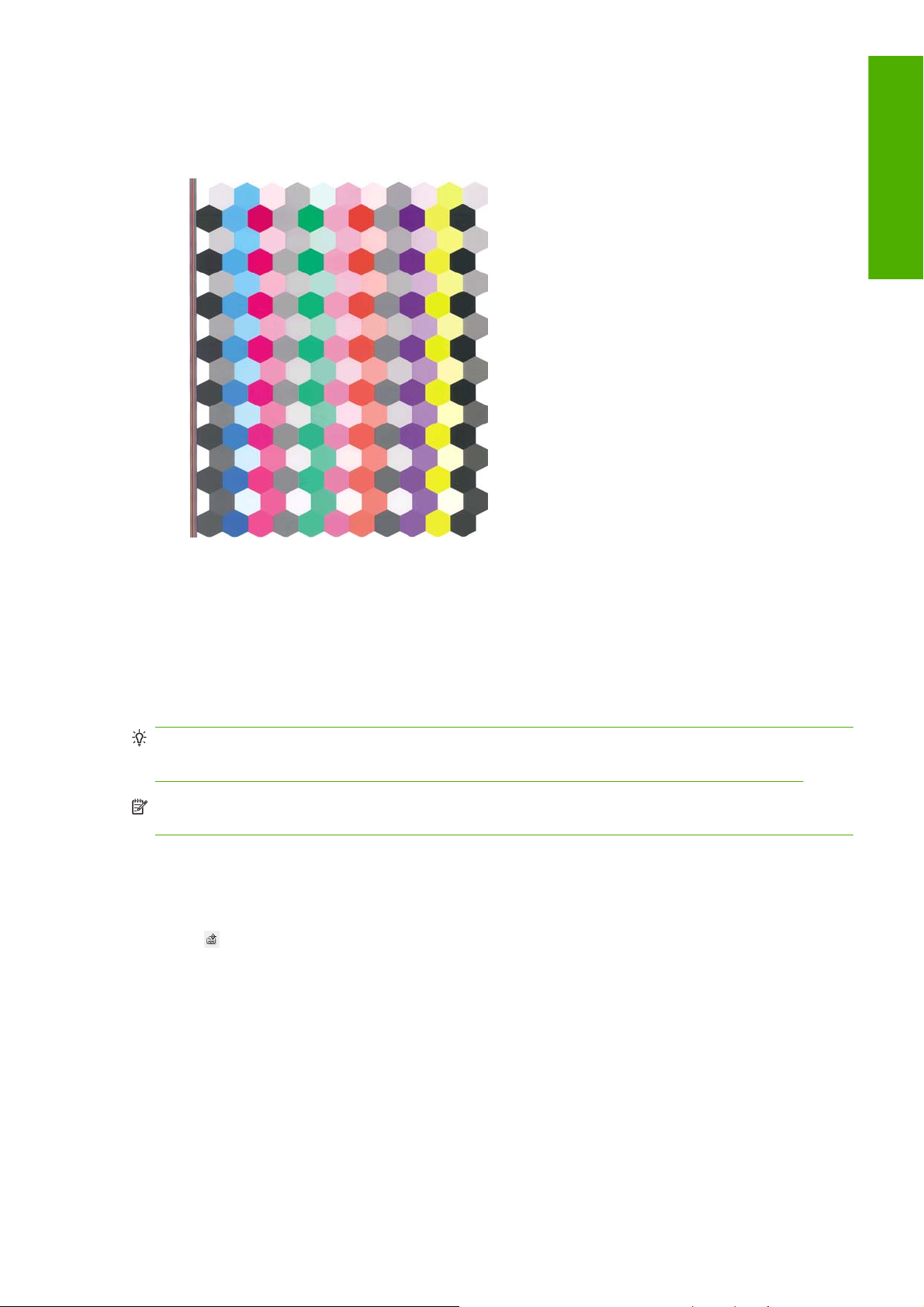
Procedura trwa około 8-10 minut i składa się z następujących kroków.
1. Drukowana jest testowa tabela kalibracji, która zawiera plamki każdego atramentu używanego w
drukarce.
Zarządzanie kolorami
2. Tabelę należy pozostawić do wyschnięcia na pewien czas, w zależności od rodzaju papieru, aby
kolory mogły się ustabilizować.
3. Tabela jest skanowana i mierzona za pomocą wbudowanego spektrofotometru HP.
4. Na podstawie pomiarów wykonanych przez spektrofotometr drukarka oblicza potrzebne czynniki
korekcji, które są wykorzystywane do drukowania spójnych kolorów na danym rodzaju papieru.
Ponadto oblicza maksymalne ilości poszczególnych atramentów, które będą stosowane podczas
drukowania na tym papierze.
WSKAZÓWKA: W przypadku nieudanej kalibracji kolorów należy sprawdzić, czy w tabeli nie brakuje
kolorów. Brak koloru może być spowodowany problemem z głowicami drukującymi: zobacz
Rozwiązywanie problemów z wkładami atramentowymi i głowicami drukującymi na stronie 186.
UWAGA: Głowica matowa czarna nie służy do drukowania na papierze błyszczącym i satynowym,
więc ta kolumna tabeli nie zostanie wydrukowana podczas kalibracji tych rodzajów papieru.
Kalibracja w programie Photoshop
Jeśli używasz programu Adobe Photoshop CS3 (lub nowszej wersji) dla systemu Windows, w oknie
Print (Drukowanie) może być wyświetlany komunikat ostrzegający, że papier wymaga kalibracji kolorów
i ikona
Aby włączyć tę funkcję w systemie Windows XP, należy pobrać w witrynie sieci Web firmy Microsoft i
zainstalować następujące pakiety bezpłatnego oprogramowania:
umożliwiająca uruchomienie programu HP Printer Utility w celu wykonania kalibracji.
Microsoft Core XML Services (MSXML) 6.0
●
Microsoft XML Paper Specification Essentials Pack 1.0
●
Profilowanie kolorów
Kalibracja kolorów zapewnia spójne kolory, ale spójne kolory niekoniecznie muszą być wierne. Jeśli np.
drukarka drukuje wszystkie kolory jako czarne, kolory mogą być spójne, ale nie są wierne.
PLWW Profilowanie kolorów 75
Page 86
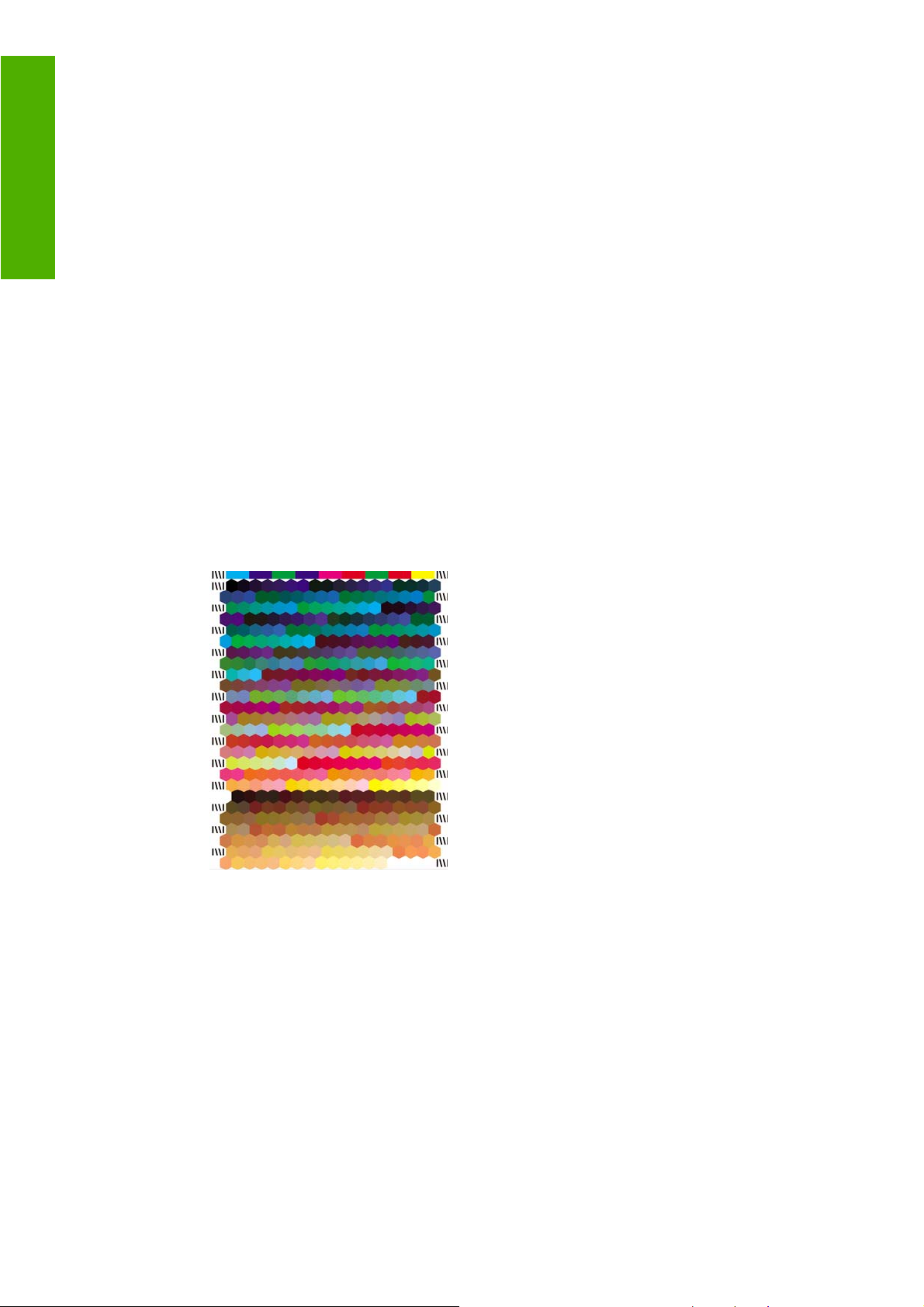
Zarządzanie kolorami
Aby drukować wierne kolory, należy konwertować wartości kolorów podane w plikach użytkownika na
wartości kolorów, które utworzą kolory właściwe dla drukarki, używanych atramentów i papieru. Profil
kolorów ICC jest opisem powiązania drukarki, atramentu i papieru, który zawiera wszystkie informacje
potrzebne do wykonania konwersji kolorów.
Po pomyślnym zdefiniowaniu i skalibrowaniu nowego rodzaju papieru drukarka jest gotowa do
utworzenia profilu ICC, który umożliwi drukowanie na danym papierze z najlepszą możliwą precyzją
odwzorowania kolorów. Jeśli rodzaj papieru jest już znany drukarce, odpowiedni profil ICC jest dostępny
i można z niego korzystać.
Utworzenie własnego profilu
Możesz łatwo utworzyć profil kolorów za pomocą programu HP Color Center: wybierz kolejno opcje
Paper Preset Management > Profile Paper (Zarządzanie wstępnymi ustawieniami papieru > Profil
papieru). Drukarka pomaga użytkownikowi, monitując o podanie informacji o papierze, a następnie
tworzy i instaluje nowy profil automatycznie.
Procedura trwa około 15-20 minut i składa się z następujących kroków.
1. Drukowana jest tabela profilowania, która zawiera plamki każdego atramentu używanego w
drukarce. W odróżnieniu od tabeli profilowania, większość plamek zawiera połączenia więcej niż
jednego atramentu.
Drukarka wybiera automatycznie pomiędzy dwiema tabelami profili:
Format A3 lub B dla ciętych arkuszy
●
76 Rozdział 6 Zarządzanie kolorami PLWW
Page 87

Format papieru z roli, który minimalizuje zużycie papieru dzięki drukowaniu na całej
●
szerokości roli
2. Tabelę należy pozostawić do wyschnięcia na pewien czas, w zależności od rodzaju papieru, aby
kolory mogły się ustabilizować.
UWAGA: Jeśli chcesz stosować dłuższy czas schnięcia, to w programie HP Color Center można
utworzyć tabelę bez potrzeby tworzenia profilu (w systemie Windows: Print target only [Drukuj
tylko stronę docelową]; w systemie Mac OS: Print ICC profiling chart [Drukuj tabelę profilowania
ICC]). Następnie, gdy tabela całkowicie wyschnie, można ponownie uruchomić program HP Color
Center i utworzyć profil, wykorzystując wcześniej utworzoną tabelę (w systemie Windows: Create
ICC profile from a target that has already been printed [Utwórz profil ICC z wcześniej
wydrukowanej tabeli]; w systemie Mac OS: Scan ICC profiling chart and create ICC profile
[Skanuj tabelę profilowania ICC i utwórz profil ICC]). W tym przypadku spektrofotometr potrzebuje
chwili czasu, aby się rozgrzać przed skanowaniem.
3. Tabela jest skanowana i mierzona za pomocą wbudowanego spektrofotometru HP.
UWAGA: Pomiar tabeli może nie powieść się, jeśli tabelę załadowano jako jeden arkusz bez
sprawdzania skosu.
4. Na podstawie pomiarów wykonanych przez spektrofotometr drukarka oblicza profil ICC dla
drukarki, atramentów i rodzaju papieru.
Zarządzanie kolorami
5. Nowy profil ICC jest przechowywany w odpowiednim folderze systemowym na dysku komputera,
gdzie może być odszukany przez programy.
Profil jest również zapisany w drukarce, aby można było go skopiować na inne komputery
podłączone do tej samej drukarki. Program HP Printer Utility wyświetli komunikat, jeżeli drukarka
udostępnia profile, które nie zostały jeszcze zapisane w komputerze.
UWAGA: Aby móc użyć nowo utworzonego profilu, niektóre aplikacje trzeba zamknąć i uruchomić
ponownie.
Profil dla papieru fotograficznego można utworzyć z wzmacniaczem połysku lub bez niego. Ponieważ
będą to różne profile, należy je zapisać pod innymi nazwami.
Pomiar kolorów
Profil kolorów można utworzyć również za pomocą programu do profilowania innej firmy i funkcji pomiaru
kolorów. Aby rozpocząć pomiar kolorów:
W programie HP Printer Utility dla systemu Windows wybierz kolejno opcje Color Center > Paper
●
Preset Management (Zarządzanie wstępnymi ustawieniami papieru) > Color Measurement
(Pomiar kolorów).
W programie HP Printer Utility dla systemu Mac OS wybierz kolejno opcje HP Color Center >
●
Paper Preset Management (Zarządzanie wstępnymi ustawieniami papieru). Wybierz rodzaj
papieru, a następnie kliknij przycisk
i wybierz pozycję Color Measurement (Pomiar kolorów).
PLWW Profilowanie kolorów 77
Page 88

Zarządzanie kolorami
Kontynuuj, wykonując następujące kroki.
1. Wybierz jedną z następujących możliwości przebiegu pracy:
Drukowanie i pomiar tabeli kolorów umożliwia drukowanie i pomiar w jednym procesie.
●
Możesz wybrać użycie wzmacniacza połysku i określić czas schnięcia.
Drukowanie tabeli kolorów w celu późniejszego pomiaru zakłada, że pomiar
●
wydrukowanej tabeli nastąpi w późniejszym czasie na zakończenie procesu. Możesz wybrać
użycie wzmacniacza połysku.
Pomiar wcześniej wydrukowanej tabeli kolorów kończy proces, jeśli użytkownik dysponuje
●
tabelą kolorów przygotowaną do pomiaru. Załaduj tabelę zgodnie z prawidłowym kierunkiem
określonym strzałkami, ładując wiele stron we właściwej kolejności i nie obcinając papieru.
Eksportowanie tabeli kolorów w formacie TIFF, w celu drukowania zewnętrznego
●
umożliwia użycie innego programu (np. oprogramowania RIP) do wydrukowania tabeli
kolorów. Nie należy w jakikolwiek sposób modyfikować pliku TIFF przed jego
wydrukowaniem. Wydrukowana tabela powinna mieć dokładnie określony rozmiar, który
najłatwiej uzyskać, drukując na papierze o rozmiarze większym niż tabela, a po wydrukowaniu
obcinając papier zgodnie ze znakami przycięcia.
2. Do drukowania należy wybrać jedną z dostępnych tabel.
3. Dokonując pomiaru tabeli, należy wybrać cechy charakterystyczne pliku pomiarów: rodzaj
wymaganych informacji zawartych w pliku (obsługiwane są formaty CGATS i MonacoPROFILER)
i miejsce zapisania pliku.
UWAGA: Pomiar tabeli może nie powieść się, jeśli tabelę załadowano jako jeden arkusz bez
sprawdzania skosu.
4. Otwórz plik pomiarów za pomocą programu do profilowania.
UWAGA: Spektrofotometr drukarki umożliwia pomiar w przedziale od 400 do 700 nm, w krokach 20
nm. Wszystkie inne typy pomiarów są interpolowane.
Profilowanie monitora
Zalecane jest również profilowanie monitora (urządzenia wyświetlającego), aby kolory widoczne na
ekranie były ściślej związane z wydrukami. Istnieją dwa sposoby wykonania tej procedury:
Użycie funkcji dostępnych w systemie operacyjnym. W programie HP Color Center wybierz
●
opcję How To Calibrate Your Display (Jak skalibrować monitor), aby uzyskać więcej informacji.
Użycie rozwiązania HP Advanced Profiling Solution, które pozwoli uzyskać dokładniejsze wyniki.
●
Opcje zarządzania kolorami
Celem zarządzania kolorami jest jak najdokładniejsze reprodukowanie kolorów na wszystkich
urządzeniach, aby po wydrukowaniu obraz miał kolory bardzo podobne do tych, jakie były widoczne na
monitorze.
78 Rozdział 6 Zarządzanie kolorami PLWW
Page 89

Są dwa podstawowe sposoby podejścia do zarządzania kolorami drukarki:
Kolory zarządzane przez aplikację: w tym przypadku aplikacja musi konwertować kolory obrazu
●
na przestrzeń kolorów drukarki i rodzaju papieru, używając profilu ICC dołączonego do obrazu oraz
profilu ICC drukarki i rodzaju papieru.
Kolory zarządzane przez drukarkę: w tym przypadku aplikacja wysyła obraz do drukarki bez
●
wykonywania konwersji kolorów, a drukarka konwertuje kolory do własnej przestrzeni kolorów.
Szczegółowy przebieg tego procesu zależy od używanego języka graficznego.
PostScript: zawarty w drukarce moduł interpretacji PostScript konwertuje kolory za pomocą
◦
profili zapisanych w drukarce (w tym wygenerowanych przez program HP Color Center) oraz
dodatkowych profili przesłanych z zadaniem PostScript. Ten rodzaj zarządzania kolorami
występuje w przypadku korzystania ze sterownika PostScript z określonym zarządzaniem
kolorami drukarki albo po wysłaniu pliku PostScript, PDF, TIFF lub JPEG bezpośrednio do
drukarki za pośrednictwem wbudowanego serwera internetowego. W obu przypadkach
należy wybrać odpowiednią metodę renderowania i profile, które będą używane jako
domyślne (dla zadań, które nie zawierają żadnego profilu).
Non-PostScript (PCL3): do zarządzania kolorami wykorzystywany jest zestaw
◦
przechowywanych profili ICC. Ta metoda jest nieco mniej uniwersalna niż poprzednie, ale jest
trochę prostsza i szybsza oraz umożliwia uzyskiwanie dobrych wyników na standardowych
rodzajach papieru HP. Tego rodzaju zarządzanie kolorami jest wykonywane w przypadku
korzystania ze sterownika innego niż PostScript i wybrania zarządzania kolorami przez
drukarkę lub wysłania pliku PCL3 bezpośrednio do drukarki przez wbudowany serwer
internetowy.
Zarządzanie kolorami
Istnieją tylko dwie przestrzenie kolorów, które drukarka może konwertować do własnej
przestrzeni kolorów za pomocą przechowywanych profili: Adobe RGB i sRGB w systemie
Windows, Adobe RGB w systemie Mac OS. Można również używać systemu ColorSync.
ColorSync to system zarządzania kolorami wbudowany w system operacyjny Mac OS,
dlatego po wybraniu opcji ColorSync zarządzanie kolorami będzie wykonywane przez system
Mac OS zgodnie z profilami ICC określonego typu papieru. Obsługa systemu ColorSync jest
dostępna tylko za pośrednictwem sterownika PCL3.
Opcję ColorSync można wybrać w systemie Mac OS X 10.4 za pośrednictwem okienka Paper
Type/Quality (Rodzaj papieru/Jakość): wybierz kartę Color (Kolor), następnie opcję Use
Embedded (ICC/ColorSync) (Używaj wbudowanych [ICC/ColorSync]) na liście rozwijanej
Source Profile (Profil źródłowy). W systemie Mac OS X 10.5 opcję ColorSync można wybrać
za pośrednictwem okienka Color Matching (Dopasowywanie kolorów).
Zalecane jest sprawdzenie w centrum wiedzy Knowledge Center pod adresem
z3200ps/knowledgecenter/, jak korzystać z opcji zarządzania kolorami określonej aplikacji.
Aby wybrać metodę Kolory zarządzane przez aplikację lub Kolory zarządzane przez drukarkę:
W oknie dialogowym sterownika w systemie Windows: wybierz kartę Color (Kolor).
●
W oknie dialogowym Print (Drukowanie) w systemie Mac OS (sterownik PCL3) przejdź do
●
okienka Paper Type/Quality (Rodzaj papieru/Jakość) i wybierz opcję Color (Kolor).
W oknie dialogowym Print (Drukowanie) w systemie Mac OS (sterownik PostScript): kliknij
●
panel Color Options (Opcje kolorów).
http://www.hp.com/go/
W niektórych aplikacjach można ustawić tę opcję na poziomie aplikacji.
●
PLWW Opcje zarządzania kolorami 79
Page 90

Zarządzanie kolorami
Przykładowe zarządzanie kolorami w programie Photoshop
W tym przykładzie obraz Adobe RGB ma być wydrukowany za pomocą programu Photoshop. Możliwe
są trzy sposoby wykonania tej czynności.
W programie Photoshop wybierz opcję Let Photoshop determine colors (Pozwalaj, aby
●
Photoshop określał kolory). Wybierz opcję Application-Managed Colors (Kolory zarządzane
przez aplikację) w sterowniku drukarki. Zarządzanie kolorami jest wykonywane w programie
Photoshop. Jest to zalecane rozwiązanie.
W programie Photoshop wybierz opcję Let printer determine colors (Pozwalaj, aby drukarka
●
określała kolory). W sterowniku drukarki wybierz opcję Printer-Managed Colors (Kolory
zarządzane przez drukarkę) i profil sRGB. Program Photoshop konwertuje profil obrazu z Adobe
RGB na sRGB i wysyła obraz do drukarki. Zarządzanie kolorami jest wykonywane w drukarce.
Niestety wynikiem konwersji do profilu sRGB jest utrata gamy kolorów, ponieważ po wybraniu
opcji Let printer determine colors (Pozwalaj, aby drukarka określała kolory) nie można zapobiec
tej konwersji w programie Photoshop.
Wybierz opcję No color management (Brak zarządzania kolorami) w programie Photoshop. W
●
sterowniku drukarki wybierz opcję Printer-Managed Colors (Kolory zarządzane przez drukarkę)
i profil AdobeRGB. Program Photoshop nie wykonuje żadnej konwersji, nie występuje utrata gamy
kolorów, a zarządzanie kolorami jest wykonywane w drukarce. Jednak ta metoda nie działa, jeśli
używane jest synchronizowane zarządzanie kolorami w programie Photoshop (zobacz poniżej).
Synchronizowane zarządzanie kolorami w programie Photoshop
Jeśli używasz programu Adobe Photoshop CS2 dla systemu Mac OS lub Adobe Photoshop CS3 dla
systemu Windows, lub nowszych wersji, opcje zarządzania kolorami można automatycznie
synchronizować między programem Photoshop a sterownikiem.
Po wybraniu opcji Let Photoshop determine colors (Pozwalaj, aby Photoshop określał kolory)
●
lub No color management (Brak zarządzania kolorami) w programie Photoshop automatycznie
zostanie wybrana opcja Application-Managed Colors (Kolory zarządzane przez aplikację) w
sterowniku.
Po wybraniu opcji Let printer determine colors (Pozwalaj, aby drukarka określała kolory) w
●
programie Photoshop opcja Printer-Managed Colors (Kolory zarządzane przez drukarkę)
zostanie automatycznie wybrana w sterowniku. Sterownik PostScript będzie używał profilu kolorów
dołączonego do zadania przez program Photoshop.
Aby włączyć tę funkcję synchronizacji programu Photoshop w systemie Windows XP, należy pobrać w
witrynie sieci Web firmy Microsoft i zainstalować następujące pakiety bezpłatnego oprogramowania:
Microsoft Core XML Services (MSXML) 6.0
●
Microsoft XML Paper Specification Essentials Pack 1.0
●
Wykonanie kompensacji czarnych punktów
UWAGA: Ta opcja jest dostępna tylko podczas drukowania zadania PostScript lub PDF.
Kompensacja punktu czerni to opcja, od której zależy, czy podczas przekształcania kolorów z jednej
przestrzeni kolorów na inną są uwzględniane różnice w czarnych punktach. Jeśli ta opcja jest wybrana,
pełny dynamiczny zakres przestrzeni źródłowej jest odwzorowywany na pełny dynamiczny zakres
przestrzeni docelowej. Opcja może być bardzo użyteczna w zachowaniu cieniowania, kiedy punkt czerni
przestrzeni źródła jest ciemniejszy niż w przestrzeni docelowej. Ta opcja jest możliwa tylko po wybraniu
metody renderowania kolorymetrycznego względnego (zobacz
na stronie 81).
80 Rozdział 6 Zarządzanie kolorami PLWW
Ustawienie metody renderowania
Page 91

Kompensację czarnych punktów można określić w następujący sposób:
Na stronie Submit Job (Wysyłanie zadań) wbudowanego serwera internetowego: wybierz
●
kolejno opcje Color (Kolor) > Black point compensation (Kompensacja czarnych punktów).
●
Korzystając z panelu przedniego: wybierz ikonę menu Instalacja
pozycje Printing preferences (Preferencje drukowania) > Color (Kolor) > Black point
compensation (Kompensacja czarnych punktów).
Ustawienie metody renderowania
UWAGA: Ta opcja jest dostępna tylko podczas drukowania zadania PostScript, PDF, TIFF lub JPEG.
Metoda renderowania jest jednym z ustawień używanych podczas transformacji kolorów. Jak już
prawdopodobnie wiesz, niektóre z kolorów, które chcesz drukować, nie mogą być reprodukowane na
tej drukarce. Metoda renderowania umożliwia wybór jednego z czterech różnych sposobów
obsługiwania kolorów leżących poza paletą kolorów.
Saturation (Nasycenie — rysunki): jest optymalne dla grafiki prezentacyjnej, wykresów lub
●
obrazów składających się z jasnych, nasyconych kolorów.
Perceptual (Percepcyjna — obrazy): najlepiej nadaje się do fotografii lub obrazów, w których
●
kolory się mieszają. Stara się zachować ogólny wygląd kolorów.
, następnie kolejno
Zarządzanie kolorami
Relative Colorimetric (Kolorymetria względna — wydruki próbne): najlepsze rozwiązanie, aby
●
dopasować określony kolor. Ta metoda jest głównie używana do wydruków sprawdzających.
Gwarantuje dokładne wydrukowanie koloru, jeśli tylko jest to możliwe. Inne metody mogą
udostępniać bardziej zadowalające zakresy kolorów, ale nie gwarantują, że określony kolor
zostanie wydrukowany dokładniej. Metoda odwzorowuje biel przestrzeni wejściowej na biel
papieru, na którym powstaje wydruk.
Absolute colorimetric (Kolorymetria bezwzględna — wydruki próbne): taka sama, jak
●
„kolorymetryczne względne”, ale bez odwzorowywania bieli. Ta metoda renderowania jest również
używana głównie do wydruków sprawdzających, których celem jest symulowanie wydruku
uzyskiwanego z konkretnej drukarki (w tym uzyskiwanych punktów bieli).
Metodę renderowania można określić w następujący sposób:
Na stronie Submit Job (Wysyłanie zadań) wbudowanego serwera internetowego: wybierz
●
opcje Color (Kolor) > Rendering intent (Metoda renderowania).
●
Korzystając z panelu przedniego: wybierz ikonę menu Instalacja
preferences (Preferencje drukowania) > Color (Kolor) > Select rendering intent (Wybierz
metodę renderowania).
Emulacja kolorów
Drukarka umożliwia emulowanie kolorów innych urządzeń: urządzeń RGB (takich jak monitory) i
urządzeń CMYK (takich jak maszyny drukarskie i drukarki).
i pozycje Printing
UWAGA: Drukarka dokonuje emulacji tych kolorów, tylko jeśli do zadania nie jest dołączony profil
ICC. Jeśli do zadania jest dołączony profil, zostanie użyty profil zamiast emulacji kolorów.
PLWW Ustawienie metody renderowania 81
Page 92

Zarządzanie kolorami
Emulację kolorów można ustawić na następujące sposoby:
W oknie dialogowym sterownika w systemie Windows: wybierz kartę Color (Kolor) i opcję
●
Printer Managed Colors (Kolory zarządzane przez drukarkę).
W oknie dialogowym Print w systemie Mac OS: wybierz okienko Color Options (Opcje kolorów)
●
i opcję Printer Managed Colors (Kolory zarządzane przez drukarkę).
●
Korzystając z panelu przedniego: wybierz ikonę menu Instalacja
Printing preferences (Preferencje drukowania) > Color (Kolor) > Select RGB source profile
(Wybierz profil źródła RGB) lub Select CMYK source profile (Wybierz profil źródła CMYK).
Aby uzyskać dobre wyniki emulacji, drukarka musi dysponować specyfikacją kolorów, które te
urządzenia reprodukują. Standardową metodą uzyskiwania tych informacji jest wykorzystywanie profili
ICC. Jako część rozwiązania udostępniamy najbardziej rozpowszechnione standardy dla różnych
urządzeń. Poza wybraniem odpowiedniego profilu ICC należy wybrać odpowiednią metodę
renderowania w zależności od tego, jaki to jest typ wydruku: prezentacja biznesowa, fotografia lub
wydruk próbny. Zobacz
Dostępne są następujące opcje:
Ustawienie metody renderowania na stronie 81.
, a następnie pozycje
Emulacja kolorów CMYK
W tradycyjnym przepływie pracy kolor jest definiowany w przestrzeni CMYK. Aby efekty były jak
najlepsze, kolory należy dopasować do drukarki, ponieważ różne drukarki generują inne kolor na
podstawie tych samych wartości CMYK. Jeśli plik obrazu, który chcesz wydrukować, nie został
utworzony specjalnie dla danej drukarki HP Designjet, należy nieznacznie dopasować plik za pomocą
jednej z następujących opcji dostępnych w drukarce.
Wszystkie opcje emulacje CMYK mają zastosowanie tylko do plików PDF, PostScript, TIFF i JPEG.
None (Native): bez emulacji. Drukarka będzie używać domyślnej wewnętrznej konwersji ze
●
standardu CMYK na RGB; inne standardy kolorów nie będą używane. Nie oznacza to, że
uzyskiwane wyniki będą złe.
U.S. Sheetfed Coated 2 wykorzystuje specyfikacje przeznaczone do tworzenia separacji z
●
użyciem atramentów USA w następujących warunkach drukowania: 350% łącznego obszaru
pokrycia atramentem, płyta negatywu, jasny biały papier offsetowy.
U.S. Sheetfed Uncoated 2 wykorzystuje specyfikacje przeznaczone do tworzenia separacji z
●
użyciem atramentów USA w następujących warunkach drukowania: 260% łącznego obszaru
pokrycia atramentem, płyta negatywu, niepowlekany biały papier offsetowy.
U.S. Web Coated (SWOP) 2 wykorzystuje specyfikacje przeznaczone do tworzenia separacji z
●
użyciem atramentów USA w następujących warunkach drukowania: 300% łącznego obszaru
pokrycia atramentem, płyta negatywu, powlekany papier klasy publikacyjnej.
U.S. Web Uncoated 2 wykorzystuje specyfikacje przeznaczone do tworzenia separacji z użyciem
●
atramentów USA w następujących warunkach drukowania: 260% łącznego obszaru pokrycia
atramentem, płyta negatywu, niepowlekany biały papier offsetowy.
Europe ISO Coated FOGRA27 jest przeznaczony do tworzenia wysokiej jakości separacji barw
●
zgodnie z normą ISO 12647 w następujących warunkach drukowania: 350% całkowitego pokrycia
atramentem, film pozytywowy i papier powlekany.
Euroscale Uncoated 2 wykorzystuje specyfikacje przeznaczone do tworzenia separacji z użyciem
●
atramentów Euroscale w następujących warunkach drukowania: 260% łącznego obszaru pokrycia
atramentem, płyta pozytywu, niepowlekany biały papier offsetowy.
JMPA: Japoński standard offsetu.
●
82 Rozdział 6 Zarządzanie kolorami PLWW
Page 93

Japan Color 2001 Coated — użycie specyfikacji Japan Color 2001 dla rodzaju 3 papieru
●
(powlekanego). Jest przeznaczona do tworzenia separacji z użyciem 350% całkowitego pokrycia
atramentem, filmu pozytywowego i papieru powlekanego
Japan Color 2001 Uncoated — użycie specyfikacji Japan Color 2001 dla rodzaju 4 papieru
●
(niepowlekanego). Jest przeznaczona do tworzenia separacji z użyciem 310% całkowitego
pokrycia atramentem, filmu pozytywowego i papieru niepowlekanego
Japan Color 2002 Newspaper wykorzystuje specyfikację Japan Color 2002 for Newspapers. Jest
●
przeznaczona do tworzenia separacji z użyciem 240% całkowitego pokrycia atramentem, filmu
pozytywowego i standardowego papieru gazetowego.
Japan Web Coated (Ad) wykorzystuje specyfikacje (rozwinięte przez organizację Japan
●
Magazine Publisher Association) cyfrowych wydruków próbnych na rynku czasopism/reklam w
Japonii
Toyo to specyfikacja przeznaczona do tworzenia wysokiej jakości separacji barw na prasach
●
drukarskich Toyo.
DIC to specyfikacja zaprojektowana do tworzenia wysokiej jakości separacji barw na prasach
●
drukarskich Dainippon Ink Company.
UWAGA: Powyższe opcje nie dadzą spodziewanych efektów, jeśli aplikacja definiuje własną
przestrzeń CMYK, tzw. CMYK kalibrowany lub CIEBasedDEFG w terminologii PostScript.
Emulacja kolorów RGB
Zarządzanie kolorami
Te opcje mają zastosowanie do plików PDF, PostScript, TIFF i JPEG.
Drukarka udostępnia następujące profile kolorów:
None (Native): brak emulacji CMYK. Należy korzystać z tej opcji, jeśli konwersja kolorów jest
●
wykonywana w aplikacji lub systemie operacyjnym i informacje o kolorach przychodzą do drukarki
już przetworzone.
sRGB IEC61966-2.1 emuluje cechy przeciętnego monitora komputerowego. Ta standardowa
●
przestrzeń jest wspierana przez wielu producentów sprzętu i oprogramowania i staje się domyślną
przestrzenią kolorów wielu skanerów, drukarek i aplikacji oprogramowania.
ColorMatch RGB emuluje wewnętrzną przestrzeń kolorów monitorów Radius Pressview. Ta
●
przestrzeń kolorów udostępnia w przypadku wydruków produkcyjnych mniejszą paletę niż Adobe
RGB (1998).
Apple RGB emuluje cechy przeciętnego monitora firmy Apple i jest wykorzystywany przez różne
●
aplikacje DTP. Tej przestrzeni należy używać w przypadku plików, które mają być wyświetlane na
monitorach Apple, lub w przypadku pracy z plikami ze starszych aplikacji DTP.
Adobe RGB (1998) zapewnia dość dużą gamę kolorów RGB. Używaj tej przestrzeni, jeśli praca
●
drukarska zawiera szeroki zakres kolorów.
Profesjonalna emulacja PANTONE HP
W przypadku użycia nazwy PANTONE koloru w obrazie aplikacja zwykle wysyła do drukarki przybliżony
kolor CMYK lub RGB. Aplikacja nie uwzględnia jednak rodzaju drukarki ani papieru, a jedynie
reprodukuje typowe przybliżenie koloru PANTONE, którego wydruk będzie różnić się w zależności od
użytej drukarki i papieru.
Profesjonalna emulacja PANTONE HP umożliwia uzyskanie o wiele lepszych wyników, ponieważ
uwzględnia cechy charakterystyczne drukarki i rodzaju papieru. Dzięki temu wydruki są podobne do
oryginalnych kolorów PANTONE, tak jak tylko jest to możliwe na danej drukarce i danym rodzaju
PLWW Profesjonalna emulacja PANTONE HP 83
Page 94

Zarządzanie kolorami
papieru. Ta technika jest przeznaczona do uzyskiwania emulacji zbliżonych do emulacji kolorów
tworzonych ręcznie przez profesjonalistów zajmujących się przygotowywaniem wydruków.
Aby korzystać z funkcji profesjonalnej emulacji PANTONE HP, wystarczy ją włączyć. Właściwie jest ona
włączona domyślnie.
W oknie dialogowym sterownika PostScript w systemie Windows: przejdź do karty Color
●
(Kolor) i wybierz opcję HP Professional PANTONE Emulation.
W oknie dialogowym Print w systemie Mac OS: przejdź do okienka Color Options (Opcje
●
kolorów) i wybierz opcję HP Professional PANTONE Emulation.
Na stronie Submit Job (Wysyłanie zadań) wbudowanego serwera internetowego: wybierz
●
kartę Color (Kolor) i opcję HP Professional PANTONE Emulation.
UWAGA: Opcja „HP Professional PANTONE Emulation” jest dostępna tylko podczas drukowania
zadania PostScript lub PDF.
Ponadto wbudowany serwer internetowy umożliwia wydrukowanie książeczki wzorców kolorów
PANTONE emulowanych przez daną drukarkę wraz z miarą różnicy koloru (∆E) między daną emulacją
i oryginalnym kolorem dodatkowym PANTONE. Funkcja profesjonalnej emulacji PANTONE HP
zapewnia nie tylko najdokładniejsze dopasowanie, jakie można uzyskać na danej drukarce, ale ponadto
podaje dokładną wartość różnicy między emulacją i oryginalnym kolorem dodatkowym.
Aby wydrukować książeczkę wzorców, za pomocą wbudowanego serwera internetowego wybierz
kartę Main (Główna), a następnie opcję HP Professional PANTONE Emulation. Wybierz paski z
innych kart wzorców PANTONE Formula Guide, które chcesz drukować, następnie naciśnij przycisk
Next (Dalej). Sprawdź wybrane paski; wybierz wzmacniacz połysku, jeśli chcesz użyć tej opcji.
Następnie naciśnij przycisk Print (Drukuj), aby wydrukować książeczkę wzorców.
84 Rozdział 6 Zarządzanie kolorami PLWW
Page 95

Zarządzanie kolorami
Opcje dopasowania kolorów
Celem zarządzania kolorami jest dokładne drukowanie kolorów. Prawidłowe zarządzanie kolorami
umożliwi dokładne drukowanie kolorów bez potrzeby ręcznego ich dopasowywania.
Ręczne dopasowywanie może jednak być przydatne w następujących sytuacjach:
Jeśli z jakiegoś powodu zarządzanie kolorami nie działa prawidłowo
●
Jeżeli chcesz uzyskać kolory, które są subiektywnie zadowalające, chociaż niekonieczne dokładne
●
Sterownik drukarki udostępnia różne opcje dostosowania, w zależności od tego, czy wydruk jest
kolorowy, czy w odcieniach szarości.
PLWW Opcje dopasowania kolorów 85
Page 96
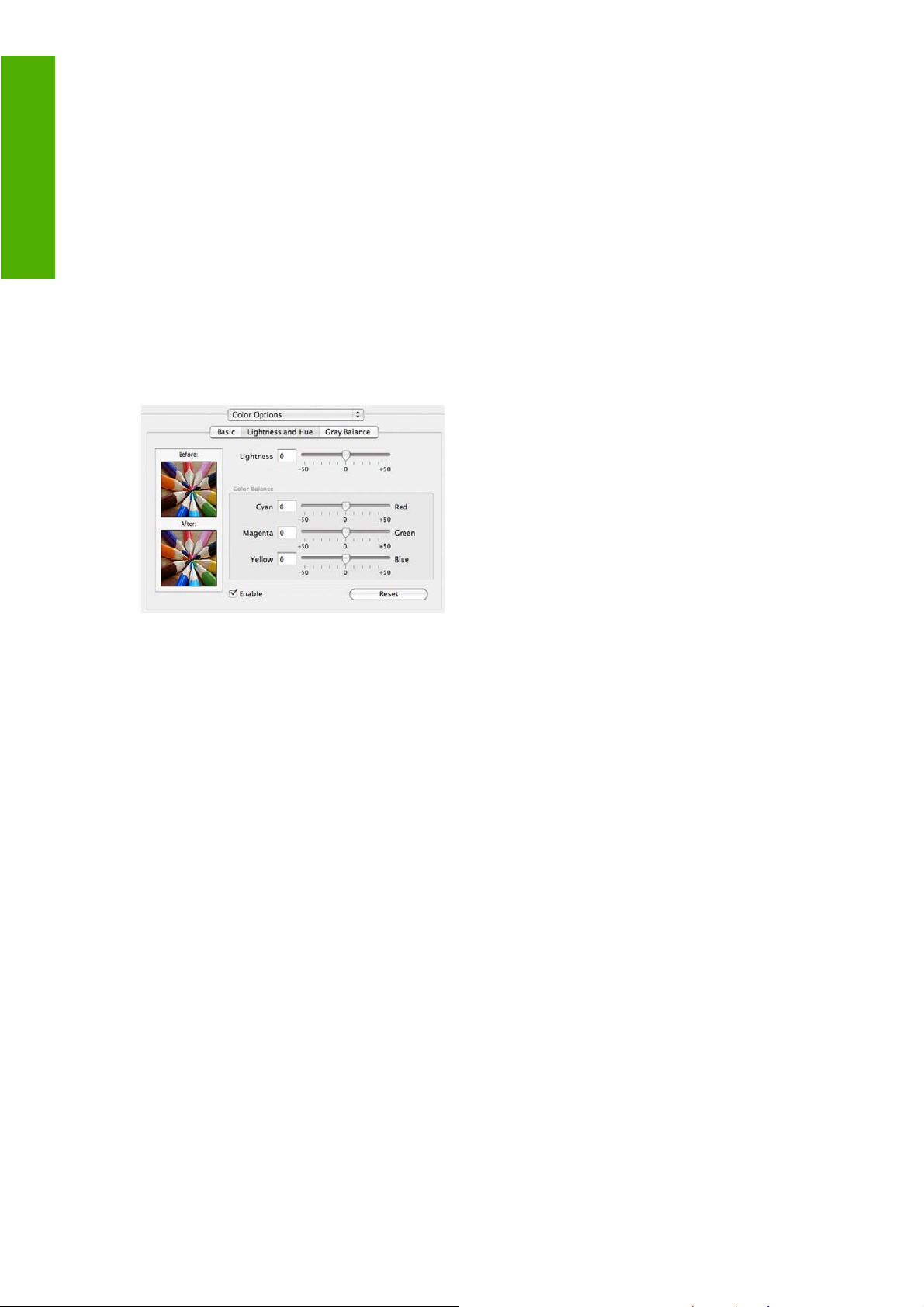
Zarządzanie kolorami
Drukowanie w kolorze
Dostosowanie kolorów wydruku jest podobne w systemie Windows i Mac OS:
W oknie dialogowym sterownika w systemie Windows: wybierz kartę Color (Kolor), sprawdź,
●
czy zaznaczono pole wyboru Advanced color adjustments (Zaawansowane dopasowanie
kolorów), następne kliknij przycisk Settings (Ustawienia) obok tego pola.
W oknie dialogowym Print (Drukowanie) w systemie Mac OS (sterownik PostScript): wybierz
●
okienko Color Options (Opcje kolorów) i opcję Lightness and Hue (Jasność i odcień).
W oknie dialogowym Print (Drukowanie) w systemie Mac OS (sterownik PCL3) wybierz
●
okienko Paper Type/Quality (Rodzaj papieru/Jakość), a następnie opcję Lightness and Hue
(Jasność i odcień).
W obu systemach operacyjnych można w tym momencie dostosować kolory za pomocą suwaka
jasności i trzech suwaków kolorów.
Suwak jasności umożliwia zmniejszenie lub zwiększenie jasności wydruku.
●
Suwaki kolorów służą do zmniejszania lub zwiększania intensywności kolorów podstawowych na
●
wydruku. Do kolorów podstawowych może należeć czerwony, zielony i niebieski albo błękitny,
purpurowy i żółty, w zależności od modelu kolorów obrazu.
Przycisk Reset przywraca domyślne, centralne położenie suwaków.
Drukowanie w skali szarości
Dostosowywanie równowagi odcieni szarości wydruku jest podobne w systemie Windows i Mac OS:
W oknie dialogowym sterownika w systemie Windows: wybierz kartę Color (Kolor), sprawdź,
●
czy zaznaczono pole wyboru Advanced color adjustments (Zaawansowane dopasowanie
kolorów), następne kliknij przycisk Settings (Ustawienia) obok tego pola.
W oknie dialogowym Print (Drukowanie) w systemie Mac OS (sterownik PostScript): wybierz
●
okienko Color Options (Opcje kolorów) i opcję Gray balance (Równowaga szarości).
W oknie dialogowym Print (Drukowanie) w systemie Mac OS (sterownik PCL3) wybierz
●
okienko Paper Type/Quality (Rodzaj papieru/Jakość), a następnie opcję Gray balance
(Równowaga szarości).
W obu systemach operacyjnych można w tym momencie dostosować odcienie szarości za pomocą
osobnych formantów dla wyróżnień, półtonów i cieni.
86 Rozdział 6 Zarządzanie kolorami PLWW
Page 97
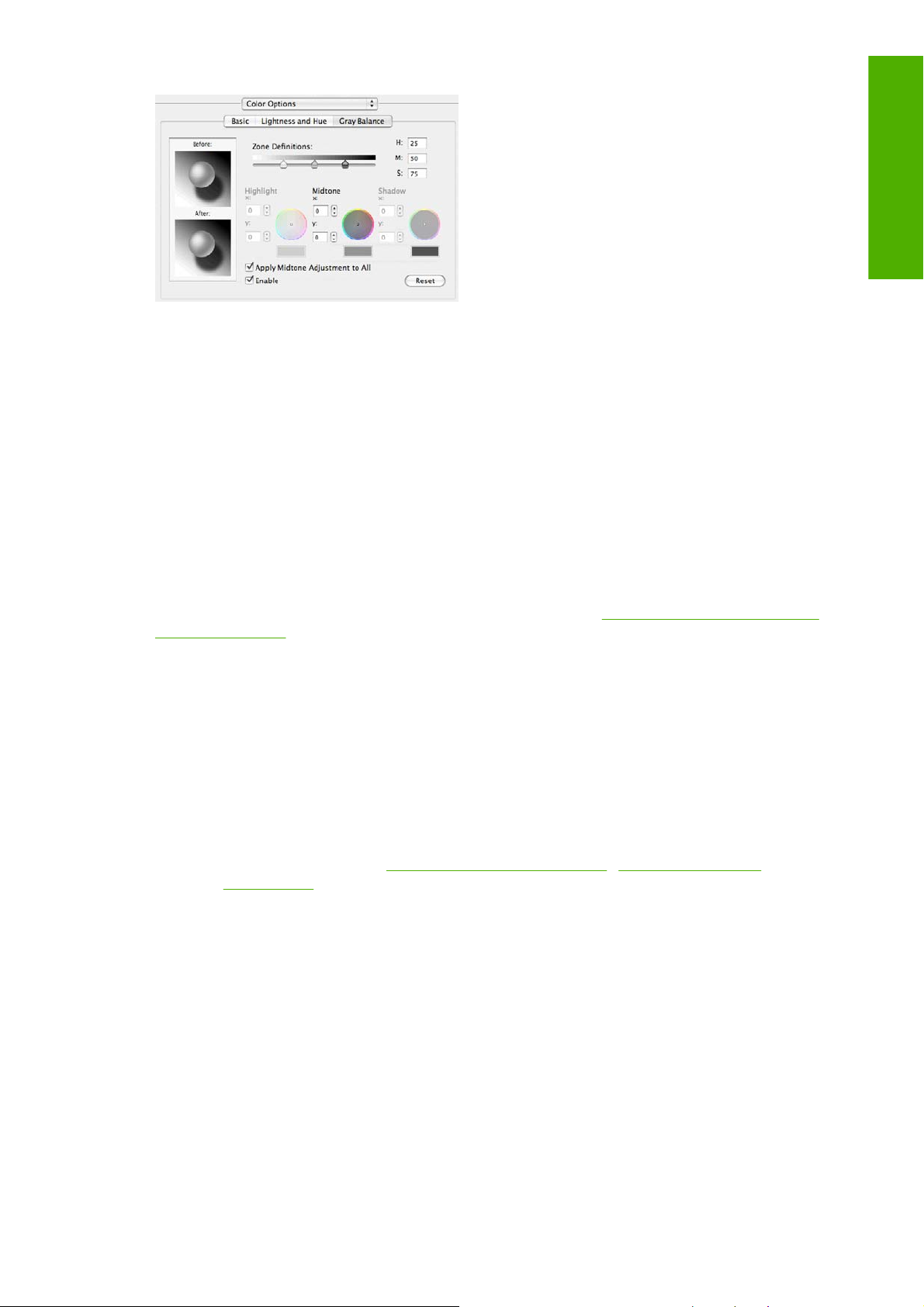
Suwak jasności umożliwia zmniejszenie lub zwiększenie jasności wydruku. W systemie Windows
●
ten suwak jest dostępny w tym samym oknie, co inne formanty skali szarości — w systemie Mac
OS po wybraniu opcji Lightness and Hue (Jasność i odcień).
Suwaki definicji stref służą do definiowania wyróżnień, półtonów i cieni.
●
Pozostałe formanty kontrolujące wyróżnienia, półtony i cienie służą do regulowania równowagi
●
szarości wyróżnień, półtonów i cieni.
Przycisk Reset przywraca domyślne, centralne położenie formantów.
Scenariusze zarządzania kolorami
Przedstawione dalej instrukcje krok po kroku, opisujące określone zadania druku z wykorzystaniem
określonego oprogramowania, pochodzą z bazy wiedzy HP Knowledge Center w sieci Web. Zalecane
jest skorzystanie z bazy wiedzy Knowledge Center pod adresem
knowledge_center/, aby uzyskać więcej przykładów i najnowsze informacje.
Drukowanie kolorowych zdjęć na wystawy (program Photoshop, sterownik PS)
http://www.hp.com/go/z3200ps/
Zarządzanie kolorami
W tym przykładzie używany jest program Adobe Photoshop CS2 w systemie Mac OS oraz sterownik
PostScript. Zarządzanie kolorami jest wykonywane w programie Photoshop.
1. Początkowe zalecenia:
Wybierz rodzaj papieru odpowiedni do tego celu.
●
Rodzaj papieru powinien być skalibrowany i sprofilowany w drukarce zgodnie z pożądaną
●
jakością druku. Zobacz
na stronie 75.
Aby uzyskać poprawny podgląd drukowanego obrazu, należy wykonać również profilowanie
●
monitora.
2. Otwórz program Adobe Photoshop CS2.
3. W menu Edit (Edycja) wybierz polecenie Color Settings (Ustawienia kolorów).
Upewnij się, że wyświetlana jest opcja More Options (Więcej opcji).
●
Working Spaces (Przestrzenie robocze) > RGB: wybierz pozycję Adobe RGB (1998) lub
●
sRGB.
Color Management Policies (Zasady zarządzania kolorami): wybierz opcję Preserve the
●
Embedded Profiles (Zachowaj wbudowane profile).
Profile Mismatches (Niezgodności profili): zaznacz opcje Ask When Opening (Zapytaj
●
podczas otwierania) i Ask When Pasting (Zapytaj podczas wklejania).
Kalibracja kolorów na stronie 73 i Profilowanie kolorów
PLWW Scenariusze zarządzania kolorami 87
Page 98

Zarządzanie kolorami
Missing Profiles (Brakujące profile): zaznacz opcję Ask When Opening (Zapytaj podczas
●
otwierania).
Conversion Options (Opcje konwersji) > Intent (Metoda renderowania): wybierz
●
Perceptual (Percepcyjna).
Kliknij przycisk OK.
●
4. W menu File (Plik) wybierz polecenie Open (Otwórz), aby otworzyć obraz.
Jeśli dokument ma wbudowany profil kolorów, który nie pasuje do bieżącej przestrzeni
●
roboczej, wybierz opcję Use the embedded profile (Użyj wbudowanego profilu kolorów). W
przeciwnym razie wybierz opcję Assign working space (Przypisz przestrzeń roboczą). W
tym przypadku, jeżeli wyświetlony obraz nie wygląda prawidłowo, spróbuj przypisać go do
innych przestrzeni kolorów za pomocą polecenia Edit (Edytuj) > Assign Profile (Przypisz
profil) [wypróbuj sRGB, Adobe RGB, ColorMatch RGB i inne] do uzyskania zadowalającego
wyniku.
Kliknij przycisk OK.
●
88 Rozdział 6 Zarządzanie kolorami PLWW
Page 99

5. W menu File (Plik) wybierz polecenie Print with Preview (Drukowanie z podglądem).
Wybierz opcję Page Setup (Ustawienia strony).
●
Format for (Format dla): wybierz drukarkę (np. HP Designjet Z3200ps 24in Photo).
◦
Paper Size (Rozmiar papieru): wybierz rozmiar papieru aktualnie załadowanego do
◦
drukarki.
Orientation (Orientacja): wybierz orientację obrazu na papierze.
◦
Kliknij przycisk OK.
◦
Ustaw żądane opcje Position (Położenie) i Scaled Print Size (Skalowany rozmiar wydruku).
●
Upewnij się, że wyświetlana jest opcja More Options (Więcej opcji).
●
Wybierz kartę Color Management (Zarządzanie kolorami).
●
Print (Drukuj): wybierz opcję Document (Dokument).
◦
Options (Opcje) > Color Handling (Obsługa kolorów): wybierz opcję Let Photoshop
◦
Determine Colors (Pozwalaj, aby Photoshop określał kolory).
Options (Opcje) > Printer Profile (Profil drukarki): wybierz prawidłowy profil dla drukarki
◦
i rodzaju papieru.
Conversion Options (Opcje konwersji) > Intent (Metoda renderowania): wybierz
◦
Perceptual (Percepcyjna).
Zarządzanie kolorami
Kliknij przycisk Print.
●
6. Wybierz ustawienia sterownika.
Printer (Drukarka): wybierz drukarkę (np. HP Designjet Z3200ps 24in Photo).
●
PLWW Scenariusze zarządzania kolorami 89
Page 100

Zarządzanie kolorami
Wybierz pozycję Image Quality (Jakość obrazu) w menu rozwijanym, następnie wybierz
●
rodzaj papieru (Paper Type) aktualnie załadowanego do drukarki (lub ustawienie Any
[Dowolny]). Ponadto wybierz opcję jakości Standard (Standardowa) i przeciągnij suwak w
kierunku Quality (Jakość).
Kliknij przycisk Print.
●
Drukowanie kolorowych zdjęć na wystawy (program Photoshop, sterownik PCL3)
W tym przykładzie używany jest program Adobe Photoshop CS2 w systemie Mac OS oraz sterownik
PCL3. Zarządzanie kolorami jest wykonywane w programie Photoshop.
1. Początkowe zalecenia:
Wybierz rodzaj papieru odpowiedni do tego celu.
●
Rodzaj papieru powinien być skalibrowany i sprofilowany w drukarce zgodnie z pożądaną
●
jakością druku. Zobacz
na stronie 75.
Aby uzyskać poprawny podgląd drukowanego obrazu, należy wykonać również profilowanie
●
monitora.
2. Otwórz program Adobe Photoshop CS2.
3. W menu Edit (Edycja) wybierz polecenie Color Settings (Ustawienia kolorów).
Upewnij się, że wyświetlana jest opcja More Options (Więcej opcji).
●
Color Management Policies (Zasady zarządzania kolorami): wybierz opcję Preserve the
●
Embedded Profiles (Zachowaj wbudowane profile).
Profile Mismatches (Niezgodności profili): zaznacz opcje Ask When Opening (Zapytaj
●
podczas otwierania) i Ask When Pasting (Zapytaj podczas wklejania).
Missing Profiles (Brakujące profile): zaznacz opcję Ask When Opening (Zapytaj podczas
●
otwierania).
Kalibracja kolorów na stronie 73 i Profilowanie kolorów
90 Rozdział 6 Zarządzanie kolorami PLWW
